Page 1
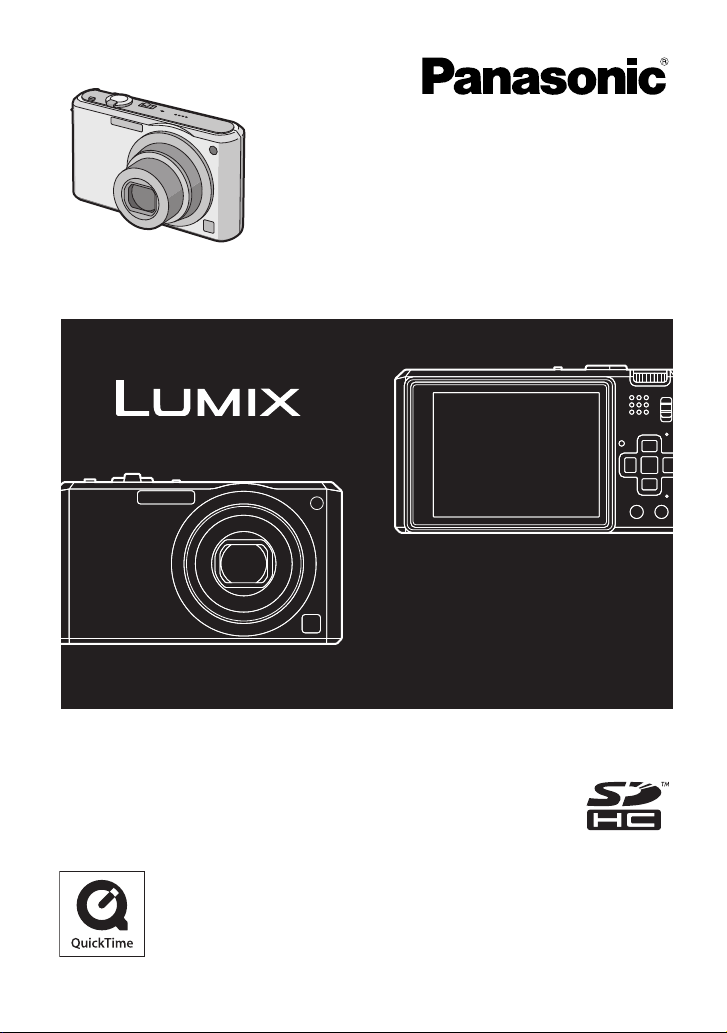
Bruksanvisning
Digitalkamera
Modell nr.
DMC-FX150/DMC-FX180
Läs hela bruksanvisningen före
användning.
QuickTime och QuickTime logo är varumärken eller
registrerade varumärken som tillhör Apple Inc., och
används under licens.
VQT1T17
Page 2
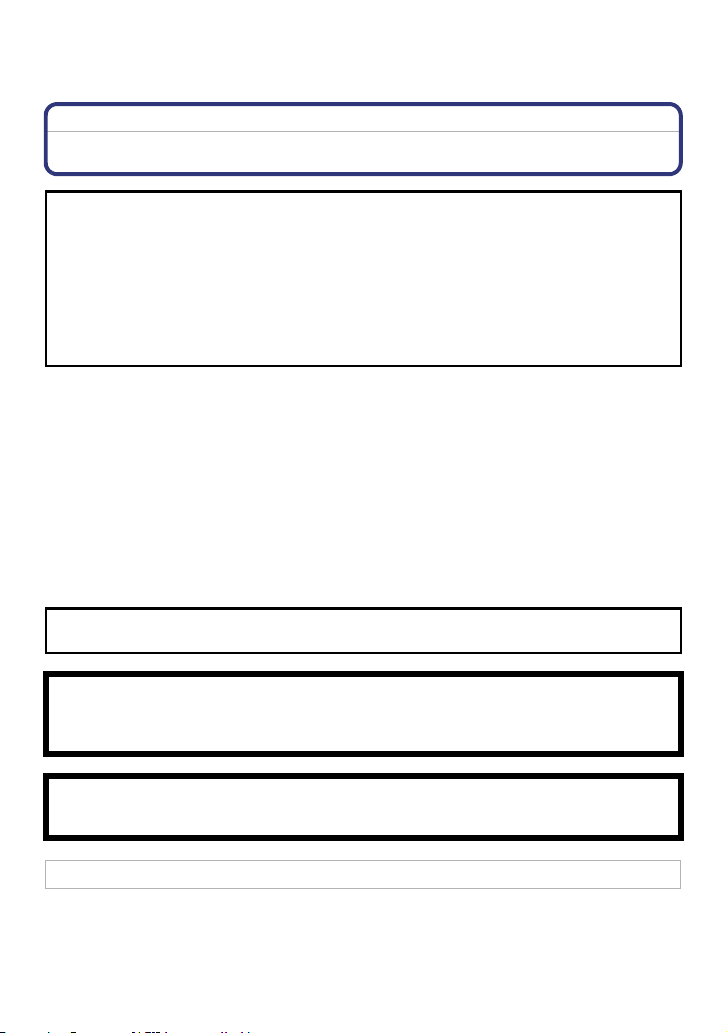
Bäste kund,
Före användning
Vi tar tillfället i akt att tacka dig för att du köpt den här digitalkameran från Panasonic. Läs
bruksanvisningen noggrant och bevara den för framtida referens.
Före användning
Säkerhetsinformation
VAR NING :
FÖR ATT REDUCERA RISKEN FÖR BRAND, ELEKTRISK STÖT ELLER
PRODUKTSKADA:
UTSÄTT INTE DEN HÄR APPARATEN FÖR REGN, FUKT, DROPPAR ELLER SKVÄTT
•
OCH SE ÄVEN TILL ATT INGA OBJEKT FYLLDA MED VÄTSKA, SÅSOM VASER,
PLACERAS PÅ APPARATEN.
• ANVÄND ENDAST REKOMMENDERADE TILLBEHÖR.
• DEMONTERA INTE INNESLUTNINGEN (ELLER BAKSIDAN). DET FINNS INGA DELAR I
APPARATEN SOM KAN REPARERAS AV ANVÄNDAREN. LÅT UTBILDAD
SERVICEPERSONAL UTFÖRA SERVICE OCH REPARATIONER.
Iaktta upphovsrättslagarna noggrant.
Inspelning av förinspelade band eller skivor eller andra publicerade eller utsända
material för andra syften än ditt eget privata bruk kan bryta mot
upphovsrättslagarna. Även för privata syften kan inspelning av visst material
begränsas.
Observera att aktuella kontroller och komponenter, menypunkter etc på din
•
Digitalkamera kan avvika något från de som visas på bilderna i denna Bruksanvisning.
• SDHC- logon är ett varumärke.
• Avbildning av bildskärmar med Microsoft produkter har gjorts med tillstånd från Microsoft
Corporation.
• Andra namn, företagsnamn och produktnamn som anges i bruksanvisningen är varumärken
eller registrerade varumärken för berörda företag.
ELUTTAGET SKA INSTALLERAS I NÄRHETEN AV UTRUSTNINGEN OCH VARA
LÄTTILLGÄNGLIGT.
VARNINGAR
Explosionsrisk förekommer om batteriet inte sätts i korrekt. Ersätt endast med samma
eller likvärdig sort som rekommenderas av tillverkaren. Kassera använda batterier enligt
tillverkarens anvisningar.
Varning
Risk för brand, explosion och brännskador. Plocka inte isär, värm inte över 60 xC och
förbränn inte.
Produktens identifikationsmärkning sitter på apparaternas undersida.
- 2 -
Page 3
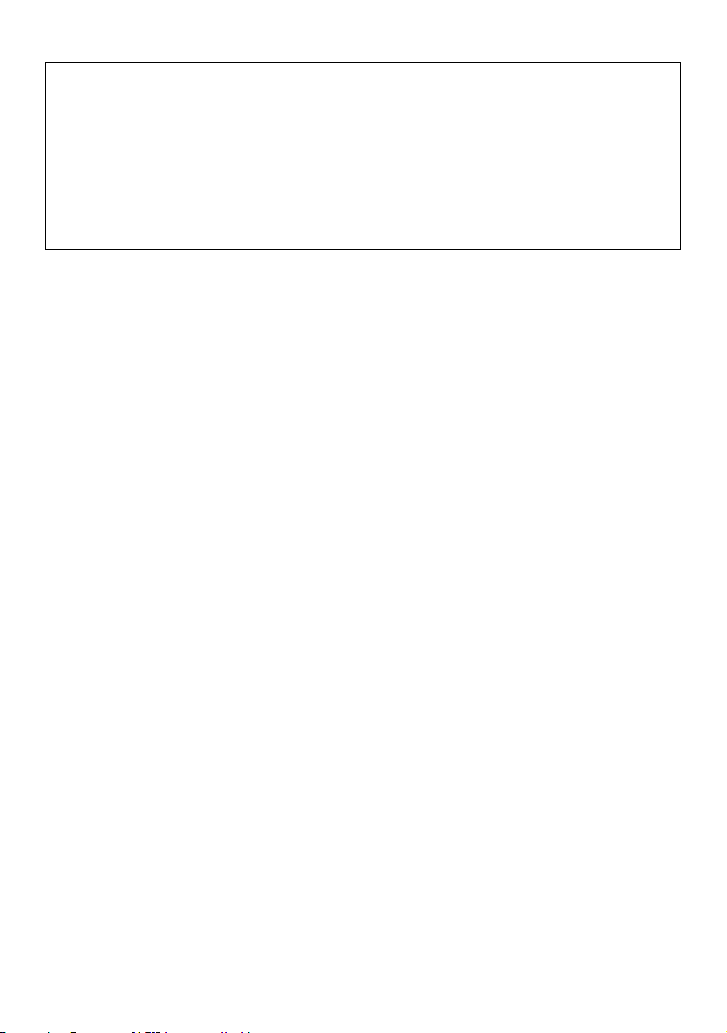
Före användning
∫ Om batteriladdaren
VAR NING !
FÖR ATT APPARATEN SKA FÅ GOD VENTILATION, INSTALLERA ELLER PLACERA
•
DEN INTE I EN BOKHYLLA, ETT INBYGGT SKÅP ELLER I ANDRA BEGRÄNSADE
UTRYMMEN. FÖR ATT FÖREBYGGA RISK FÖR ELSTÖTAR OCH BRAND PÅ GRUND AV
ÖVERHETTNING, KONTROLLERA ATT GARDINER ELLER ANDRA FÖREMÅL INTE
FÖRHINDRAR APPARATENS VENTILERING.
• SE TILL ATT ENHETENS VENTILATIONSÖPPNINGAR INTE ÄR FÖRTÄPPTA AV
TIDNINGAR, BORDSDUKAR, GARDINER ELLER LIKNANDE FÖREMÅL.
• STÄLL INGA FÖREMÅL MED ÖPPEN LÅGA, SÅ SOM ETT TÄNT STEARINLJUS,
OVANPÅ ENHETEN.
• GÖR DIG AV MED BATTERIER PÅ ETT MILJÖVÄNLIGT SÄTT.
•
Batteriladdaren är i standby när strömmen från nätuttaget är inkopplad.
Den primära kretsen är alltid aktiv, “live”, så länge batteriladdaren är ansluten till eluttaget.
∫ Om batteripaketet
•
Utsätt inte för värme eller eld.
• Lämna inte batteriet(batterierna) någon längre stund i en bil som står i direkt solljus med dörrar
och fönster stängda.
- 3 -
Page 4
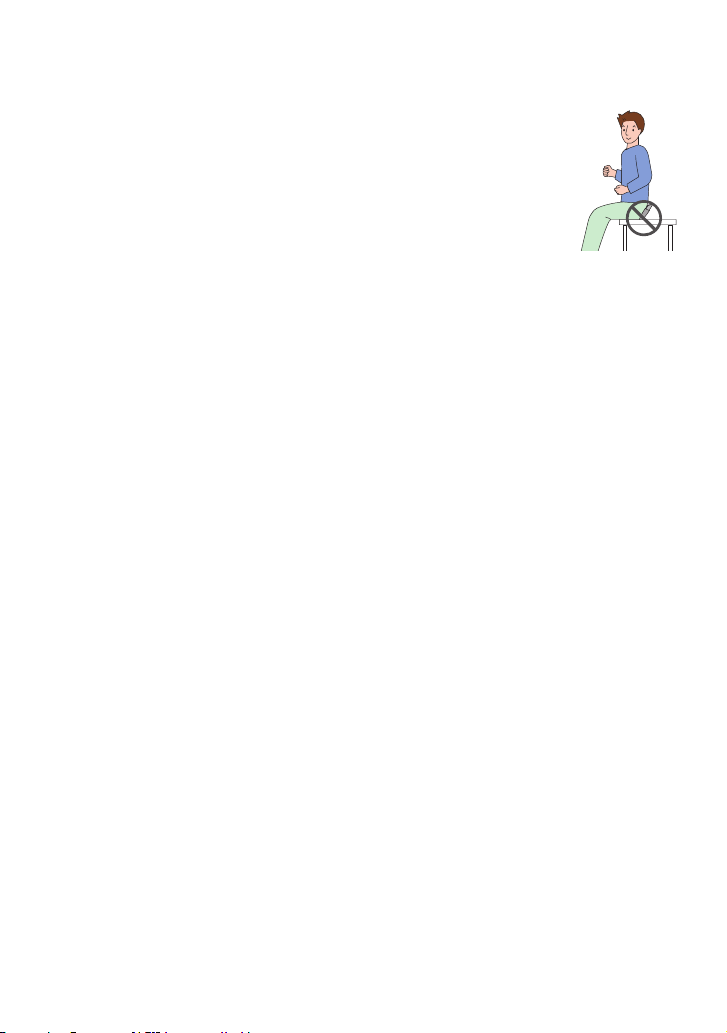
Före användning
∫ Vård av kameran
•
Skaka inte kameran och stöt inte i den för hårt genom att tappa den etc.
Kameran kanske inte fungerar, det kanske inte går att spela in bilder längre, eller linsen eller
LCD-skärmen kanske skadas.
• Låt inte kameran ligga kvar i byxfickan när du sätter dig ner och träng inte ner
den i en alltför full väska etc. Skada på LCD-skärmen eller person kan uppstå.
• Var särskilt försiktig på följande platser, eftersom de orsaka felfunktion
på kameran.
– Platser där mycket sand eller damm förekommer.
– Platser där vatten kan komma in i kameran, till exempel om du använder
kameran på en badstrand eller en regnig dag.
• Rör inte vid linsen eller uttagen med smutsiga händer och låt inte
vätska, sand eller andra främmande föremål komma in i lins eller
knappar etc.
• Om det stänker vatten eller havsvatten på kameran, torka av kamerahuset noggrant med
en torr duk.
- 4 -
Page 5

Före användning
∫ Om imbildning (När linsen blir immig)
•
Imbildning uppstår när omgivningens temperatur eller fuktighet ändras. Var försiktig med
imman, eftersom den orsakar rost, svamp på linsen eller felfunktion på kameran.
• Om imbildning uppstår, stäng av kameran och låt den ligga i omkring 2 timmar. Imman
försvinner av sig själv när temperaturen i kameran närmar sig rumstemperaturen.
∫ Läs även “Varningar vid användning”. (P145)
- 5 -
Page 6
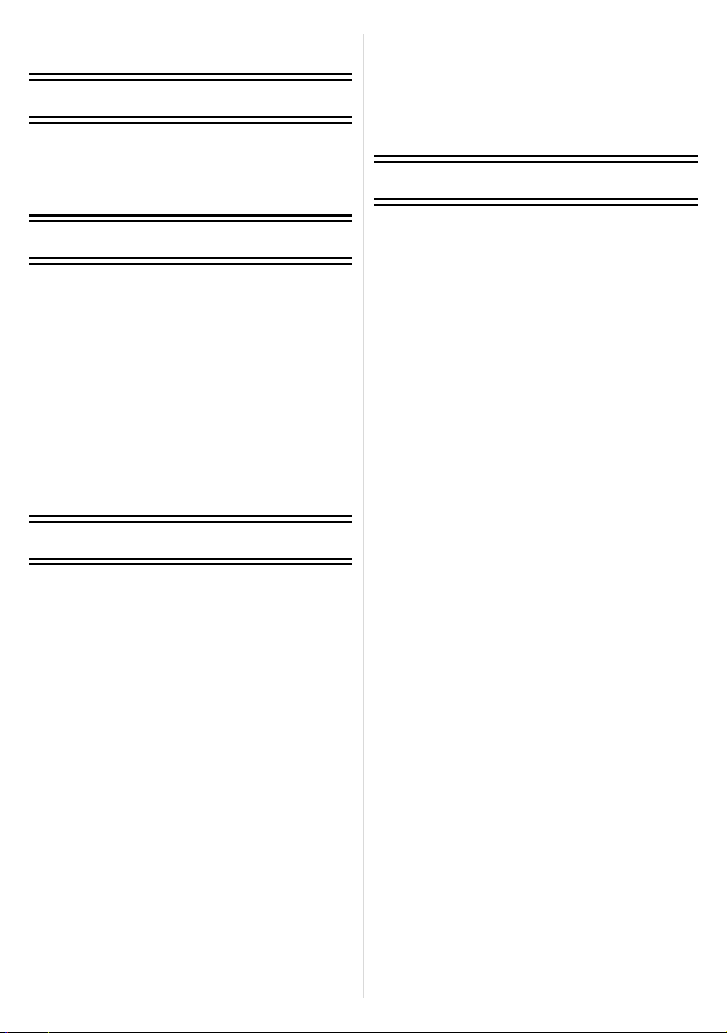
Innehäll
Före användning
Säkerhetsinformation ................................2
Snabbguide...............................................8
Standardutrustning.................................. 10
Namn på komponenter............................11
Förberedelse
Laddning av batteriet...............................13
Om batteriet (laddning/antal
inspelningsbara bilder)............................15
Att sätta i och ta ur kortet (extra tillval)/
batteriet ...................................................17
Om det inbyggda minnet/kortet ............... 19
Ställa in datum/tid (Klockinställning) .......21
• Ändra klockans inställning ................22
Menyinställningar ....................................23
• Ställa in menyalternativ.....................24
• Använda snabbmenyn ......................26
Om Inställningsmenyn.............................27
Val av [INSP]-läge...................................33
Grundläggande
Ta bilder med den automatiska funktionen
(Intelligent Auto) ...................................... 35
• Scenavläsning................................... 37
• AF-spårningsfunktion ........................37
• Om blixten.........................................38
• Inställning i det intelligenta
automatiska läget..............................38
Ta bilder med dina favoritinställningar
(Programläge för AE) ..............................39
• Fokusering ........................................40
• När objektet inte är i fokus (som till
exempel när det inte står mitt på
den bild du komponerat för att ta)..... 40
• Förhindra skakningsoskärpa
(vid skakning av kameran)................ 41
• Funktionen för avläsning av
riktningen ..........................................41
Ta bilder med zoom ................................42
• Använda optisk zoom/Använda den
extra optiska zoomen (EZ)/Använda
digitalzoomen....................................42
• Använda den enkla zoomen .............44
Visning av bilder ([NORMAL VISN])........45
• Att visa flera bilder
(Flerbildsuppspelning).......................46
• Använda uppspelningszoomen .........47
• Koppla om [SPELA]-läge ..................47
Radera bilder...........................................48
• För att radera en enskild bild.............48
• Att radera flera bilder (upp till 50)
eller alla bilder...................................48
Avancerat (Inspelning av bilder)
Om LCD-skärmen ...................................50
När du tar bilder med den inbyggda
blixten......................................................52
• Ställa in rätt blixtinställning................52
• Justera blixtstyrkan ...........................55
Ta närbilder .............................................57
Ta bilder med självutlösaren ...................58
Kompensera exponeringen .....................59
Ta bilder med automatisk gaffling/
gaffling av färg.........................................60
• Autofixering .......................................60
• Gaffling av färg..................................61
Ta bilder med manuellt inställd
exponering
(Manuell exponering)...............................62
Ta bilder som matchar scenen
som spelas in
(Scenläge)...............................................64
• [PORTRÄTT].....................................65
• [VARM HUDTON] .............................65
• [OMVANDLA] ....................................66
• [SJÄLVPORTRÄTT]..........................67
• [LANDSKAP] .....................................67
• [SPORT]............................................67
• [NATTPORTRÄTT] ...........................68
• [NATTLANDSKAP]............................68
• [MATRÄTTER] ..................................68
• [PARTY] ............................................69
• [LEVANDE LJUS]..............................69
• [BABY 1]/[BABY 2] ............................70
• [SÄLLSKAPSDJUR]..........................71
• [SOLNEDGÅNG]...............................71
• [HÖG KÄNSL.] ..................................71
• [BILDSEKV H-H.] ..............................72
• [BLIXTSEKVENS] .............................73
• [STJÄRNHIMMEL] ............................74
• [FYRVERKERI] .................................74
• [SANDSTRAND] ...............................75
• [SNÖ] ................................................75
• [LUFTFOTO] .....................................75
• [PINNHÅL].........................................76
• [SANDBLÄST]...................................76
Läget för rörliga bilder .............................77
Användbara funktioner vid resmål...........80
- 6 -
Page 7
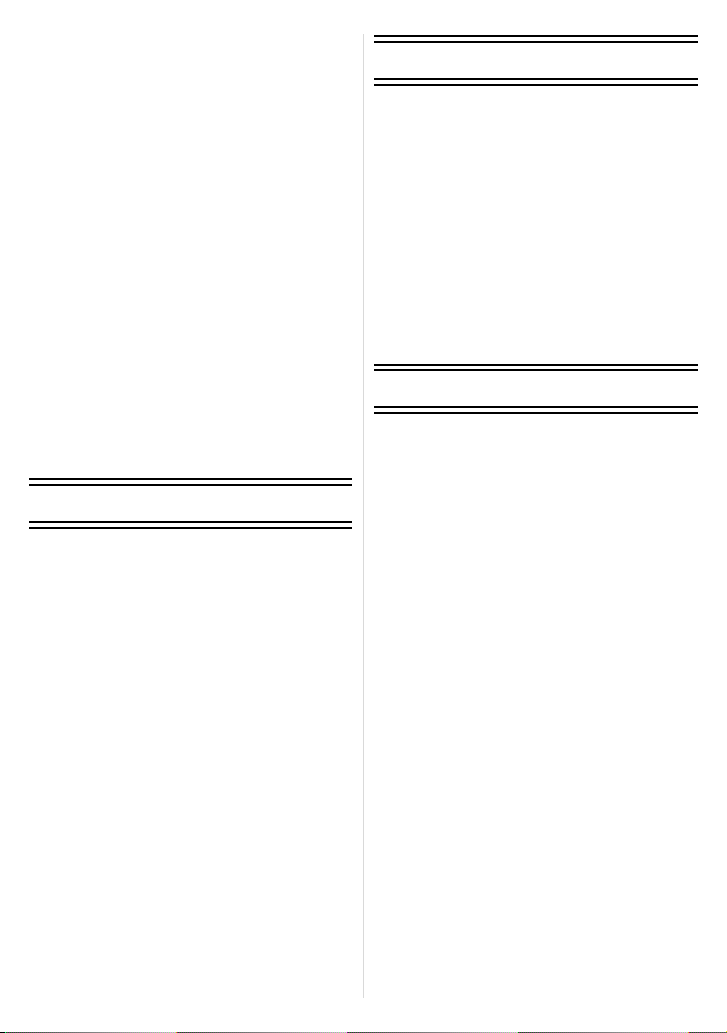
• Registrering av den dag på
semestern du tog bilden ...................80
• Datum/tid vid inspelning på resmål i
utlandet (Världstid)............................83
Använda [INSP]-lägesratten....................85
• [BILDSTORLEK] ...............................85
• [KVALITET] ....................................... 86
• [BILDFORMAT].................................87
• [INTELLIGENT ISO].......................... 87
• [KÄNSLIGHET] .................................88
• [ISO BEGR SET]...............................88
• [VITBALANS] ....................................89
• [MÄTNINGSLÄGE] ...........................92
• [AF-LÄGE].........................................93
• [SNABB AF] ......................................97
• [BILDSEKVENS] ............................... 97
• [I. EXPONERING] ............................. 98
• [FLEREXPON] ..................................99
• [D.ZOOM]........................................100
• [FÄRGEFFEKT] ..............................101
• [BILDJUST.] ....................................101
• [STABILISATOR] ............................102
• [MIN. SLUT.HAST.].........................103
• [LJUDINSP]..................................... 103
• [AF-HJÄLPLAMPA].........................104
• [KLOCKINST.].................................104
Avancerat (Visning)
Spela upp bilderna i sekvens (Bildspel) 105
Välja bilder och spela upp dem
([KATEGORIVISN]/[FAVORITVISN]) ....108
• [KATEGORIVISN] ........................... 108
• [FAVORITVISN] ..............................109
Spela upp rörliga bilder/ljudbilder..........110
• Videobilder ......................................110
• Bilder med ljud ................................111
Skapa stillbilder av en rörlig bild............112
Använda [SPELA]-lägesratten ..............114
• [KALENDER]...................................114
• [TITELRED.]....................................115
• [TEXTTRYCK].................................117
• [ÄNDR ST] Minska bildstorleken (antalet
pixlar)..............................................119
• [TRIMMAR] .....................................120
• [NIVÅINST] .....................................121
• [FORMATKONV].............................122
• [ROTERA]/[ROTERA DISP]............ 123
• [FAVORIT] ......................................124
• [DPOF UTSKR]...............................125
• [SKYDDA] .......................................127
• [LJUD DUBBN.] ..............................128
• [KOP.] .............................................129
Att ansluta till annan utrustning
Att ansluta till en persondator................130
Skriva ut bilder.......................................133
• Välja en enskild bild och skriva
ut den..............................................134
• Välja flera bilder och skriva
ut dem.............................................135
• Inställningar för utskrift ....................136
Uppspelning av bilder på en
TV-skärm...............................................139
• Visning av bilder med AV-kabeln
(bifogas)..........................................139
• Visa bilder på TV med ett fack för
SD-minneskort ................................140
• Spela upp på tv-apparaten med
komponentsockeln..........................141
Övrigt
Bildskärm...............................................142
Varningar vid användning......................145
Meddelandefönster................................149
Funktioner som inte kan ställas in eller
användas under vissa förhållanden.......152
Felsökning .............................................155
Antalet inspelningsbara bilder och
tillgänglig inspelningstid.........................164
Egenskaper ...........................................168
- 7 -
Page 8
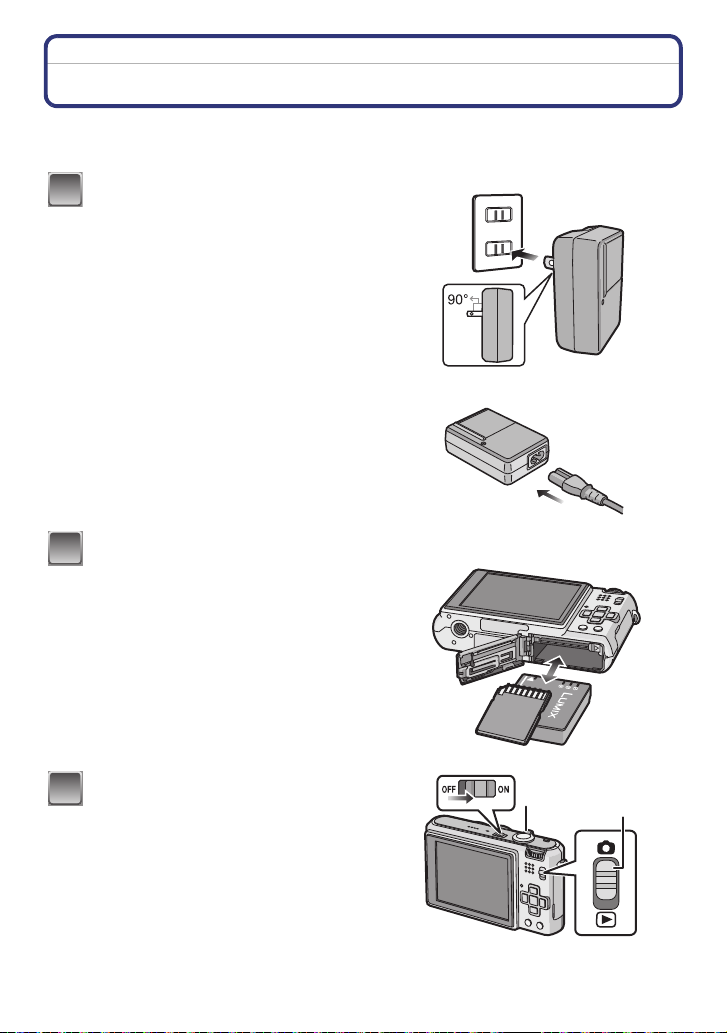
Före användning
1
Före användning
Snabbguide
Det här är en översikt över hur tar bilder och visar dem med kameran. Se till att du följer
anvisningarna för varje steg på de sidor som indikeras inom parentes.
Ladda batteriet. (P13)
• När kameran levereras är batteriet inte
laddat. Ladda därför batteriet innan du
använder kameran.
Sätt i batteriet och kortet. (P17)
2
• När du inte använder kortet (extra
tillval) kan du spela in eller spela upp
bilder i det inbyggda minnet. (P19) Se
P20 när du använder kortet.
typ plugin
typ intag
Sätt på kameran för att ta bilder.
3
1 Skjut [INSP]/[SPELA]-väljaren till [!].
2 Tryck in avtryckarknappen när du ska
ta en bild. (P35)
- 8 -
Page 9
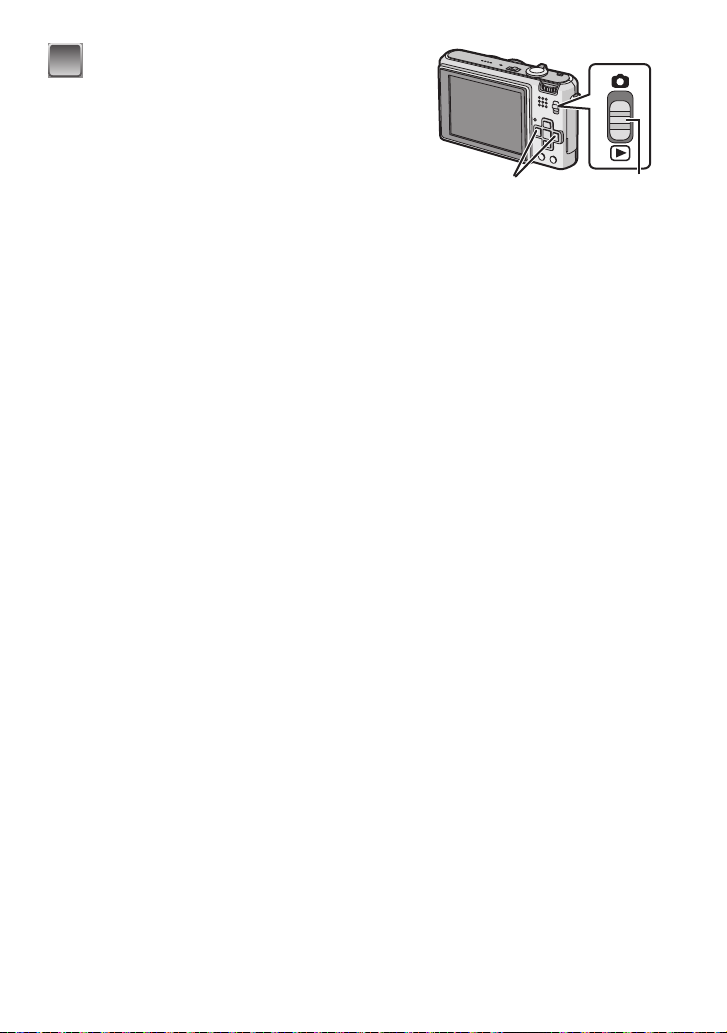
Spela upp bilder.
4
1 Skjut [INSP]/[SPELA]-väljaren till [(].
2 Välj den bild du vill visa. (P45)
Före användning
- 9 -
Page 10
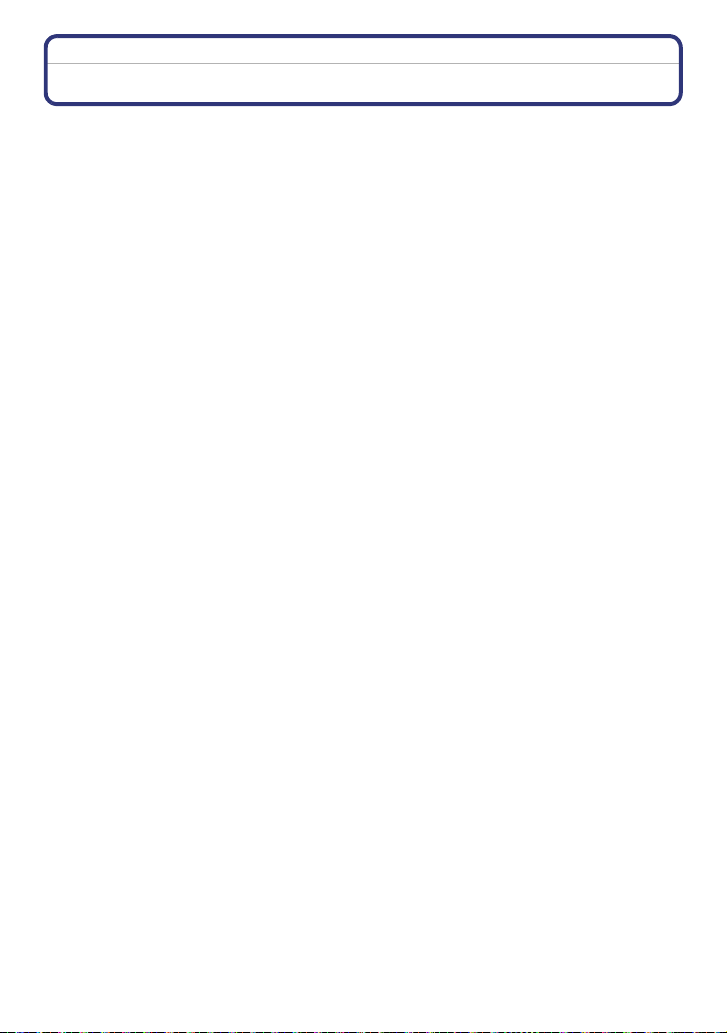
Före användning
Standardutrustning
Kontrollera att alla tillbehör finns med innan du börjar använda kameran.
1 Batteripaket
(Kallas för batteri i texten)
Ladda batteriet innan användning.
2 Batteriladdare
(Kallas för laddare i texten)
3 Nätkabel
4 USB-anslutningskabel
5 AV-kabel
6 CD-ROM
Programvara:
•
Använd för att installera programvaran på din dator.
7 CD-ROM
Bruksanvisning
•
8Rem
9 Batteriväska
Tillbehören och deras form varierar beroende på landet eller området där kameran inköpts.
•
• SD-minneskort, SDHC-minneskort och MultiMediaCard indikeras som kort i texten.
• Detta kort är ett extra tillval.
Du kan ta eller spela upp bilder med det inbyggda minnet när du inte använder ett kort.
• Rådfråga återförsäljaren på närmaste servicecenter om du förlorar bifogade tillbehör (du kan
köpa tillbehören separat).
- 10 -
Page 11
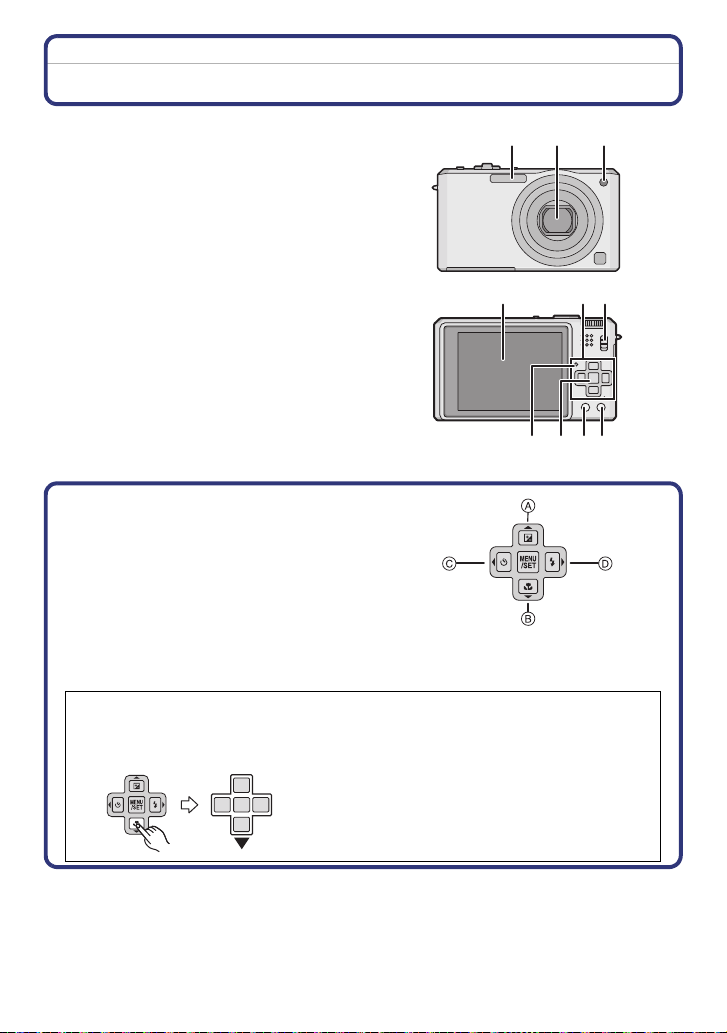
Före användning
Namn på komponenter
1 Blixt (P52)
2Lins (P5, 146)
3 Självutlösarindikator (P58)
AF hjälpbelysning (P104)
4 LCD-skärm (P50, 142)
5 Statusindikator (P18, 29, 35)
6 [MENU/SET]-knapp (P21)
7 [DISPLAY]-knapp (P50)
8[Q.MENU] (P26)/Radering (P48)-knapp
9 [INSP]/[SPELA]-väljare (P23)
123
104 9
5786
10 Markörknappar
A: 3/Exponeringskompensation (P59)/
Justering blixtstyrka (P55)/
Automatisk gaffling (P60)/Färg
gaffling (P61)
B: 4/Makroläge (P57)
AF-spårning (P37, 95)
C: 2/Självutlösarknapp (P58)
D: 1/Blixtinställningsknapp (P52)/
Finjustering vitbalans (P90)
I den här bruksanvisningen beskrivs markörknapparna som på bilden nedan eller
med 3/4/2/1.
t.ex.: När du trycker på 4 (ner)-knappen
eller Tryck på 4
- 11 -
Page 12
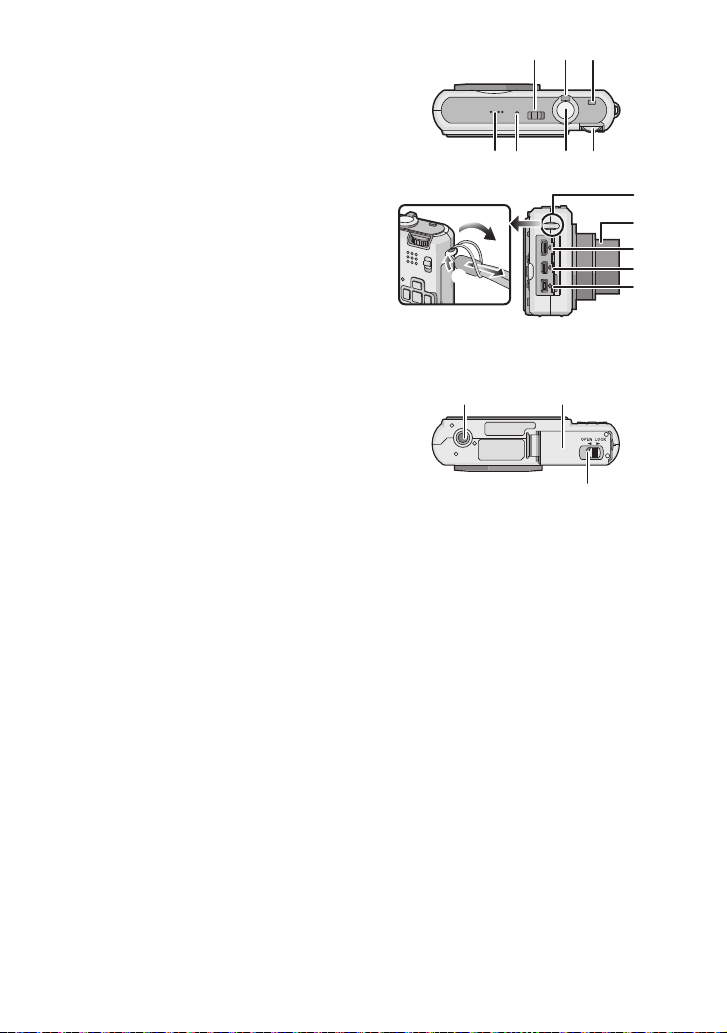
Före användning
11 Kamerans ON/OFF-brytare (P21)
12 Zoomknapp (P42)
13 [E.ZOOM]-knapp (P44)
14 Högtalare (P110)
15 Mikrofon (P77, 103, 128)
16 Avtryckarknapp (P35, 77)
17 Lägesratt (P33)
18 Remögla
Se till att du fäster remmen när du
•
använder kameran så att du inte kan
tappa den.
19 Linsfattning
20 [COMPONENT OUT]-uttag (P141)
21 [AV OUT/DIGITAL]-uttag (P130, 133, 139)
22 [DC IN]-uttag (P130, 133)
Använd alltid en nätadapter från
•
Panasonic (extra tillval).
• Kameran kan inte ladda batteriet även om nätadaptern (extra tillval) är ansluten.
23 Stativgänga
När du använder stativet, se till att
•
stativet står stadigt när kameran satts på
det.
24 Kort-/batterilucka (P17)
25 Låsspak (P17)
23 24
11 1312
14 15 1716
18
19
20
21
22
25
- 12 -
Page 13
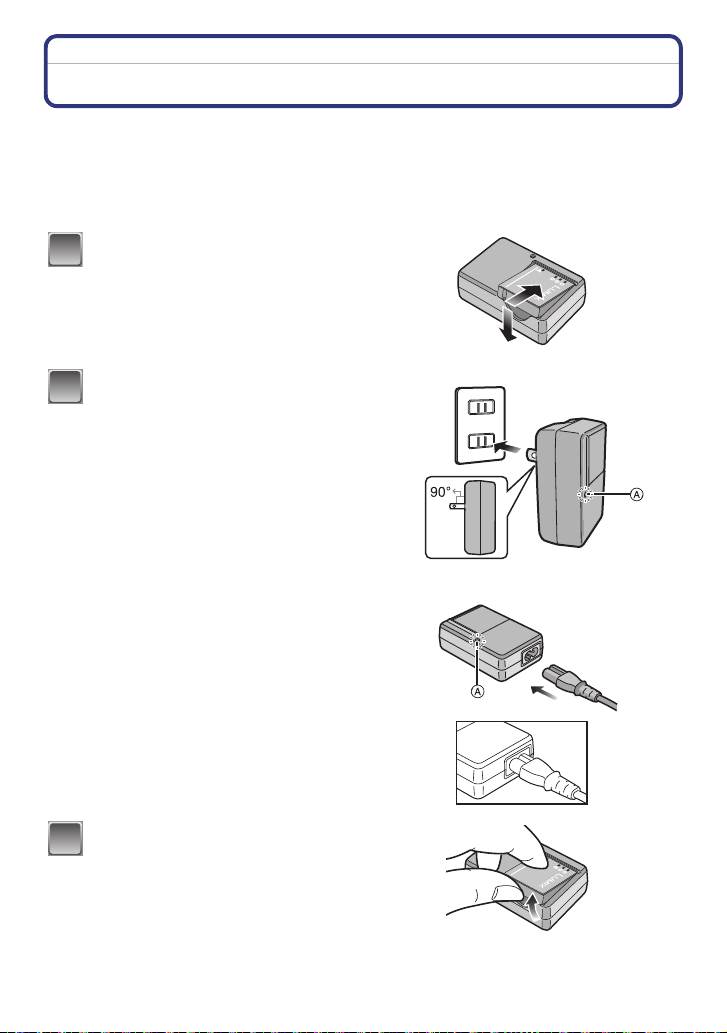
Förberedelse
1
Förberedelse
Laddning av batteriet
• Använd tillhörande laddare och batteri.
• När kameran levereras är batteriet inte laddat. Ladda därför batteriet innan du använder
kameran.
• Förvara batteriladdaren inomhus när du ska ladda batteriet.
• Ladda batteriet i en temperatur mellan 10 oC och 35 oC. (Batteriets temperatur ska vara
densamma.)
Se till att du sätter batteriet i
rätt riktning.
typ plugin
Koppla laddaren till
2
vägguttaget.
• Nätkabeln passar inte helt i nätuttaget.
Den går inte in helt eller det blir ett gap,
som bilden nedan visar.
• När laddningen sätter i gång tänds den
gröna [CHARGE]-indikatorn A.
• Laddningen är färdig när
[CHARGE]-indikatorn A släcks (efter
cirka 130 min max).
typ intag
Ta ur batteriet när det är
3
färdigladdat.
- 13 -
Page 14
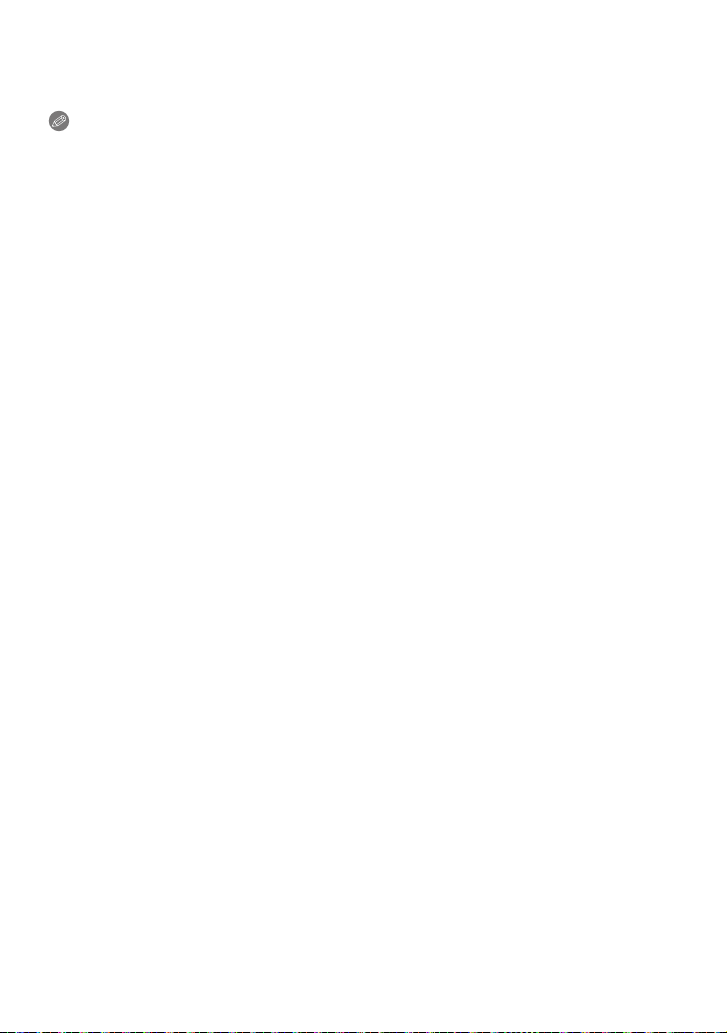
Förberedelse
∫ När [CHARGE]-indikatorn blinkar
•
Batteriets temperatur är för hög eller låg. Laddningstiden blir längre än normalt och det kanske
inte laddas fullt heller.
• Laddarens eller batteriets kontakter är smutsiga. Torka i så fall av dem med en torr duk.
Observera
När laddningen är färdig, var noga med att koppla ifrån laddaren ur vägguttaget.
•
• Batteriet blir varmt efter användning/laddning eller under laddningen. Kameran kan också bli
varm under användning. Det är emellertid inte något funktionsfel.
• Batteriet laddas ur om det lämnas en längre tid efter att ha laddats.
• Batteriet kan laddas om även om det fortfarande har lite laddning kvar, men det är inte att
rekommendera att batteriets laddning ofta byggs på så länge det fortfarande är fulladdat.
(Batteriets egenskaper medför att det kommer att minska sin livslängd och kan orsaka att
batteriet sväller.)
• När kamerans användningstid blir extremt kort även efter att batteriet laddats korrekt kan det
betyda att batteriets livstid är slut. Skaffa i så fall ett nytt batteri.
• Lämna inga metallföremål (till exempel klämmor) i närheten av strömpluggens
kontaktytor. Det kan annars leda till eldsvåda och/eller elektriska stötar genom
kortslutning eller den värme som utvecklas.
- 14 -
Page 15
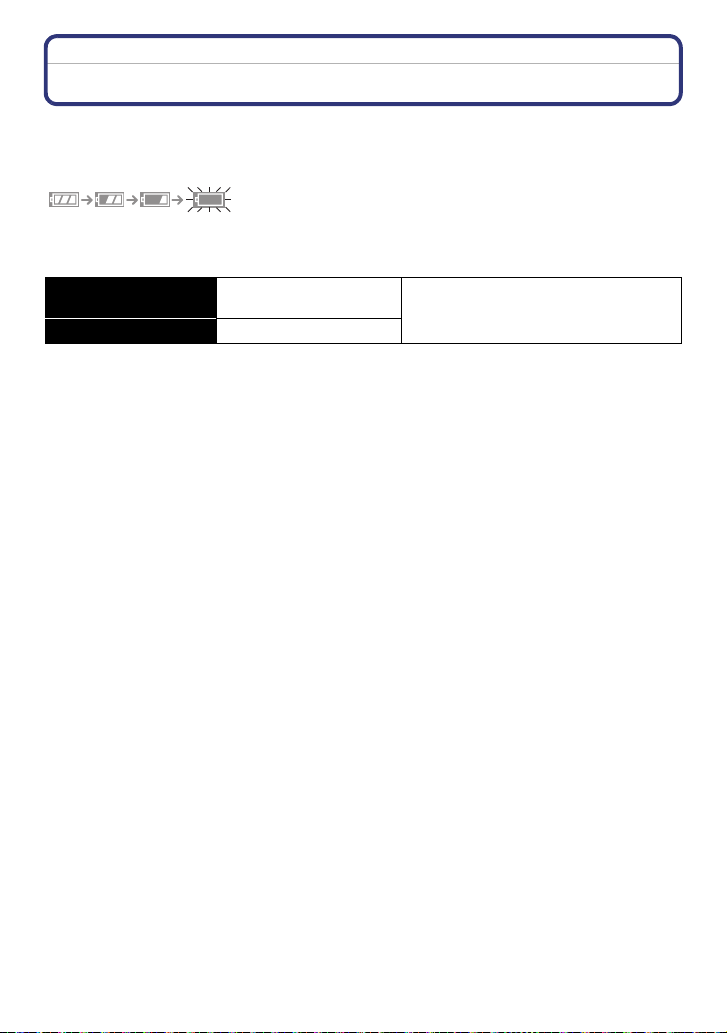
Förberedelse
Om batteriet (laddning/antal inspelningsbara bilder)
∫ Batteriindikator
Bilden visas inte på LCD-skärmen.
[Det visas inte när du använder kameran med nätadaptern ansluten (extra tillval).]
Batteriindikatorn blir röd och börjar blinka (Statusindikatorn blinkar när LCD monitorn stängs
•
av.) Ladda om batteriet eller ersätt det med ett fulladdat batteri.
∫ Batteriets livslängd
Antal inspelningsbara
bilder
Inspelningstid Omkring 165 min
Inspelningsvillkor enligt CIPA-standard
•
CIPA är en förkortning av [Camera & Imaging Products Association].
• Temperatur: 23 oC/Fuktighet: 50% när LCD-skärmen är på.
• När du använder ett Panasonic SD-minneskort (32 MB)
• Att använda det bifogade batteriet.
• Startar inspelning 30 sekunder efter att kameran satts igång. (När den optiska
bildstabiliseringsfunktionen är ställd till [AUTO].)
• Inspelning en gång var 30 sekunder, med hel blixt varje sekund under tagningen.
• När zoomknappen vrids från tele till vidvinkel eller tvärtom vid varje inspelning.
• När kameran stängs av var 10 inspelning och lämnas tills batteriet svalnat.
¢ Antalet inspelningsbara bilder minskar i läget Auto Power LCD och Power LCD. (P28)
Antalet inspelningsbara bilder varierar beroende på inspelningens tidsintervaller.
Om intervallen blir längre, minskar antalet inspelningsbara bilder. [t.ex. Vid
inspelning varannan 2 minut, minskar antalet inspelningsbara bilder till cirka 82.]
Omkring 330 bilder
Enligt CIPA-standard i program AE-läge
¢
- 15 -
Page 16
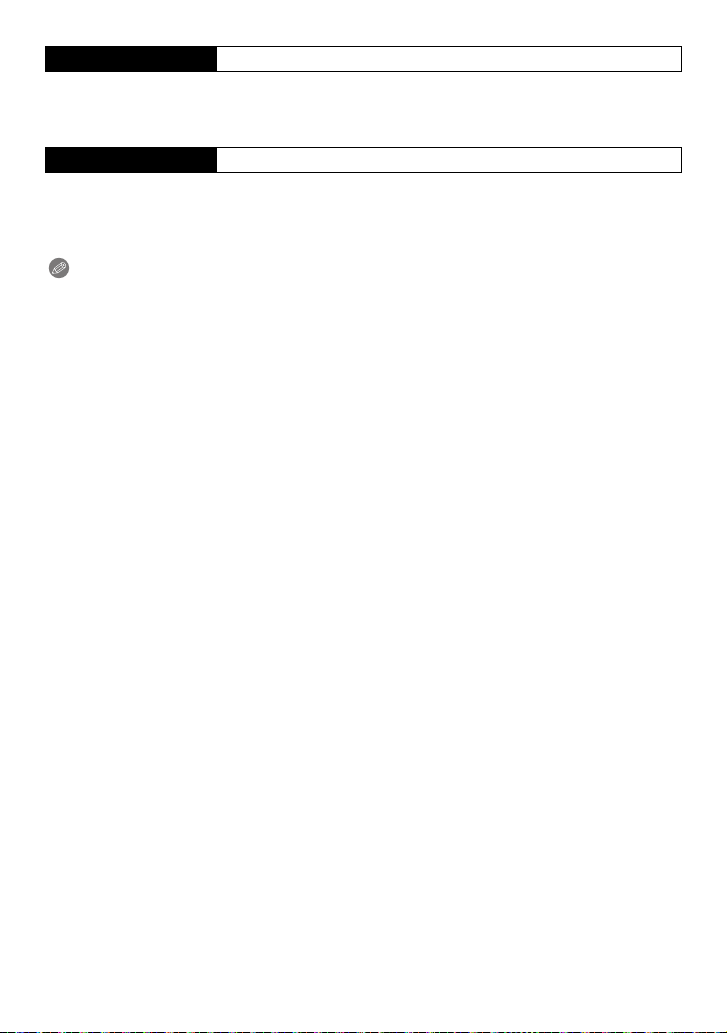
Förberedelse
Uppspelningstid Ca. 450 min
Antalet inspelbara bilder och uppspelningstiden varierar, beroende på
användningsförhållanden och batteriets lagringsskick.
∫ Laddning
Laddningstid Ca. 130 min max
Laddningstid och antal inspelningsbara bilder med det extra batteripaketet är samma
som ovan.
Laddningstiden variererar lite beroende på batteriets skick och laddningsförhållanden.
När laddningen har avslutats, släcks [CHARGE]-indikatorn.
Observera
Batteriet kan svälla och dess livstid kan bli kortare, om det laddas upp oftare. Om batteriet
•
används längre tider, rekommenderar vi att du inte laddar det ofta, innan det laddats ur.
• Batteriets prestanda kan tillfälligt försämras och användningstiden förkortas vid lägre
temperaturförhållanden (t.ex. skidåkning/snowboard).
- 16 -
Page 17
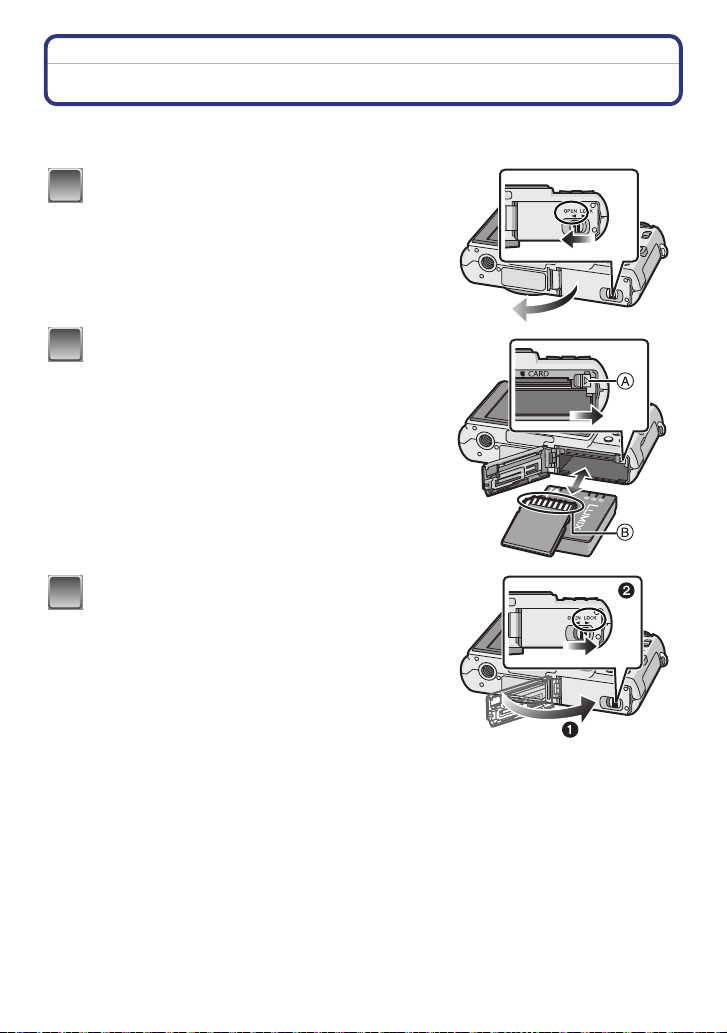
Förberedelse
Att sätta i och ta ur kortet (extra tillval)/batteriet
• Kontrollera att kameran stängts av.
• Vi rekommenderar att du använder Panasonic batterier.
Skjut låsspaken i pilens riktning, och
1
öppna kort-/batteriluckan.
• Använd alltid original Panasonic batterier.
• Om du använder andra batterier, kan vi inte
garantera produktens kvalitet.
Batteri: Se till att batteriet är fulladdat
2
och att du sätter in det i rätt riktning. Dra
spaken A i pilens riktning för att ta ur
batteriet.
Kort: Skjut in det tills du hör ett klickljud
och var noga med att sätta in det i rätt
riktning. För att ta ur kortet skjuter du in
kortet tills du hör ett klickljud och dra det
sedan rakt ut.
B: Rör inte vid kortets anslutningsuttag.
Kortet kan skadas om det inte sätts i ordentligt.
•
1:Stäng kort-/batteriluckan.
3
2:Skjut låsspaken i pilens riktning.
• Om kort-/batteriluckan inte går att stänga helt, tar
du ur kortet, kontrollerar riktningen och sätter i det
igen.
- 17 -
Page 18
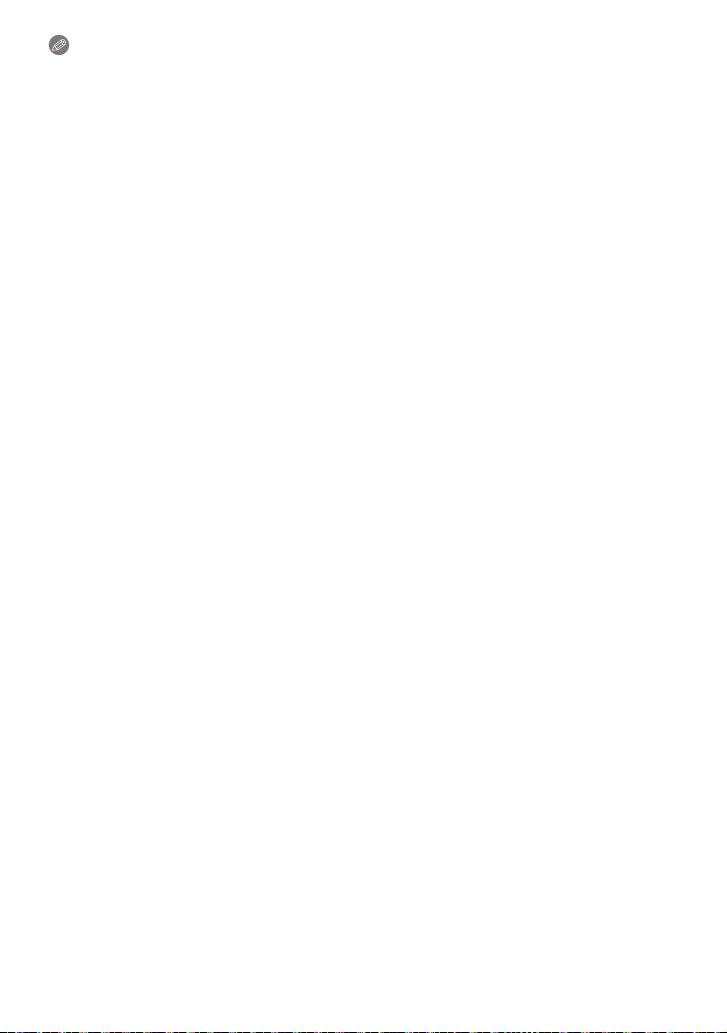
Förberedelse
Observera
•
Förvara batteriet i batteriväskan efter användning. Förvara batteriet i batteriväskan (bifogas)
när du inte använder det.
• Ta inte ur batterierna förrän LCD-skärmen och statusindikatorn (grön) stängts av eftersom
kamerans inställningar kanske inte sparas korrekt annars.
• Det bifogade batteriet är endast avsett för den här kameran. Använd det inte med någon annan
utrustning.
• Innan du tar ur kort eller batteri ska du stänga av kameran och vänta tills statusindikatorn
släckts helt. (I annat fall kan det hända att apparaten inte fungerar normalt därefter, kortet kan
bli skadat eller du kan förlora de bilder du tagit.)
- 18 -
Page 19
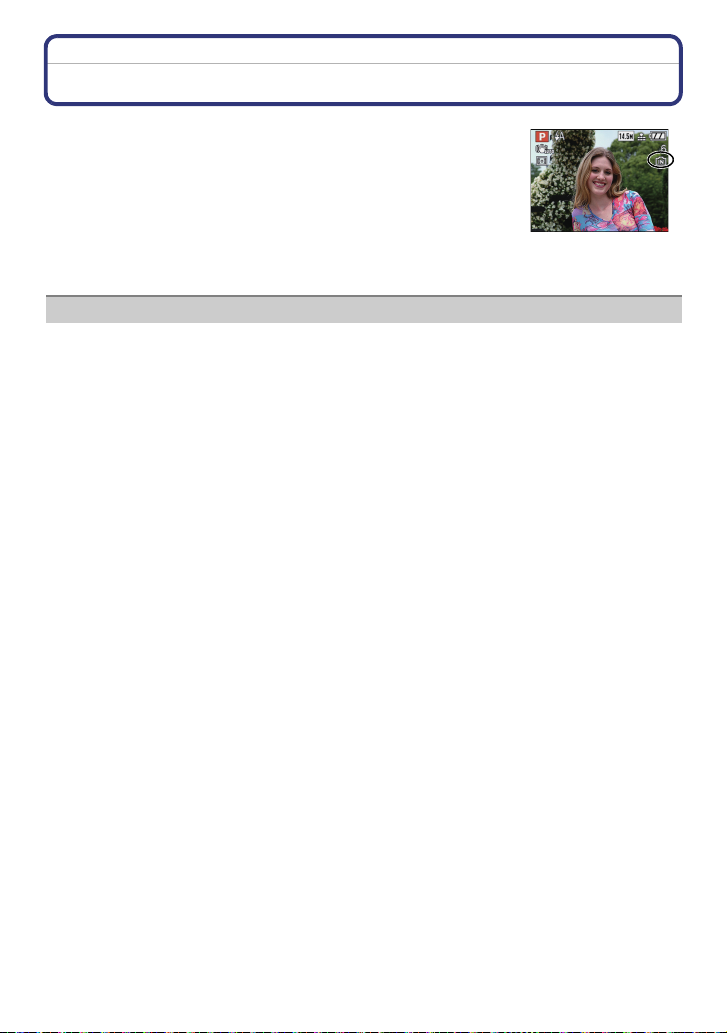
Förberedelse
Om det inbyggda minnet/kortet
Följande kan utföras på den här apparaten.
När inget kort satts i: Bilder kan spelas in i det inbyggda minnet
•
och spelas upp.
• När ett kort satts i: Bilder kan spelas in på kortet och spelas upp.
• När du använder det inbyggda minnet
k>ð (Åtkomstindikator¢)
• När du använder kortet
† (Åtkomstindikator¢)
¢ Åtkomstindikatorn lyser röd när bilderna spelas in i det inbyggda minnet (eller på kortet).
Inbyggt minne
• Minnesstorlek: Omkring 50 MB
• Inspelningsbara videobilder: Bara QVGA (320k240 pixlar)
• Det inbyggda minnet kan användas för tillfällig lagring när kortet blir fullt.
• Du kan kopiera de tagna bilderna till ett kort. (P129)
• Åtkomsttiden för det inbyggda minnet kan bli längre än åtkomsttiden till kortet.
- 19 -
Page 20
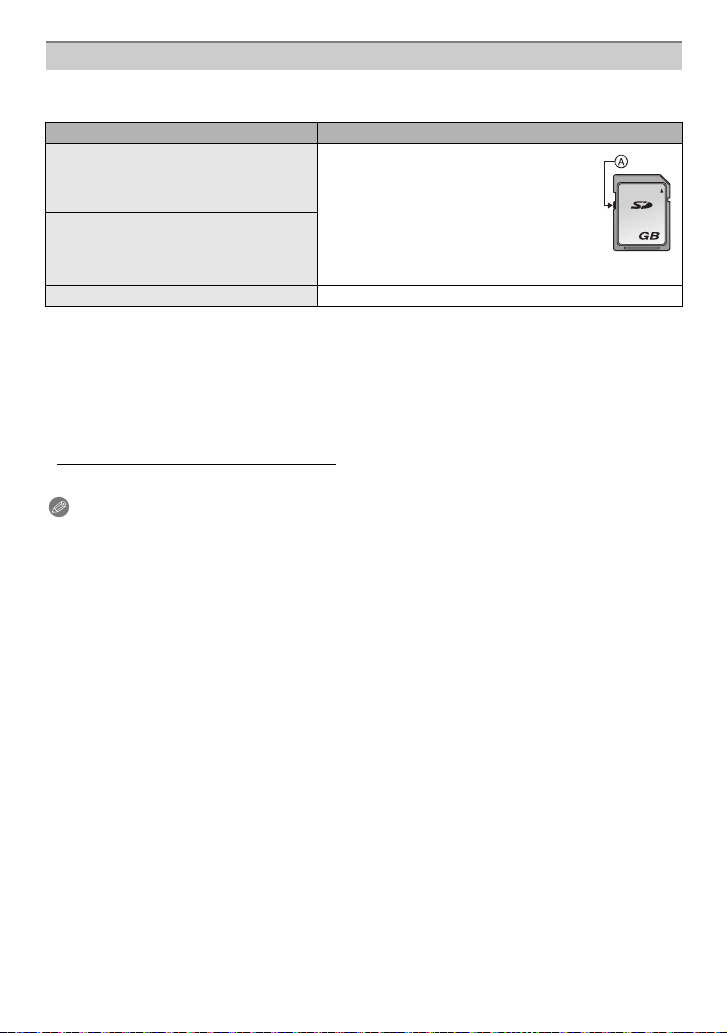
Förberedelse
2
Kort
Följande typer av kort kan användas i den här apparaten.
(Dessa kort kallas kort i den här texten.)
Typ av kort Egenskaper
SD-minneskort (8 MB till 2 GB)
(Formaterade med format FAT12 eller
FAT16 i överensstämmelse med SD
standard)
SDHC-Minneskort (4 GB, 8 GB,
16 GB, 32 GB)
(Formaterade med format FAT32 i
överensstämmelse med SD-standard)
MultiMediaCard • Bara stillbilder.
¢ SDHC-minneskortet är en minneskortsstandard som bestämts av SD Association år 2006 för
kort med högre minneskapacitet än 2 GB.
¢ Du kan använda ett SDHC-kort i utrustningen som överensstämmer med SDHC-kort, men
du kan inte använda ett SDHC-kort i utrustningen som bara är kompatibelt med SD-kort.
(Läs alltid bruksanvisningen för den utrustning du använder.)
¢
• Snabb läs- och skrivhastighet
• Med skrivskyddstappen på A (När
denna tapp ställs i läget [LOCK] kan
inga fler data skrivas, raderas eller
formateras längre. Möjligheten att
skriva, radera och formatera data
återställs när tappen ställs tillbaka till sitt
ursprungliga läge.)
• Du kan bara använda kort som har SDHC-logon (anger överensstämmighet med SD-standard)
om du använder kort med 4 GB eller mer kapacitet.
• Se den senaste informationen på följande hemsida.
http://panasonic.co.jp/pavc/global/cs
(Hemsidan är bara på engelska.)
Observera
•
Stäng inte av kameran, ta ur batteri eller kort och koppla ur nätadaptern (extra tillval) när
åtkomstindikeringen tänds [när bilder avläses, raderas eller det inbyggda minnet eller
kortet formateras (P32)]. Utsätt dessutom inte kameran för vibrationer eller stötar. Kortet
eller data på kortet kan skadas och apparaten kanske inte fungerar normalt därefter.
• Data i det inbyggda minnet eller på kortet kan skadas eller gå förlorat på grund av
elektromagnetiska vågor, statisk elektricitet, om kameran går sönder eller om det är fel på
kortet.
• Formatera inte kortet på datorn eller annan utrustning. Formatera det bara på kameran för att
vara säker på att du gör rätt. (P32)
• Förvara minneskortet utom räckhåll för barn för att undvika att de stoppar det i munnen och
sväljer det.
- 20 -
Page 21
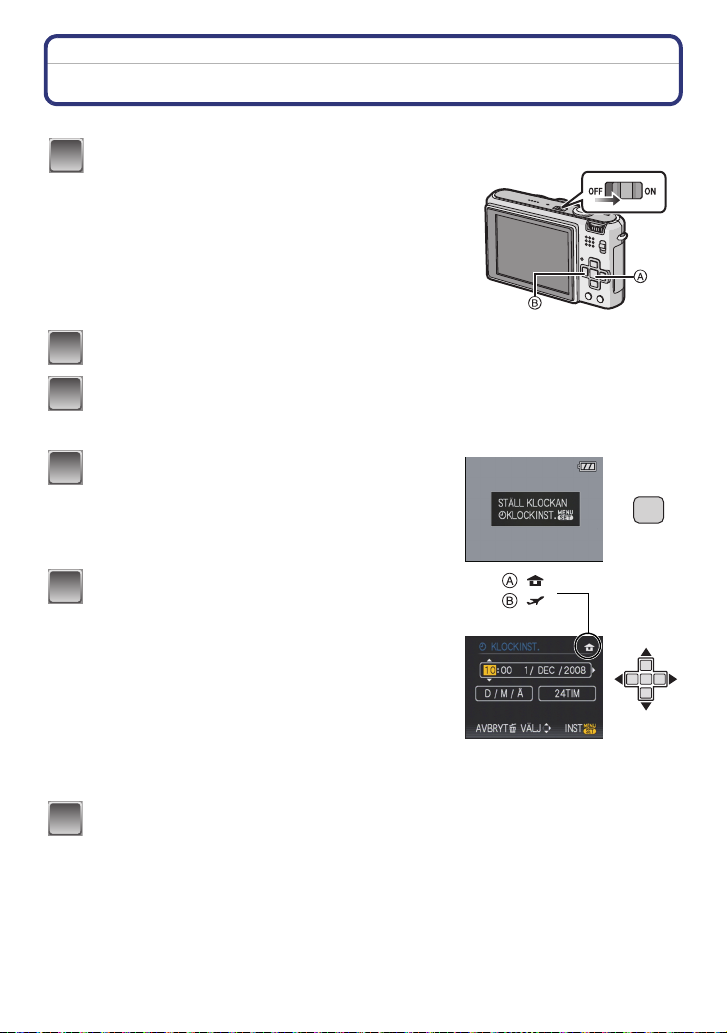
Förberedelse
1
:
:
6
Ställa in datum/tid (Klockinställning)
• Klockan är inte inställd när kameran levereras.
Sätt på kameran.
A [MENU/SET]-knapp
B Markörknappar
Tryck på [MENU/SET].
2
Tryck på 3/4 för att välja språk och tryck sedan på [MENU/SET].
3
• Meddelandet [STÄLL KLOCKAN] visas. (Det här meddelandet visas inte i [SPELA]
-läge.)
Tryck på [MENU/SET].
4
Tryck på2/1 för att välja alternativ (år,
5
månad, dag, timme, minut, visningssekvens
eller tidsvisningsformat), och tryck på 3/4
för inställning.
A: Tid i hemlandet
B: Tid på resmålet (P83)
‚: Annullera utan att ställa in klockan.
Välj antingen [24TIM] eller [AM/PM] för
•
tidsvisningsformatet.
• AM/PM visas när du väljer[AM/PM].
• När [AM/PM] väljs som tidvisningsformat, visas tolv på natten som AM 12:00 och tolv på
dagen som PM 12:00. Detta visningsformat är vanligt I USA och andra länder.
Tryck på [MENU/SET] för inställning.
• Stäng av kameran när klockinställningen är färdig. Sätt sedan på kameran igen, koppla
om till inspelningsläge och kontrollera att visningen återspeglar de inställningar du just
gjort.
• När [MENU/SET] har tryckts in för att avsluta inställningarna utan att klockan ställts in,
ställ klockan korrekt genom att följa nedanstående procedur för
“Ändra klockans inställning”.
MENU
/SET
- 21 -
Page 22
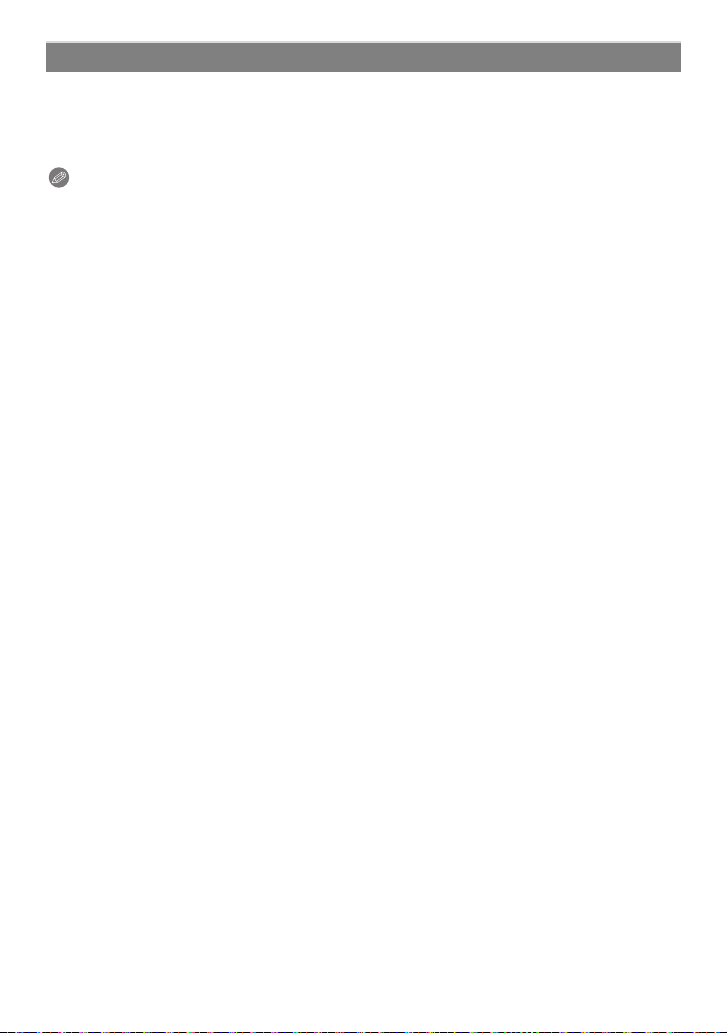
Förberedelse
Ändra klockans inställning
Välj [KLOCKINST.] i menyn [INSP] eller [INST.], och tryck på 1. (P24)
Kan ändras i steg 5 och 6 för att ställa in klockan.
•
• Klockans inställning varar i 3 månader med det inbyggda klockbatteriet, även utan
batteriet. (Lämna det laddade batteriet i enheten i 24 timmar för att ladda det inbyggda
batteriet.)
Observera
•
Klockan visas när [DISPLAY] trycks in flera gånger under inspelning.
• Det är möjligt att ställa in ett årtal från 2000 till 2099.
• Om klockan inte är inställd, kan rätt datum inte skrivas ut när du får datumet tryckt på bilderna
med [TEXTTRYCK] (P117) eller beställer utskrift på ett fotocenter.
• Om klockan är inställd kan rätt datum skrivas ut även om datumet inte visas på kamerans
skärm.
- 22 -
Page 23
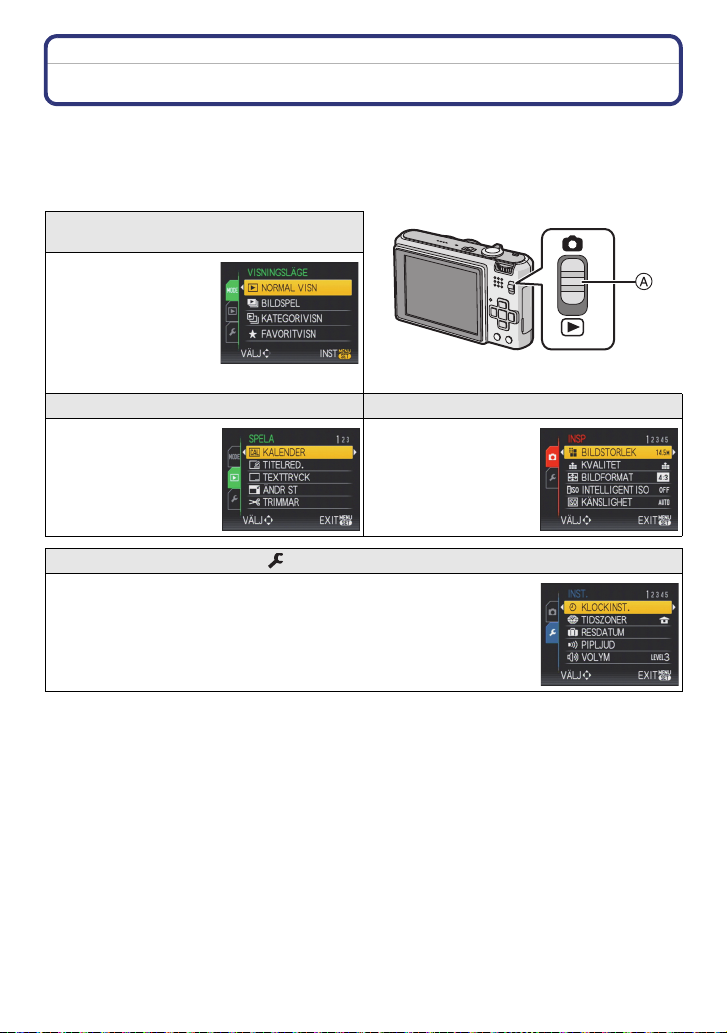
Förberedelse
Menyinställningar
Kameran levereras med menyer så att du kan ställa in för bildtagning och visning av dem
precis som du vill och menyer för roligare och enklare användning.
I synnerhet innehåller [INST.]-menyn några viktiga inställningar som rör kamerans klocka
och ström. Kontrollera inställningarna på den här menyn innan du börjar använda
kameran.
[MODE] uppspelningslägets meny
(P45, 105 till 109)
• Med den här menyn
kan du välja
inställning av
uppspelningsmetoder
na som till exempel
uppspelning, bildspel
eller bara bilder som
satts som [FAVORIT].
( [SPELA]-lägesmeny (P114 till 129) ! [INSP]-lägesmeny (P85 till 104)
• Med den här menyn
kan du rotera, skydda,
klippa eller ställa in
DPOF med mera för
bilder du tagit.
[INST.] meny (P27 till 32)
• Med den här menyn kan du ställa in klockan, välja driftljud och göra
andra inställningar som förenklar användningen av kameran.
• [INST.]-menyn kan ställas in antingen från [INSPELNINGSLÄGE] eller
[VISNINGSLÄGE].
A [INSP]/[SPELA]-väljare
• Med den här menyn
kan du ställa in färg,
känslighet, bildformat,
antal pixlar och andra
format av bilderna du
spelar in.
∫ Funktioner som inte kan ställas in eller fungera under vissa förhållanden
På grund av kamerans egenskaper kanske det inte går att ställa in vissa funktioner eller
vissa funktioner kanske inte går att använda i några av förhållandena där kameran
används.
För information se P152.
- 23 -
Page 24
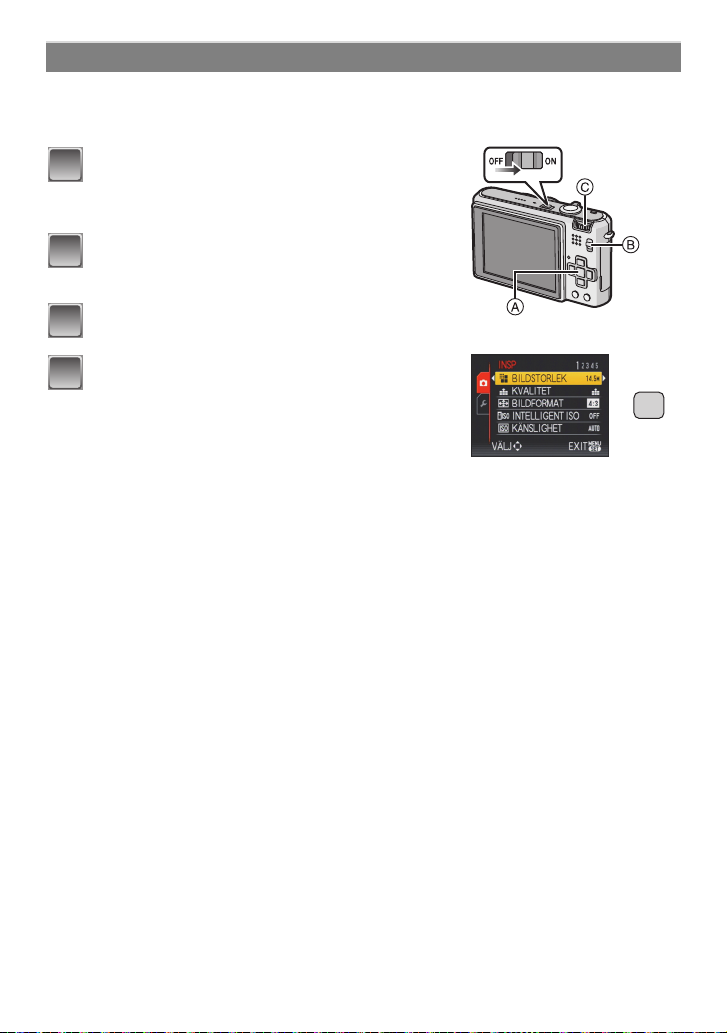
Förberedelse
MENU
/SET
Ställa in menyalternativ
Detta avsnitt beskriver hur man väljer program AE-lägesinställningarna och samma
inställningar kan användas för [SPELA]-menyn och [INST.]-menyn också.
Exempel: Inställning [AF-LÄGE] från [
Sätt på kameran.
1
A [MENU/SET]-knapp
B [INSP]/[SPELA]-väljare
C Lägesratt
Skjut [INSP]/[SPELA]-väljaren till [!].
2
• När du väljer [SPELA]-lägets menyinställningar, ställ
[INSP]/[SPELA]-väljaren på [(], och gå till steg 4.
Ställ lägesratten på [³].
3
Tryck på [MENU/SET] för att visa menyn.
4
• Du kan också ändra bild på skärmen från vilket
menyalternativ du vill genom att vrida på
zoomspaken.
Ø] till [š] i programläge för AE.
- 24 -
Page 25
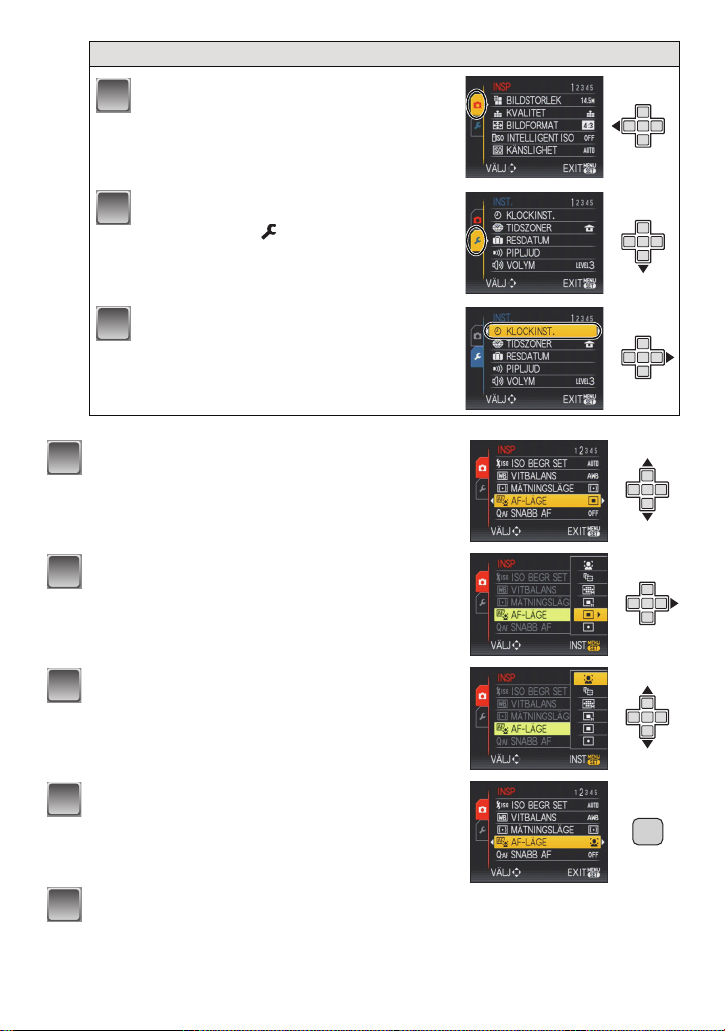
Förberedelse
1
2
356
7
8
MENU
/SET
9
Växla till [INST.]-menyn
Tryck på 2.
Tryck på 4 för att välja ikonen för
[INST.]-meny [ ].
Tryck på 1.
• Välj nästa menyalternativ och ställ in.
Tryck på 3/4 för att välja [AF-LÄGE].
• Välj alternativ längst ner på skärmen och tryck på 4
för att flytta till nästa fönster på skärmen.
Tryck på 1.
• Beroende på alternativet kanske dess inställning inte
visas eller kan visas på annat sätt.
Tryck på 3/4 för att välja [š].
Tryck på [MENU/SET] för att ställa in.
Tryck på [MENU/SET] för att stänga menyn.
- 25 -
Page 26
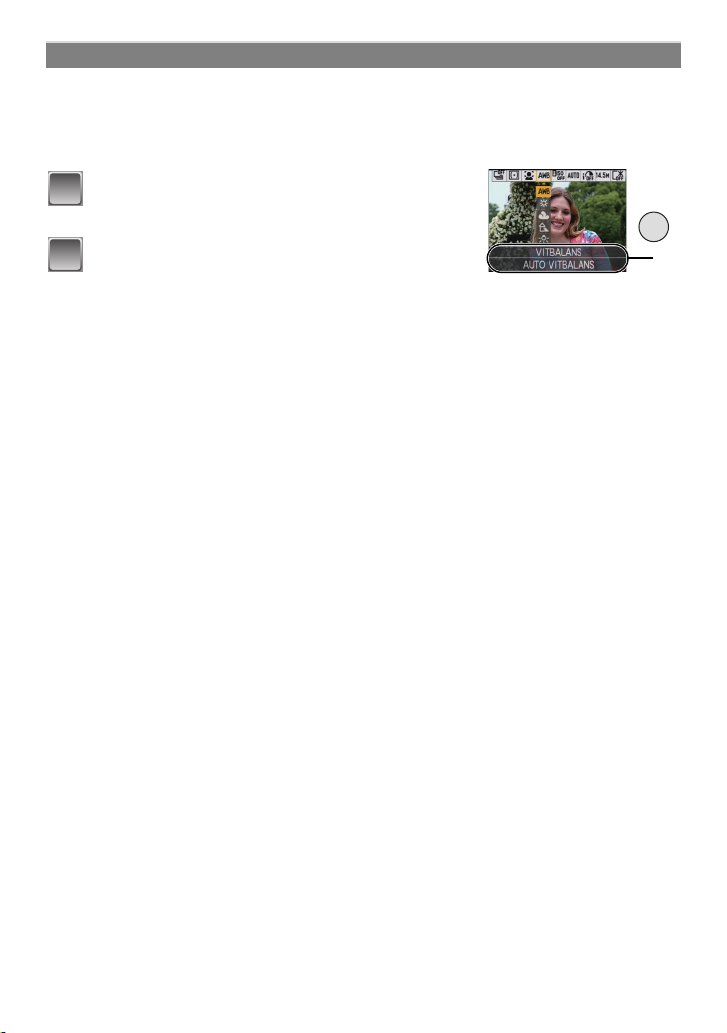
Förberedelse
Q.MENU
A
Använda snabbmenyn
Genom att använda snabbmenyn kan du lättare få fram vissa menyinställningar.
Vissa menyalternativ går inte att ställa in genom lägen.
•
• Avancerade inställningar för följande poster kan utföras genom att man trycker in [DISPLAY].
[DISPLAY] visas på skärmen.
– [VITBALANS] (P89)/[AF-LÄGE] (P93)
Tryck på [Q.MENU] och håll intryckt medan
1
du spelar in.
Tryck på 3/4/2/1 för att välja
2
menyalternativ och inställning. Tryck sedan
på [MENU/SET] för att stänga menyn.
A De alternativ som ska ställas in och inställningarna
visas.
- 26 -
Page 27
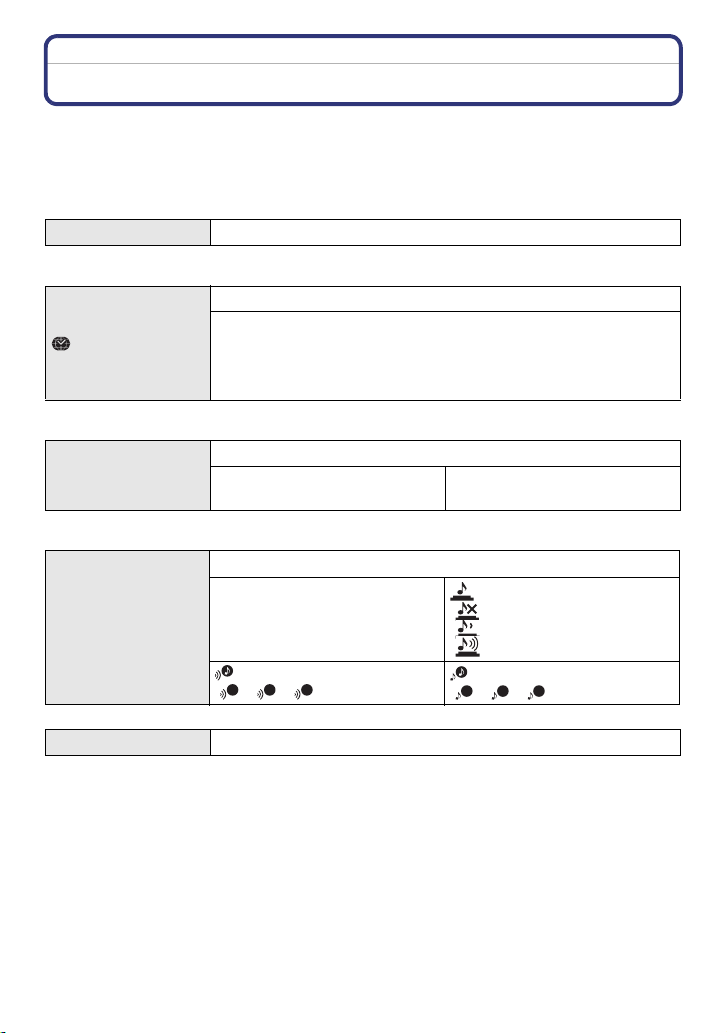
Förberedelse
2
3
2
Ställ in följande om du behöver dem.
Om Inställningsmenyn
[KLOCKINST.], [EKONOMI] och [AUTO ÅTERVISN.] är viktiga inställningar. Kontrollera
hur de ställts in innan du använder dem.
•
I det Intelligenta automatiska läget kan bara [KLOCKINST.], [TIDSZONER], [RESDATUM],
[PIPLJUD] och [SPRÅK] ställas in.
För information om hur du väljer [INST.]-menyns inställningar, se P24.
U [KLOCKINST.]
•
Se P21 för mer information.
Ställa in datum/tid.
Ställ in tiden i hemzonen och i resmålet.
“ [RESMÅL]:
[TIDSZONER]
Resmålets tidszon
– [HEMLAND]:
Din hemzon
• Se P83 för mer information.
Ställ in datum för avresa och återkomst från semestern.
— [RESDATUM]
[RESELÄGE]
[OFF]/[SET]
[ORT]
[OFF]/[SET]
• Se P80 för mer information.
Så kan du ställa in pipljud och avtryckarljud.
r [PIPLJUD]
u [VOLYM]
r [PIPNIVÅ]:
[s] (Ljud Av)
[t] (Låg)
[u] (Hög)
[PIPTON]:
1
[]/[]/[]
Justera högtalarens volym till någon av de 7 nivåerna.
[SLUTARVOLYM]:
[ ] (Ljud Av)
[] (Låg)
[] (Hög)
[SLUTARTON]:
1
[]/[]/[]
• När kameran ansluts till en TV, apparat ändras inte TV-högtalarnas volym.
3
- 27 -
Page 28
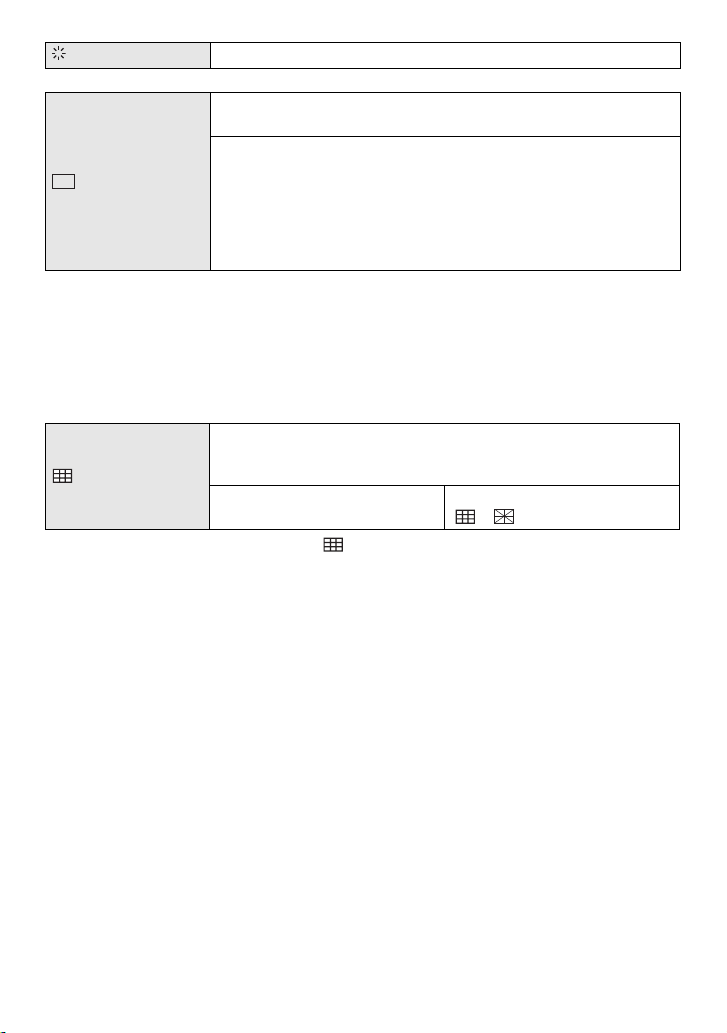
Förberedelse
[SKÄRM]
Ställ in ljusstyrkan på LCD-skärmen i 7 steg.
Dessa menyinställningar gör det enklare att se LCD-skärmen när
du befinner dig på platser med stark belysning.
[OFF]
[LCD-LÄGE]
LCD
„ [AUTO LCD-EFFEKT]:
Ljusstyrkan justeras automatiskt beroende på hur ljust det är
kring kameran.
… [LCD-EFFEKT]:
LCD-skärmen blir ljusare och även lättare att se när du tar bilder
utomhus.
• Ljusstyrkan på bilderna som visas på LCD-skärmen ökar så vissa objekt kanske ser
annorlunda ut på LCD-skärmen än i verkligheten. Detta påverkar emellertid inte de tagna
bilderna.
• LCD-skärmen går automatiskt tillbaka till normal ljusstyrka efter 30 sekunder vid tagning i läget
LCD PÅ. Tryck på en knapp (vilken som helst) för att få ljus på LCD-skärmen igen.
• Om LCD-skärmen är svår att se på grund av ljus från solen som skiner på den, använd en hand
eller annat föremål för att skydda den från direkt solljus medan du använder kameran.
• Antalet inspelningsbara bilder minskar i läget Auto Power LCD och Power LCD.
Ställ in mönstret för de riktlinjer som visas när du tar bilder. Du
kan också ställa in om du vill ha eller inte vill ha
[RIKTLINJER]
inspelningsinformation som ges när riktlinjerna visas. (P50)
[INSPELNINGSINFO]:
[OFF]/[ON]
[MÖNSTER]:
[]/[]
• Inställningen för [MÖNSTER] är låst på [ ] i det intelligenta automatiska läget.
- 28 -
Page 29

Förberedelse
[ON]
[OFF]
Med den här funktionen kan du ställa in antingen för att visa eller
[HISTOGRAM]
inte visa histogrammet. (P51)
[OFF]/[ON]
När funktionen för automatisk återvisning aktiveras visas
[MARKERA]
vitmättade områden som blinkar i vitt och svart.
[OFF]/[ON]
•
Om vitmättade områden finns, rekommenderar vi att
kompensera exponeringen mot minus (P59) enligt
histogrammet (P51) och sedan ta bilden igen. Bildens
kvalitet kan bli bättre.
• Det kan finnas vitmättade områden om avståndet
mellan kameran och objektet är för litet, när du tar
blixtbilder.
Om [MARKERA] ställs på [ON] i det här fallet, blir
området som direkt upplyses av blixten vitmättat och
visas med blinkningar i svart och vitt.
Du kan spara på batteriets livstid genom att ställa in dessa
menyer.
Den släcker också LCD-skärmen automatiskt när denna inte
används för att förhindra att batteriets laddning tar slut.
p [ENERGISPAR]:
q [EKONOMI]
Kameran stängs automatiskt av om den inte använts under den
tid som ställts in.
[OFF]/[2MIN.]/[5MIN.]/[10MIN.]
[AUTO LCD AV]:
LCD-skärmen släcks automatiskt om kameran inte används på
den tid som ställts in.
[OFF]/[15SEC.]/[30SEC.]
• Tryck in avtryckarknappen halvvägs eller stäng av kameran och sätt på den för att avbryta
[ENERGISPAR].
• [ENERGISPAR] ställs på [5MIN.] i det intelligenta automatiska läget.
• [ENERGISPAR] är låst på [2MIN.] när [AUTO LCD AV] ställts in på [15SEC.] eller [30SEC.].
• Statusindikatorn tänds när LCD-skärmen stängs av. Tryck på en knapp för att tända
LCD-skärmen igen.
• [AUTO LCD AV] fungerar inte medan man använder meny eller uppspelningszoom.
- 29 -
Page 30
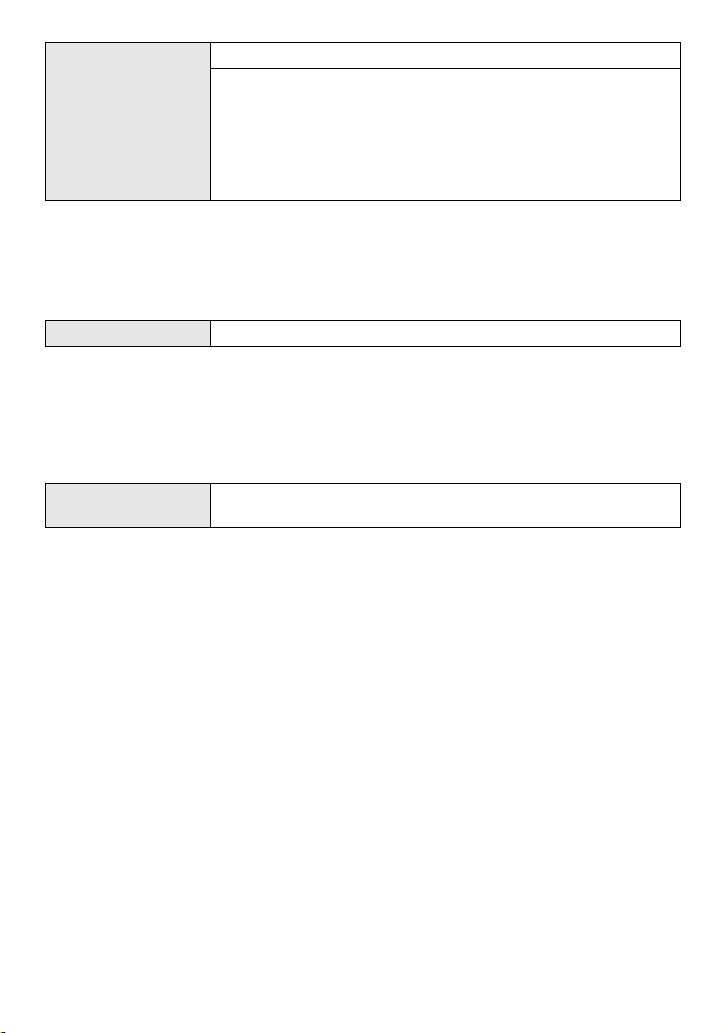
Förberedelse
Ställ in hur länge bilden ska visas efter att ha tagits.
[OFF]
[1SEC.]
o
[AUTO ÅTERVISN.]
[2SEC.]
[HOLD]: Bilderna visas tills någon av knapparna trycks in.
[ZOOM]: Bilden visas i 1 sekund och förstoras sedan 4k och
visas därefter i 1 sekund till.
• Den automatiska återvisningsfunktionen aktiveras oavsett inställningen när automatisk gaffling
används (P60)/färggaffling (P61), [BILDSEKV H-H.] (P72) och [BLIXTSEKVENS] (P73)
i scenläge, bildsekvensläge (P97) och vid inspelning av stillbilder med ljud (P103). (Bilderna
kan inte förstoras.)
• I det intelligenta automatiska läget, ställs funktionen för automatiska återvisning fast på
[2SEC.].
v [NR. NOLLST.]
• Mappens nummer uppdateras och filnumret startar från 0001. (P132)
• Ett mappnummer mellan 100 och 999 kan anges.
När mappnumret kommer till 999 kan det inte nollställas. Vi rekommenderar att du då
formaterar kortet (P32) efter att ha sparat data på en dator eller annan utrustning.
• För att nollställa mappnumret till 100, formatera först det inbyggda minnet eller kortet och
använd sedan den här funktionen för att nollställa filnumret.
Ett nollställningsfönster för mappnumret visas då. Välj [JA] för att nollställa mappnumret.
w [NOLLST.]
Nollställ filnumret på nästa inspelning till 0001.
Menyinställningarna av [INSP] eller [INST.] nollställs till
startinställningarna.
• När inställningen av [NOLLST.] väljs under inspelning, utförs samtidigt nollställning för linsen.
Du kommer att höra ljud från linsen men det är normalt och innebär ingen felfunktion.
• När menyinställningarna för [INST.] nollställs, nollställs även följande inställningar. Dessutom
står [ROTERA DISP] (P123) på [ON], och [FAVORIT] (P124) på [OFF] i lägesmenyn för
[SPELA].
– Inställningar av födelsedag och namn för [BABY 1]/[BABY 2] (P70) och [SÄLLSKAPSDJUR]
(P71) i scenläge.
– Inställningarna av [RESDATUM] (P80) (avresedatum, återresans datum, plats)
– Inställningen av [TIDSZONER] (P83).
• Inställningen av mappnummer och klockinställning ändras inte.
- 30 -
Page 31

Förberedelse
Välj USB-kommunikationssystem efter att eller innan du kopplar
kameran till datorn eller skrivaren med USB-anslutningskabeln
(bifogas).
y [VÄLJ ANSLUTN.]:
Välj antingen [PC] eller [PictBridge(PTP)] om du ansluter
x [USB-LÄGE]
kameran till en dator eller skrivare som är kompatibel med
PictBridge.
{ [PictBridge(PTP)]:
Ställ in efter eller innan du ansluter till en skrivare som är
kompatibel med PictBridge.
z [PC]:
Ställ in efter eller innan du ansluter till en dator.
• När du valt [PC] ansluts kameran via “kommunikationssystemet för USB massminne”.
• När du valt [PictBridge(PTP)], ansluts kameran via kommunikationssystemet “PTP (Picture
Transfer Protocol)”.
Ställ in för att matcha färg-tvsystemet in varje land.
(Bara uppspelningsläge)
| [VIDEO UT]
[NTSC]: Videoutgången är inställd på NTSC system.
[PAL]: Videoutgången är inställd på PAL system.
• Detta fungerar när AV-kabeln är ansluten.
Ställ in för att matcha typen av TV.
(Bara uppspelningsläge)
[TV-FORMAT]
[W]: Vid anslutning till en TV med bildformatet 16:9.
[X]: Vid anslutning till en TV med bildformatet 4:3.
• Detta fungerar när AV-kabeln är ansluten.
} [SCENMENY]
Ställ in skärmen som visas när scenläget valts.
[OFF]: Inspelningsskärmen i det aktuella valda scenläget
visas.
[AUTO]: Menyskärmen [SCENLÄGE] visas.
- 31 -
Page 32

Förberedelse
DEMO
A
B
Det inbyggda minnet eller kortet formateras. Formateringen
[FORMATERA]
raderar alla data, så kontrollera noga innan du börjar
formateringen.
• När du formaterar skall du använda ett batteri med tillräcklig laddning eller en nätadapter (extra
tillval). Stäng inte av kameran under formateringen.
• Om ett kort satts i, formateras bara kortet. För att formatera det inbyggda minnet måste du ta ur
kortet.
• Om kortet formaterats på dator eller annan utrustning ska det formateras på nytt i kameran.
• Det tar längre tid att formatera det inbyggda minnet än kortet.
• Om det inte går att formatera, kontakta din återförsäljare eller närmaste servicecenter.
~ [SPRÅK]
• Om du av misstag ställer in till annat språk väljer du [~] från menyikonerna för att ställa in
önskat språk.
Ställ in det språk som ska visas på skärmen.
Välj detta för att visa [DEMO RÖRL OBJ FLIM] eller kamerans
funktioner.
[DEMOLÄGE]
[DEMO RÖRL OBJ FLIM]
[AUTO DEMO]: Kamerans funktioner visas som ett
bildspel.
A Demo om avläsning av skakningsoskärpa
B Demo om rörelseavläsning
• I visningsläge kan [DEMO RÖRL OBJ FLIM] inte visas.
• Tryck på [DISPLAY] för att stänga [DEMO RÖRL OBJ FLIM].
Tryck på [MENU/SET] för att stänga [AUTO DEMO].
• [DEMO RÖRL OBJ FLIM] är ungefärligt.
• [AUTO DEMO] har ingen TV-utgång.
- 32 -
Page 33

Förberedelse
3
Omkoppling av lägen
Val av [INSP]-läge
När [INSP]-läget väljs kan kameran ställas på det Intelligenta automatiska läget där de
optimala inställningarna fastställs i enlighet med objektet som spelas in och
inspelningssituationerna, eller i scenläget där du kan ta bilder som matchar scenen.
Sätt på kameran.
1
A [INSP]/[SPELA]-väljare
B Lägesratt
Skjut [INSP]/[SPELA]-väljaren till [!].
2
Ändra läge genom att vrida lägesratten.
Rikta in önskat läge med del C.
•
Vrid lägesratten långsamt och säkert för att ställa in varje läge. (Det går inte att
vrida dit det inte finns något läge.)
SCN
M
P
AE FÖR PROGRAM
- 33 -
Page 34

Förberedelse
∫ Lista över [INSP]-lägen
¦
Intelligent automatiskt läge (P35)
Objekten spelas in med inställningar som kameran gör automatiskt.
»
Programläge för AE (P39)
Objekten spelas in med de inställningar du själv gör.
º
Läge för manuell exponering (P62)
Objekten spelas in med bländaren och slutartiden inställd.
Û Scenläge (P64)
Med det här läget kan du ta bilder som matchar den scen som spelas in.
$
Läget för rörliga bilder (P77)
Med det här läget kan du ta videobilder med ljud.
- 34 -
Page 35

Grundläggande
1
[INSP]-funktion: ñ
Grundläggande
Ta bilder med den automatiska funktionen
(Intelligent Auto)
I detta läge bestämmer kameran automatiskt de lämpligaste inställningarna beroende på
objekt och omgivning, så vi rekommenderar att nybörjare och de som vill låta kameran
besluta inställningar och ta kort enkelt använder detta läge.
Följande funktioner aktiveras automatiskt.
•
– Scenavläsning/[STABILISATOR]/[INTELLIGENT ISO]/ Ansiktsavläsning/ [SNABB AF]/[I.
EXPONERING]/Digital Rödaögonkorrigering/Motljuskompensation
• Statusindikatorn 3 tänds när du sätter på kameran
på 2. (Släcks efter cirka 1 sekund.)
(1: Avtryckarknapp)
Skjut [INSP]/[SPELA]-väljaren till [!].
Ställ lägesratten på [ñ].
2
- 35 -
Page 36

Grundläggande
5
Håll kameran försiktigt med båda händerna,
3
håll armarna stilla längs med kroppen och
stå med fötterna lätt åtskilda.
A Blixt
B AF hjälpbelysning
Tryck ner avtryckarknappen halvvägs för att
4
ställa in skärpan.
• När skärpan ställts in på objektet så tänds
fokusindikeringen 1 (grön).
• AF-området 2 visas kring objektets ansikte genom
funktionen ansiktsavläsning. I andra fall visas det på
den punkt där objektet är i fokus.
• Fokusområdet är 5 cm (Vidvinkel)/30 cm (Tele) till ¶.
Tryck in avtryckarknappen helt (tryck så
långt det går) för att ta bilden.
•
Åtkomstindikatorn (P19) lyser röd när bilderna spelas in i
det inbyggda minnet (eller på kortet).
∫ När du tar bilder med blixten (P52)
∫ När du tar bilder med zoomen (P42)
Observera
Var noga med att inte röra på kameran när du trycker in avtryckarknappen.
•
• Täck inte över fotoblixten eller AF-hjälpbelysningen med fingrarna eller andra föremål.
• Rör inte framsidan av linsen.
- 36 -
Page 37

Grundläggande
Scenavläsning
När kameran identifierar vad som är optimalt för en scen, visas den scenikon det gäller i
blått i 2 sekunder, varefter den vanliga röda färgen kommer tillbaka.
>
¦
[i-PORTRÄTT]
[i-LANDSKAP]
[i-MAKRO]
Bara när [‡] valts
[i-NATTPORTRÄTT]
[i-NATTLANDSKAP]
[¦] ställs in om ingen av scenerna går att använda och standardinställningarna väljs.
•
• Om stativ används och kameran fastställt att kameraskakningen är minimal när scenläget
identifierats som [ ], ställs slutartiden in till maximalt 8 sekunder. Var noga med att inte röra
på kameran när du tar bilder.
• En optimal scen för det specificerade objektet väljs när du ställer in AF-spårning (P95).
•
•
Bara när [Œ] valts
∫ Avläsning av ansikten
När [ ] eller [ ] väljs avläser kameran automatiskt en persons ansikte och justerar
fokus och exponering (P94).
Observera
På grund av situationer som nämnts ovan kan en annan scen identifieras för samma objekt.
•
– Objektsituationer: När ansiktet är ljust eller mörkt, Objektets storlek, Avstånden till objektet,
Objektets kontrast, När objektet rör sig, När zoom används
– Inspelningsförhållanden: Solnedgång, Soluppgång, I situationer med svag ljusstyrka, När
kameran skakar
• För att ta bilder av en avsedd scen rekommenderas att du tar dem i lämpligt inspelningsläge.
∫ Motljuskompensation
Motljus innebär när ljuset kommer bakifrån objektet.
I detta fall kommer föremålet att bli mörkt så denna funktion kompenserar motljus genom
att lysa upp hela bilden automatiskt.
AF-spårningsfunktion
Fokus st
älls automatiskt in, även om objektet rör sig. Se P95 för mer information.
•
Ställ [FÖLJANDE AF] i lägesmenyn [INSP] på [ON].
([ ] visas på skärmen.)
För objektet till AF-spårningsrutan och tryck på
4 för att låsa objektet.
• AF-spårningsrutan blir gul.
• En optimal scen för det specificerade objektet väljs.
• Tryck på 4igen för att ta bort.
- 37 -
Page 38

Grundläggande
Om blixten
• När [‡] väljs ställs [ ], [ ] eller [ ] in beroende på typ av objekt och ljusstyrka.
• När [ ] eller [ ] är inställd, kommer den digitala rödaögonreduceringen (P54) att
aktiveras och blixten aktiveras två gånger.
Inställning i det intelligenta automatiska läget
• Bara följande funktioner går att ställa in i det här läget.
[INSP]-lägesmeny
–
[BILDSTORLEK]¢ (P85)/[BILDFORMAT] (P87)/[BILDSEKVENS] (P97)/[FÄRGEFFEKT]¢ (P101)/
[FÖLJANDE AF]
¢ Inställningar som kan väljas är inte de samma som när andra [INSP]-lägen används.
[INST.]-meny
– [KLOCKINST.]/[TIDSZONER]/[RESDATUM]/[PIPLJUD]/[SPRÅK]
• Inställningar för följande alternativ är låsta.
Alternativ Inställningar
[RIKTLINJER] (P28) ([INSPELNINGSINFO]: [OFF])
[EKONOMI]
([ENERGISPAR]) (P29)
[AUTO ÅTERVISN.] (P30) [2SEC.]
Fokusområde Fokusområdet blir samma som makroläget.
Självutlösare (P58) 10 sekunder
[KVALITET] (P86) A (Ställ på [›] när bildstorleken är [ ] (0,3M ))
[INTELLIGENT ISO] (P87) [ON]
[ISO BEGR SET] [800]
[VITBALANS] (P89) [AWB]
[MÄTNINGSLÄGE] (P92)
[AF-LÄGE] (P93) š (Ställ till [ ] när inget ansikte känns av)
[SNABB AF] (P97) [ON]
[I. EXPONERING] (P98) [STANDARD]
[STABILISATOR] (P102) [AUTO]
[AF-HJÄLPLAMPA] (P104) [ON]
• Följande funktioner går inte att använda.
– [EXPONERING]/[AUTO GAFFLING]/[FÄRGBRACKET]/Finjustering vitbalans/
[FLEREXPON]/[D.ZOOM]/[BILDJUST.]/[LJUDINSP]/[MIN. SLUT.HAST.]/[HISTOGRAM]/
[MARKERA]/Justering blixstyrka
• Andra alternativ på menyn [INST.] kan ställas i ett läget som Program för AE . Vad som ställs in
återsåeglas i det Intelligenta automatiska läget.
[5MIN.]
[5 cm (Vidvinkel)/30 cm (Tele) till ¶] (P57)
Maximalt närbildsavstånd (det kortaste avståndet vid vilket ett
•
objekt kan tas) varierar beroende på zoomförstoringen.
C
- 38 -
Page 39

Grundläggande
1
3
4
5
[INSP]-läge: ³
Ta bilder med dina favoritinställningar
(Programläge för AE)
Många fler menyalternativ kan ställas in och du kan ta bilder mer fritt än när du tar bilder i
det intelligenta automatiska läget (P35).
Skjut [INSP]/[SPELA]-väljaren till [!].
A Lägesratt
B [INSP]/[SPELA]-väljare
Ställ lägesratten på [³].
2
• För att ändra inställning medan du tar bilder, se
“Använda [INSP]-lägesratten” (P85).
Rikta AF-området mot den punkt där du vill
fokusera.
Tryck ner avtryckarknappen halvvägs för
att ställa in skärpan.
• När skärpan ställts in på objektet så tänds
fokusindikeringen (grönt ljus).
• Fokusområdet är 50 cm till ¶.
• Om du ska ta bilder på ännu närmare håll, se
“Ta närbilder” (P57).
Tryck in den halvvägs intryckta
avtryckarknappen helt för att ta en bild.
• Åtkomstindikatorn lyser (P19) röd när bilderna spelas
in i det inbyggda minnet (eller på kortet).
∫ Att justera exponeringen och ta bilder vid tider då bilden ser för mörk ut (P59)
∫ Att justera färgerna och ta bilder vid tider då bilden ser för rödaktig ut (P89)
- 39 -
Page 40

Grundläggande
1/1251/125F2.8F2.8
ISOISO
100 100
1/125F2.8
ISO
100
1/1251/125F2.8F2.8
ISOISO
100 100
1/125F2.8
ISO
100
Fokusering
Rikta in AF-området på objektet och tryck sedan in avtryckarknappen halvvägs.
Fokus
Fokusindikering
När fokus ställts in
på objektet
On Blinkar
När fokus inte ställts
in på objektet
AF-område Vit>Grön Vit>Röd
Ljud Piper 2 gånger Piper 4 gånger
A Fokus-indikering
B AF-område (normal)
C AF-område (när du tar bilder med digitalzoom eller när det är mörkt)
D Fokusområde
E Bländarvärde
F Slutartid
G ISO-känslighet
¢ Om det inte går att få korrekt exponering markeras det i rött.
¢
¢
(Det markeras inte i rött när blixten används.)
När objektet inte är i fokus (som till exempel när det inte står mitt på den
bild du komponerat för att ta)
1 Rikta AF-området mot objektet och tryck sedan in avtryckarknappen halvvägs för
att låsa fokus och exponering.
2 Håll avtryckarknappen intryckt halvvägs medan du flyttar kameran för att
komponera bilden.
•
Du kan pröva upprepade gånger åtgärderna i steg
1 innan du trycker in avtryckarknappen helt.
Vi rekommenderar att du använder
fuunktionen för ansiktsavkänning när du tar
bilder av personer. (P93)
∫ Objekt- och inspelningssituationer som
är svåra att ställa in fokus på
Objekt som rör sig snabbt, extremt ljusa objekt eller objekt utan kontrast
•
• När indikeringen av inspelningsvärdet visas i rött.
• När objekt spelas in genom fönster eller nära glänsande objekt
• När det är mörkt och flimmer uppstår
• När kameran befinner sig för nära objektet eller när du tar bilder av både avlägsna och nära
objekt
- 40 -
Page 41

Grundläggande
Förhindra skakningsoskärpa (vid skakning av kameran)
När flimmervarningen [ ] visas ska du använda [STABILISATOR] (P102), ett stativ eller
självutlösaren (P58).
Slutartiden blir långsammare speciellt i följande fall. Håll kameran stilla från det ögonblick
•
avtryckarknappen trycks in tills bilden visas på skärmen. Vi rekommenderar att du använder ett
stativ.
– Långsam synk./Rödaögonreducering
– I [NATTPORTRÄTT], [NATTLANDSKAP], [PARTY], [LEVANDE LJUS], [STJÄRNHIMMEL]
eller [FYRVERKERI] i scenläget (P64)
– När slutartiden blir långsammare i läget [MIN. SLUT.HAST.]
Funktionen för avläsning av riktningen
Bilder som tagits när kameran hållits vertikalt spelas upp vertikalt (roterade). (Bara när
[ROTERA DISP] (P123) står på [ON])
Bilderna kanske inte visas vertikalt om de tagits med kameran riktad uppåt eller neråt.
•
• Rörliga bilder som tagits med kameran hållen vertikalt visas inte vertikalt.
- 41 -
Page 42

Grundläggande
T
W
T
W
T
W
T
W
[INSP]-läge: ñ³²¿n
Ta bilder med zoom
Använda optisk zoom/Använda den extra optiska zoomen (EZ)/Använda
digitalzoomen
Du kan zoom in för att personer och föremål ska se ut att vara närmare eller zooma ut för
att ta landskap i vidvinkel. För att objekt ska se ut att vara ännu närmare [max. 7,7k], ska
du inte ställa bildstorleken på högsta värde för varje bildformat (X/Y/W).
Även högre nivåer av förstoring är möjliga när [D.ZOOM] ställs på [ON] i [INSP]-menyn.
För att objekten ska se ut att vara närmare (Tele)
Vrid zoomknappen mot Tele.
För att objekten ska se ut att vara längre bort (Vidvinkel)
Vrid zoomknappen mot Vidvinkel.
∫ Zoomtyper
Funktion Optisk zoom Extra optisk zoom (EZ) Digital zoom
Maximal
förstoring
3,6k 7,7k
¢1
Bildkvalitet Ingen försämring Ingen försämring
Förhållanden Ingen
[BILDSTORLEK] med
(P85) har valts.
14,3k [inklusive optisk zoom
3,6k]
30,8k [inklusive extra optisk
zoom 7,7k]
Ju högre förstoringsnivå desto
värre blir försämringen.
När [D.ZOOM] (P100) på
[INSP]-menyn står på [ON].
Bildskärm
B Det digitala zoomomfånget
visas.
[ ] visas.
A
- 42 -
AF området blir större när
avtryckarknappen trycks in
halvvägs i det digitala
zoomomfånget
¢2
.
Page 43

Grundläggande
• När du använder zoomfunktionen visas en värdering av fokusområdet i nivå med
zoomvisningsfältet. (Exempel: 0.5 m –¶)
¢1
Förstoringsnivån varierar beroende på inställningen av [BILDSTORLEK] och [BILDFORMAT]
¢2 Zoomindikationen på skärmen kan tillfälligt sluta röra sig när du vrider zoomspaken till det
bortersta teleläget. Du kan gå in på det digitala zoomfånget genom att kontinuerligt vrida
zoomspaken till tele eller släppa zoomspaken en gång och sedan vrida till tele igen.
∫ Extra optisk zoommekanism
När du ställer in bildstorleken till [ ] (3 miljoner pixlar), så koncentreras 14,5M
(14,7 miljoner pixlar) CCD-området area till det mittersta området med 3M (3 miljoner
pixlar), och ger en bild med större zoomeffekt.
Observera
Den digitala zoomen går inte att ställa in när õ har valts.
•
• Den indikerade zoomförstoringen är ungefärlig.
• “EZ” är en förkortning av “Extra optical Zoom”.
• Den optiska zoomen står på vidvinkel (1k) när kameran sätts på.
• Om du använder zoomfunktionen efter att ha ställt in fokus på ett objekt, behöver du fokusera
igen.
• Objektivet dras ut eller in i förhållande till zoomläget. Var försiktig så att du inte hindrar
objektivets rörelse medan du zoomar.
• När du använder den digitala zoomen kanske [STABILISATOR] inte är effektiv.
• När du använder den digitala zoomen, rekommenderar vi att du använder ett stativ och
självutlösaren (P58) när du tar bilder.
.
- 43 -
Page 44

Grundläggande
T
W
T
W
Använda den enkla zoomen
Du kan zooma med hög hastighet till Tele (maximalt zoomläge).
Zoomförstoringen varierar beroende på vilken bildstorlek som ställts in.
Tryck på [E.ZOOM].
Du kan vidare utöka zoomen till digitalt zoomomfång genom att trycka på
[E.ZOOM] igen när [D.ZOOM] (P100) står på [ON].
• När maximal bildstorlek ställts in:
Zoomen stannar vid maximalt zoomläge för den optiska zoomen. (1)
När [E.ZOOM] trycks in igen fortsätter zoomningen ända till det maximala
zoomläget för den extra optiska zoomen. (2)
A Optisk zoom
B Extra optisk zoom
C Digital zoom
Färgerna för zoomfälten och bildstorleken ändras, och bildstorleken kan tillfälligt ändras såsom
visas nedan.
Bildformat Bildstorlek
X []>[]
Y []>[]
W []>[]
∫ Att gå tillbaka till Vidvinkel med användning av enkel zoomning
Tryck [E.ZOOM] mot Tele
(maximal zoomposition).
Zoomningen går tillbaka med hög hastighet ända till Vidvinkel.
•
• När zoomläget går tillbaka till Vidvinkel medan den maximala bildstorleken är inställd, går nu
bildstorleken som ändrades i det extra optiska zoomomfånget tillbaka till det föregående läget.
Bildstorleken går alltså tillbaka till där den var när zoomläget har ställts tillbaka till det optiska
zoomomfånget genom zoomspaken.
Observera
Tryck hårt på [E.ZOOM] tills zoomfunktionen aktiveras.
•
- 44 -
Page 45

Grundläggande
A
B
[SPELA]-funktion: ¸
Visning av bilder ([NORMAL VISN])
Skjut [INSP]/[SPELA]-väljaren A till
1
[(].
• Normal uppspelning ställs automatiskt in i
följande fall.
– När läget kopplas om från [INSP] till [SPELA].
– När kameran slås på medan [INSP]/
[SPELA]-väljaren stod på [(].
Tryck på 2/1 för att välja bild.
2
2: Visa den föregående bilden
1: Visa nästa bild
• Hastigheten för bläddrandet framåt/tillbaka av bilderna varierar beroende på
uppspelningens tillstånd.
∫ Snabbläddring framåt/Snabbläddring bakåt
Tryck och håll 2/1 intryckt under visning.
2: Snabbläddring bakåt
1: Snabbläddring framåt
Filnumret A och bildnumret B ändras bara ett i taget.
•
Släpp 2/1 när numret på den önskade bilden visas för
att se bilden.
• Om du håller 2/1 intryckt, så ökar antalet bilder som spolas fram/tillbaka.
- 45 -
Page 46

Grundläggande
A
Att visa flera bilder (Flerbildsuppspelning)
Vrid zoomspaken mot [L] (W).
1 bilder>12 bilder>30 bilder>kalendervisning (P114)
A Nummer på den valda bilden och det totala antalet tagna
bilder
• Vrid zoomspaken mot [Z] (T) för att gå tillbaka till
föregående bildfönster.
• Bilderna är inte roterade för visning.
∫ För att gå tillbaka till normal visning
1 Tryck på 3/4/2/1 för att välja en bild.
•
En ikon visas beroende på den tagna bilden och inställningarna.
2 Tryck på [MENU/SET].
•
Bilden som valts kommer att visas.
- 46 -
Page 47

Grundläggande
A
MENU
/SET
Använda uppspelningszoomen
Vrid zoomspaken mot [Z] (T).
1k>2k>4k>8k>16k
•
När du vrider zoomspaken mot [L] (W) när bilden förstorats,
så minskar förstoringen.
• När du ändrar förstoringen visas zoomlägesindikatorn A i
cirka 1 sekund och läget för det förstorade partiet kan flyttas
om du trycker på 3/4/2/1.
• Ju mer en bild förstoras desto mer försämras dess kvalitet.
• När du flyttar det område som ska visas tänds
zoomlägesindikeringen i omkring 1 sekund.
Observera
•
Den här kameran är baserad på DCF-standarden “Design rule for Camera File system” som
fastställts av JEITA “Japan Electronics and Information Technology Industries Association” och
med Exif “Exchangeable Image File Format”. Filer som inte överensstämmer med
DCF-standarden kan inte visas.
• Linstuben dras in cirka 15 sekunder efter att man ändrat från [INSP]-läge till [SPELA]-läge.
• Använd klippfunktionen om du vill spara den förstorade bilden. (P120)
• Uppspelningszoomen kan inte användas om bilderna har tagits med annan utrustning.
Koppla om [SPELA]-läge
Tryck på [MENU/SET] under visningen.
1
2 Tryck på 1.
3 Tryck på 3/4 för att välja alternativ och tryck
sedan på [MENU/SET]
[NORMAL VISN] (P45)
Alla bilder visas.
[BILDSPEL] (P105)
Bilderna spelas upp i följd.
[KATEGORIVISN] (P108)
Bilder som grupperats i kategorier visas.
[FAVORITVISN] (P109)
Dina favoritbilder visas.
¢ [FAVORITVISN] visas inte när [FAVORIT] inte har ställts in.
¢
- 47 -
Page 48

Grundläggande
MENU
/SET
[SPELA]-funktion: ¸
Radera bilder
Raderade bilder går inte att återhämta.
Bilder i det uppspelade inbyggda minnet eller på kortet som visas raderas.
•
För att radera en enskild bild
Välj den bild du ska radera och tryck sedan
1
på [‚].
A [DISPLAY]-knapp
B [‚]-knapp
Tryck på 2 för att välja [JA] och tryck
2
sedan på [MENU/SET].
Att radera flera bilder (upp till 50) eller alla bilder
Tryck på [‚].
1
Tryck på 3/4 för att välja [RADERA FLERA] eller [RADERA ALLA]
2
och tryck sedan på [MENU/SET].
• [RADERA ALLA] > steg 5.
Tryck på 3/4/2/1 för att välja önskad bild
3
och tryck sedan på [DISPLAY] för att ställa
in. (Upprepa detta steg.)
• [ ] visas på de bilder som valts. Om [DISPLAY] trycks
in igen avbryts inställningen.
Tryck på [MENU/SET].
4
Tryck på 3 för att välja [JA] och tryck sedan på [MENU/SET] för att
5
ställa in.
- 48 -
DISPLAY
Page 49

Grundläggande
∫ När [RADERA ALLA] har valts med inställning av [FAVORIT] (P124)
Valfönstret visas igen. Välj [RADERA ALLA] eller [RADERA ALLA UTOMÜ], tryck på 3
för att välja [JA] och radera bilderna. ([RADERA ALLA UTOMÜ] kan inte väljas om
bilderna inte har ställts in som [FAVORIT].)
Observera
Stäng inte av kameran medan radering pågår (medan [‚] visas). Använd ett batteri med
•
tillräcklig laddning eller nätadaptern (extra tillval).
• Om du trycker på [MENU/SET] medan du raderar bilder med [RADERA FLERA], [RADERA
ALLA] eller [RADERA ALLA UTOM Ü], stannar raderingen halvvägs.
• Beroende på antalet bilder som ska raderas kan det ta en stund att radera dem.
• Om bilder inte överensstämmer med DCF-standard eller är skyddade (P127), kommer de
inte raderas ens om [RADERA ALLA] eller [RADERA ALLA UTOMÜ] väljs.
- 49 -
Page 50

Avancerat (Inspelning av bilder)
66
AUTOAUTO
AUTO
Avancerat (Inspelning av bilder)
Om LCD-skärmen
Tryck på [DISPLAY] för att ändra.
A LCD-skärmen
B [DISPLAY]-knapp
• När menyfönstret visas är [DISPLAY]-knappen inte aktiverad. Vid
uppspelningszoomning (P47), medan du spelar upp rörliga bilder
(P110) och under ett bildspel (P105), kan du bara välja “Normal
display F” eller “Ingen display H”.
I inspelningsläge
C Normal display
D Ingen display
E Ingen display
(Riktlinjer för
inspelning)
I visningsläge
F Normal display
G Display med
information för
inspelning
H Ingen display
¢1, 2
¢
1
¢
1
¢1 Om [HISTOGRAM] på menyn [INST.] står på [ON], visas histogrammet.
¢2 in mönstret för de riktlinjer som visas på [RIKTLINJER] i [INST.]-menyn. Du kan också ställa
in om du vill ha eller inte vill ha inspelningsinformation visad när riktlinjerna visas.
Observera
•
I [NATTPORTRÄTT], [NATTLANDSKAP], [STJÄRNHIMMEL] och [FYRVERKERI] i scenläge,
är riktlinjerna grå. (P64)
- 50 -
Page 51

Avancerat (Inspelning av bilder)
∫ Riktlinjer för inspelning
När riktar in objektet med hjälp av horisontella
och vertikala riktlinjer eller skärningspunkten
mellan dessa linjer kan du ta väl komponerade
bilder genom att se på objektets storlek, lutning
och balans.
A []:Används när hela skärmen delas i 3k3 för att ta bilder med en välbalanserad
B []:Används när du vill placera objektet exakt mitt på skärmen.
komposition.
∫ Om histogrammet
Ett histogram är ett diagram som visar ljusstyrkan längs horisontalaxeln (svart mot vitt) och
antalet pixlar på varje ljusstyrkenivå på vertikalaxeln.
Du kan lätt kontrollera en bilds exponering på detta sätt.
1 Svart område, mellanton och ljust område balanseras lika så att det blir kan bli en bra
bild.
2 Bilden blir underexponerad med mer mörkt område. Bilder som har mest mörka
områden, som nattlandskap till exempel, har också ett sådant histogram.
3 Bilden blir överexponerad med mer ljusa områden, Bilder med mestadels vittt område
får också ett sådant histogram.
Exempel på histogram
1 Rätt exponerad
2 Underexponerad
3 Överexponerad
¢ Histogram
Observera
När du tar bilder och använder blixt eller på mörka platser visas histogrammet i gult
•
därför att den inspelade bilden och histogrammet inte passar ihop.
– När den manuella exponeringshjälpen är annan än [n0EV] under exponeringskompensation
eller i det manuella exponeringsläget
– När blixten aktiveras
– I [BLIXTSEKVENS] [STJÄRNHIMMEL] eller [FYRVERKERI] i scenläget (P64)
– När skärmens ljusstyrka inte visas korrekt på mörka platser
– När exponeringen inte är korrekt justerad
• Histogrammet i inspelningsläget är en ungefärlig beräkning.
• Histogrammet av en bild kanske inte är likadant i tagningsläge och visningsläge.
• Histogrammet i den här kameran överensstämmer inte med de som visas med
bildredigeringsprogram på persondator med mera.
- 51 -
Page 52

Avancerat (Inspelning av bilder)
1
3
[INSP]-läge: ñ³²¿
När du tar bilder med den inbyggda blixten
A Fotoblixt
Täck inte över den med fingrarna eller andra föremål.
Ställa in rätt blixtinställning
Ställa in blixten så att den matchar exponeringen.
Tryck på 1 [‰].
Tryck på 3/4 för att välja läge.
2
• Du kan också trycka på 1 [‰] för att välja.
• För information om blixtinställningar som kan väljas,
“Tillgängliga blixtinställningar efter inspelningssätt”. (P54)
Tryck på [MENU/SET].
• Du kan också trycka in avtryckarknappen halvvägs för att avsluta.
• Menyskärmen försvinner efter omkring 5 sekunder. Då har det valda alternativet ställts
in automatiskt.
- 52 -
Page 53

Avancerat (Inspelning av bilder)
Alternativ Beskrivning av inställningar
‡: AUTO Blixten aktiveras automatiskt i enlighet med exponeringsförhållandena.
:
AUTO/
Rödaögonredu-
¢
cering
Blixten aktiveras automatiskt i enlighet med exponeringsförhållandena.
Den aktiveras en gång innan bilden tas för att minska
rödaögonfenomenet (ögonen på objektet blir röda på bilden) och sedan
en gång till när bilden tas.
• Använd denna när du tar bilder av personer i förhållanden med dålig
belysning.
‰: Forcerad PÅ
:
Forcerad PÅ/
Rödaögonredu-
¢
cering
:
Långsam synk./
Rödaögonredu-
¢
cering
Blixten aktiveras varje gång oberoende av exponeringsförhållandena.
• Använd den här inställningen när ditt objekt står med ljus i
bakgrunden eller under lysrör.
• Blixtinställningen ställs bara på [ ] när du ställer in [PARTY]
eller [LEVANDE LJUS] i scenläge. (P64)
När du tar en bild med ett objekt mot mörk bakgrund blir slutartiden
långsammare när blixten är aktiverad så att det mörka landskapet i
bakgrunden blir ljusare. Samtidigt reduceras fenomenet med röda ögon.
• Använd denna funktion när du tar bilder av personer framför en
mörk bakgrund.
Blixten är inte aktiverad i något exponeringsförhållande.
Œ: Forcerad AV
• Använd den här när du tar bilder på platser där det är förbjudet att
använda blixt.
¢ Blixten aktiveras två gånger. Objektet ska inte röra sig förrän den andra blixten
aktiverats. Intervallen mellan de båda blixtarna beror på objektets ljusstyrka.
- 53 -
Page 54

Avancerat (Inspelning av bilder)
∫ Om funktionen för digital rödaögonkorrigering
När blixten används med rödaögonreducering ([ ], [ ], [ ] ) avläser och
korrigerar den automatiskt effekten av röda ögon på bilderna.
¢ Det kanske inte går att korrigera röda ögon beroende på inspelningsförhållandena. Det kan
också hända att det korrigerar annat än röda ögon.
∫ Tillgängliga blixtinställningar efter inspelningssätt
De blixtinställningar som finns tillgängliga beror på exponeringssättet.
(±: Tillgänglig, —: Inte tillgänglig, ¥: Scenlägets startinställning)
‡ ‰ Œ ‡ ‰ Œ
¢
±
ñ
²
³
————± ; ±¥±——±
±±±——± í ± — ± ——¥
±±±±— ± ï —————¥
* ±¥±——± 9 ± — ± ——¥
+ ±¥±——± ô ————— ¥
±¥±——± ——¥ ———
0 ±¥±——± 5 ————— ¥
, ————— ¥ 4 —————¥
- ¥ — ± ——± 6 —— ¥ —— ±
. ——— ¥ — ± 8 ¥ — ± ——±
/ ————— ¥ 7 —————¥
1 ± — ± ——¥¥— ± ——±
2 ——— ¥±± ¥— ± ——±
3 ——— ±±¥ n —————±
: ±¥±——±
¢ När [‡] väljs ställs [ ], [ ] eller [ ] in beroende på typ av objekt och ljusstyrka.
• Blixtens inställning kan ändras om kamerans inställning ändras. Ställ in blixtens inställning på
nytt om så behövs.
• Blixtens inställning sparas även om kameran stängs av. Scenlägets blixtinställning återställs
emellertid till standardinställningen när scenläget ändras.
- 54 -
Page 55

Avancerat (Inspelning av bilder)
∫ Tillgänglig räckvidd för fotografering med blixten
•
Den tillgängliga räckvidden för blixten är en ungefärlig beräkning.
ISO-känslighet
¢
AUTO
100 60 cm till 1,8 m 30 cm till 90 cm
200 60 cm till 2,6 m 30 cm till 1,3 m
400 60 cm till 3,7 m 40 cm till 1,8 m
800 80 cm till 5,3 m 60 cm till 2,6 m
1600 1,15 m till 7,5 m 90 cm till 3,7 m
• I [HÖG KÄNSL.] (P71) i scenläge, växlar ISO-känsligheten automatiskt till mellan [ISO1600]
och [ISO6400] och blixtens tillgängliga räckvidd varierar också.
Vidvinkel: Cirka 1,15 m till cirka 15,1 m
Tele: Cirka 90 cm till cirka 7,5 m
• I [BLIXTSEKVENS] (P73) i scenläge, kopplar ISO-känsligheten automatiskt om till mellan
[ISO100] och [ISO3200] och det tillgängliga blixtvärdet varierar också.
Vidvinkel: Cirka 60 cm till cirka 4,0 m
Tele: Cirka 30 cm till cirka 2,0 m
¢ När [ISO BEGR SET] är ställd till [AUTO].
60 cm till 5,9 m 30 cm till 2,9 m
Tillgänglig räckvidd för blixten
Vidvinkel Tel e
Justera blixtstyrkan
Justera blixtstyrkan när objektet är litet, eller ljuset reflekterar för mycket eller för lite.
1 Tryck på 3 (È) flera gånger för att visa [BLIXT], och tryck
sedan på 2/1 för att ställa in blixtstyrkan.
•
Du kan justera från j2 EV till [i2 EV] i steg om [1/3 EV].
• Välj [0 EV] för att gå tillbaka till ursprunglig blixtstyrka.
2 Tryck på [MENU/SET] för att stänga menyn.
•
Du kan också stänga menyn genom att trycka in
avtryckarknappen halvvägs.
Observera
När blixtstyrkan justeras visas dess värde på den övre vänstra delen av skärmen.
•
• Blixtstyrkans inställning lagras även om kameran stängs av.
• Justering av blixtstyrkan kan inte användas i [BLIXTSEKVENS] i scenläge.
- 55 -
Page 56

Avancerat (Inspelning av bilder)
∫ Slutartid för varje blixtinställning
Blixtinställning Slutartid (s.) Blixtinställning Slutartid (s.)
‡
1/30¢1 till 1/2000
Œ
‰
¢1 Det kan variera beroende på inställningen av [MIN. SLUT.HAST.] (P103).
¢2 När Intelligent ISO stalls på (P87)
¢3 [SPORT], [BABY 1]/[BABY 2] och [SÄLLSKAPSDJUR] i scenläge (P64)
1¢1 till 1/2000
1 eller 1/4 till 1/2000
1¢1 till 1/2000
1 eller 1/4 till 1/2000
¢2
¢2, 3
• ¢2, 3: Slutartiden blir max 1 sekund i följande fall.
– Den optiska bildstabilisatorn är inställd på [OFF].
– När kameran har fastställt att det finns lite flimmer när den optiska bildstabilisatorn står på
[MODE1], [MODE2] eller [AUTO].
• I det intelligent automatiska läget ändras slutartiden beroende på den scen som identifierats.
• Ovanstående slutartider kan variera i scenlägena.
– [NATTPORTRÄTT]/[NATTLANDSKAP]: 8 eller 1/8 sekund till 1/2000 sekund
– [LEVANDE LJUS]: 1 eller 1/8 sekund till 1/2000 sekund
– [BLIXTSEKVENS]: 1/30 sekund till 1/2000 sekund
– [STJÄRNHIMMEL]: 15 sekunder, 30 sekunder, 60 sekunder
– [FYRVERKERI]: 1/4 sekund, 2 sekunder
– Alla andra scenlägen: 1/8 sekund till 1/2000 sekund
¢4 Maximal slutartid väljs när flimret är minimalet medan [STABILISATOR] är inställt eller när
[STABILISATOR] står på [OFF].
¢4
¢4
¢4
Observera
•
Om du för blixten närmare objekten, kan objekten se förvrängda eller missfärgade ut på grund
av värmen eller ljuset från blixten.
• När du tar en bild utanför blixtens tillgängliga räckvidd kan exponeringen inte ställas in rätt och
bilden kan bli ljus eller mörk.
• När blixten laddas blinkar blixtikonen röd och du kan inte ta en bild ens om du trycker in
slutarknappen helt.
• Vitbalansen kanske inte går att ställa in rätt om blixtljuset inte är tillräckligt för objektet.
• När slutartiden är snabb är det inte säkert att blixteffekten är tillräcklig.
• Det kan ta tid att ladda blixten, om du ska ta en bild till. Ta din bild sedan blixtindikeringen
försvunnit.
• Rödaögonreduceringens effekt varierar mellan människor. Dessutom, om objektet är långt ifrån
kameran eller inte tittade vid den första blixten, kanske effekten inte blir tydlig.
- 56 -
Page 57

Avancerat (Inspelning av bilder)
1
2
[INSP]-läge: ³²n
Ta närbilder
Med det här läget kan du ta närbilder av ett objekt, till exempel när du fotograferar
blommor. Du kan ta bilden så nära objektet som 5 cm från linsen genom att vrida
zoomknappen till största vidvinkel (1k).
Tryck på 4 [#].
• I makroläge visas [ ]. Tryck på 4 igen för att
avbryta.
Ta bilden.
∫ Fokusområde
¢ Fokusområdet ändras i steg.
T
W
Observera
•
Vi rekommenderar att du använder ett stativ och sjävlutlösaren.
• Vi rekommenderar dig att ställa in blixten på [Œ] när du tar bilder på nära håll.
• Om avståndet mellan kameran och objektet är utanför kamerans fokusområde så kanske det
inte går att ställa in fokus på bilden ordentligt även om fokusindikatorn är tänd.
• När ett objekt befinner sig nära kameran, blir det faktiska fokusområdet avsevärt smalare.
Därför kan det, om avståndet mellan kameran och objektet ändras efter att objektet fokuserats,
bli svårare att ställa in fokus igen.
• Makroläge prioriterar objekt nära kameran. Därför tar det längre tid att fokusera på objektet om
avståndet mellan det och kameran är längre 30 cm.
• När du tar närbilder i makroläge kan upplösningen i bildens utkanter försämras lite. Detta är
inte någon felfunktion.
30 cm
5 cm
- 57 -
Page 58

Avancerat (Inspelning av bilder)
[INSP]-läge: ñ³²¿
Ta bilder med självutlösaren
Tryck på 2 [ë].
1
Tryck på 3/4 för att välja läge.
2
• Du kan också trycka på 2 [ë] för att välja.
Tryck på [MENU/SET].
3
• Du kan också trycka in avtryckarknappen halvvägs för att avsluta.
• Menyskärmen försvinner efter omkring 5 sekunder. Då har det valda alternativet ställts
in automatiskt.
Tryck in avtryckarknappen halvvägs för att
4
fokusera och tryck sedan in
avtryckarknappen helt för att ta bilden.
• Självutlösarindikatorn A blinkar och avtryckaren
aktiveras efter 10 sekunder (eller 2 sekunder).
• Om du trycker på [MENU/SET]-knappen medan
självutlösningen ställs in, avbryts inställningen av
denna.
Observera
•
När du använder ett stativ etc. är det bra att ställa in självutlösaren på 2 sekunder för att
undvika skakningsoskärpan som uppstår när du trycker på avtryckarknappen.
• När du trycker in knappen helt med ett tryck fokuseras objektet automatiskt precis innan du tar
bilden. På mörka platser blinkar självutlösarens indikator och sedan kan den lysa för att
fungera som AF-hjälpbelysning (P104) för att ställa in fokus på objektet.
• Vi rekommenderar att du använder ett stativ när du använder sjävlutlösaren vid inspelning.
• Antalet bilder som kan tas i [BILDSEKVENS] är låst på 3.
• Antalet bilder som kan tas i [BLIXTSEKVENS] i scenläge är låst till 5.
• Självutlösaren kan inte ställas på 2 sekunder i läget för Intelligent auto.
• Självutlösare kan inte ställas in till 10 sekunder i [SJÄLVPORTRÄTT] i scenläge.
• Självutlösaren kan inte användas i [BILDSEKV H-H.] i scenläge.
- 58 -
Page 59

Avancerat (Inspelning av bilder)
1
2
[INSP]-läge: ³¿n
Kompensera exponeringen
Använd den här funktionen när du inte kan få rätt exponering på grund av olikhet i
ljusstyrka mellan objekt och bakgrund. Se på följande exempel.
Underexponerad Rätt exponerad Överexponerad
Öka exponeringskompensationen. Minska
exponeringskompensationen.
Tryck på 3 [È] flera gånger tills [EXPONERING]
visas, kompensera exponeringen med 2/1.
• Välj [0 EV] för att gå tillbaka till ursprunglig exponering.
Tryck på [MENU/SET] för att avsluta.
• Du kan också trycka in avtryckarknappen halvvägs för att avsluta.
Observera
EV är en förkortning för [Exposure Value] och det är den ljusmängd som ges till CCD av
•
bländarvärdet och slutartiden.
• Exponeringskompensationens värde visas på den nedre vänstra delen av skärmen.
• Det inställda exponeringsvärdet lagras i minnet även om kameran stängs av.
• Kompensationsområdet för exponeringen begränsas beroende på objektets ljusstyrka.
- 59 -
Page 60

Avancerat (Inspelning av bilder)
[INSP]-läge: ³²¿
Ta bilder med automatisk gaffling/ gaffling av färg
Autofixering
I det här läget tas 3 bilder automatiskt i det valda området för exponeringskompensationen
var gång avtryckarknappen trycks in. Du kan sedan välja den bild med bäst exponering
bland 3 bilder med olika exponering.
Med automatisk gaffling d1 EV
bild 1 bild 2 bild 3
d0EV j1 EV i1 EV
Tryck på 3 [È] tills [AUTO GAFFLING] visas, ställ
1
in exponeringens kompensationsvärde med 2/1.
• När du inte använder dig av automatisk gaffling väljer du [OFF]
(0).
Tryck på [MENU/SET] för att avsluta.
2
• Du kan också trycka in avtryckarknappen halvvägs för att avsluta.
- 60 -
Page 61

Avancerat (Inspelning av bilder)
1
2
3
Gaffling av färg
I det här läget spelas upp till 3 bilder in i svart-vitt, standard, eller sepia i valt läge, varj
gang avtryckarknappen trycks in.
Tryck på 3 [È] till [AUTO GAFFLING] visas, tryck
[DISPLAY].
• Omkoppling mellan automatisk gaffling och gaffling av färg sker
var gång [DISPLAY] trycks in.
Tryck på 2/1för att välja läge.
[OFF]:
[LÄGE 1]:
[LÄGE 2]:
[LÄGE 3]:
[B/W]/[STANDARD]
[STANDARD]/[SEPIA]
[B/W]/[STANDARD]/[SEPIA]
Tryck på [MENU/SET] för att avsluta.
• Du kan också trycka in avtryckarknappen halvvägs för att avsluta.
Observera
•
När du ställer in automatisk gaffling visas [ ] på skärmen och när man ställer in gaffling av
färg visas [ ] på skärmen.
• När du tar bilder med automatisk gaffling efter inställning av exponeringskompensation baseras
bilderna på det värde som valts för exponeringskompensation.
När exponeringen kompenserats visas värdet för den kompenserade exponeringen på den
nedre vänstra delen av skärmen.
• Inställningen av automatisk gaffling avbryts om du stänger av kameran eller aktiverar
[ENERGISPAR].
• När automatisk gaffling/gaffling med färg ställs in, aktiveras funktionen för automatisk
återvisning oavsett inställningen av denna funktion (Bilden förstoras inte.) Du kan inte ställa in
funktionen för automatisk visning i [INST.]-menyn.
• Exponeringen kanske inte kan kompenseras med automatisk gaffling, beroende på objektets
ljusstyrka.
• [Œ] ställs in för blixten när automatisk gaffling/gaffling av färg ställs in.
• Bildsekvens avbryts när automatisk gaffling/gaffling av färg ställs in.
• Den som ställts in senast prioriteras. (automatisk gaffling och gaffling av färg kan inte
ställas in samtidigt.)
• Automatisk gaffling/gaffling av färg kan inte användas i följande fall:
– När [KVALITET] är ställd till [ ] eller [ ]
– När slutarhastigheten blir längre än 1 sekund med manuell exponering
- 61 -
Page 62

Avancerat (Inspelning av bilder)
1
2
3
[INSP]-funktion: ²
Ta bilder med manuellt inställd exponering
(Manuell exponering)
Fastställ exponeringen manuellt genom att ställa in bländarvärdet och slutartiden.
Skjut [INSP]/[SPELA] -väljaren till [!], och ställ sedan lägesratten på
[²].
Tryck på 3/4 för att välja öppning eller
slutarhastighet och tryck på
ställa in.
2/1
för att
Tillgängligt bländarvärde
F2.8 60 till 1/1300
F9.0 60 till 1/2000
• De bländarvärden som ges i tabellen ovan är de som gäller när zoomknappen vrids till
Vidvinkel.
• Beroende på zoomförstoringen kanske inte vissa bländarvärden kan väljas.
Tryck på [MENU/SET].
• Du kan också trycka in avtryckarknappen halvvägs för att avsluta.
Tillgänglig slutartid (s.)
(Per 1/3 EV)
- 62 -
Page 63

Avancerat (Inspelning av bilder)
A
Tryck in slutarknappen halvvägs.
4
• Hjälp med manuell exponering A visas i omkring
10 sekunder för att indikera exponeringen.
• Ställ in bländarvärdet och slutartiden igen när
exponeringen inte är tillräcklig.
Manuell inställningsskärm visas när 3 trycks in.
Ta bilderna.
5
∫ Hjälp med manuell exponering
Exponeringen är tillräcklig
Ställ in snabbare slutartid eller större bländarvärde.
Ställ in långsammare slutartid eller mindre bländarvärde.
Manuell exponeringshjälp är ungefärlig. Vi rekommenderar dig att kontrollera i
•
uppspelningsläget efter inspelningen.
Observera
•
Ljusstyrkan på LCD-skärmen kan vara annorlunda än på den bild du faktiskt spelat in. Bekräfta
detta i uppspelningsläget.
• Om exponeringen inte är tillräcklig när avtryckarknappen trycks in halvvägs, så blir
bländarvärdet och slutartiden röda.
- 63 -
Page 64

Avancerat (Inspelning av bilder)
2
3
4
[INSP]-funktion: ¿
Ta bilder som matchar scenen som spelas in
(Scenläge)
När du valt ett scenläge som matchar objektet och exponeringssituationen ställer kameran
in optimal exponering och färgton för att få önskad bild.
Skjut [INSP]/[SPELA]-väljaren till [!].
1
Ställ lägesratten på [¿].
Tryck på 3/4/2/1 för att välja önskat scenläge.
• Du kan också ändra bild på skärmen från vilket menyalternativ
du vill genom att vrida på zoomspaken.
Tryck på [MENU/SET] för att ställa in.
• Menyfönstet växlar till inspelningsfönster i det valda scenläget.
∫ Om informationen
•
Om du trycker på [DISPLAY] när du väljer ett scenläge i steg 3, visas
förklaringar om varje scenläge. (Om du trycker på [DISPLAY] igen, går
skärmfönstret tillbaka till scenlägesmenyn.)
Observera
•
För att ändra scenläget trycker du på [MENU/SET] och sedan på 1, och går tillbaka till steg 3
ovan.
• Se P56 för information om slutartiden.
• Blixtinställning för scenläge ställs om till startinställningen när scenläget ändras.
• När du tar en bild i ett scenläge som inte är lämpligt för situationen kan färgtonen på bilden bli
annorlunda än den verkliga scenen.
• Följande alternativ går inte att ställa in i scenläge, eftersom kameran automatiskt ställer in dem
till optimala värden.
– [INTELLIGENT ISO]/[KÄNSLIGHET]/[ISO BEGR SET]/[MÄTNINGSLÄGE]/
[I. EXPONERING]/[FLEREXPON]/[FÄRGEFFEKT]/[BILDJUST.]/[MIN. SLUT.HAST.]/
[FÄRGBRACKET]
• [I. EXPONERING] aktiveras automatiskt i följande scenlägen.
– [PORTRÄTT]/[VARM HUDTON]/[OMVANDLA]/[SJÄLVPORTRÄTT]/[LANDSKAP]/[SPORT]/
[NATTPORTRÄTT]/[PARTY]/[LEVANDE LJUS]/[BABY 1]/[BABY 2]/[SOLNEDGÅNG]/
[HÖG KÄNSL.]
- 64 -
Page 65

Avancerat (Inspelning av bilder)
[PORTRÄTT]
När du tar bilder av människor utomhus under dagtid, kan det här läget hjälpa dig att
förbättra utseende på människorna i fråga och göra deras hudton se friskare ut.
∫ Teknik för att få ut mer av porträttfunktionen
För att göra det här läget mer effektivt:
1 Vrid zoomknappen mot tele så långt det går.
2 Flytta närmare objektet för att göra detta läge mer effektivt.
Observera
Standardinställningen för [AF-LÄGE] är [š].
•
[VARM HUDTON]
När du tar bilder av människor utomhus under dagtid kan du med den här funktionen få
deras hudton att se slätare ut än med [PORTRÄTT]. (Det är effektivt när du tar bystporträtt
av människor.)
∫ Teknik för att få ut mer av funktionen för mjuka och varma hudtoner
För att göra det här läget mer effektivt:
1 Vrid zoomknappen mot tele så långt det går.
2 Flytta närmare objektet för att göra detta läge mer effektivt.
Observera
Om en del av bakgrunden etc. har en färg nära hudfärgen mjukas denna del också upp.
•
• Det är inte säkert att det här läget är effektivt när ljusstyrkan inte är tillräcklig.
• Standardinställningen för [AF-LÄGE] är [š].
- 65 -
Page 66

Avancerat (Inspelning av bilder)
[OMVANDLA]
Objektet kan spela sin smalt eller utsträckt, och samtidigt kan huden tas slätare.
1 Tryck på 3/4 för att välja inställning och tryck sedan på
[MENU/SET].
•
Kan ställas in från snabbmenyn (P26).
2 Att ta bilder.
Observera
•
[VARM HUDTON] aktiveras vid inspelning. Det blir svårare att avläsa [VARM HUDTON] när
nivån på [SMAL HÖG] eller [STRÄCK HÖG] valts.
• [KVALITET] är automatiskt låst på [›].
• Du kan ta bilder som passar för utskrift av 4qk6q/10k15 cm.
• Standardinställningen för [AF-LÄGE] är [š].
• Den kan inte användas utan att upphovsrättsägaren meddelas, om man inte använder gör det
privat.
• Använd inte materialet på sätt som inte stämmer med allmänna regler och moral, eller som kan
förolämpa någon.
• Använd inte materialet mot objektets vilja.
- 66 -
Page 67

Avancerat (Inspelning av bilder)
[SJÄLVPORTRÄTT]
Välj detta för att ta bilder av dig själv.
∫ Teknik för att få ut mer av självporträttfunktionen
•
Tryck in avtryckarknappen halvvägs för att fokusera.
Sjävutlösarindikatorn tänds när skärpan ställts in. Se till att du
håller kameran stilla, tryck in avtryckarknappen helt för att ta
bilden.
• Objektet är inte fokuserat när självutlösarindikatorn blinkar. Se till
att du trycker in avtryckarknappen halvvägs igen för att ställa in
fokus.
• Den inspelade bilden visas automatiskt på LCD-skärmen.
• Om bilden blir suddig vid långsamt slutartid, rekommenderar vi att
du använder 2 sekunder självutlösare.
Observera
Det tillgängliga fokusområdet är omkring 30 cm till 70 cm.
•
• Du spela in ljud till den bild du tar på dig själv (P103). När du gör detta tänds självutlösarens
indikator medan du spelar in ljudet.
• Zoomförstoringen går automatiskt över till vidvinkel (1k).
• Självutlösaren kan bara ställas in på av eller 2 sekunder. Om den ställs på 2 sekunder blir den
inställningen kvar tills kameran stängsav eller scenläget ändras eller [INSP] eller [SPELA] väljs.
• Stabiliseringsfunktionen är inställd på [MODE2]. (P102)
• Standardinställningen för [AF-LÄGE] är [š].
[LANDSKAP]
Detta gör att du kan ta bilder av ett vidsträckt landskap.
Observera
Fokusområdet är 5 m till ¶.
•
[SPORT]
Ställ in här när du vill ta bilder av sportscener eller andra händelser med snabba rörelser.
Observera
Det här läget passar för att ta bilder av objekt på 5 m avstånd eller mer.
•
• [INTELLIGENT ISO] aktiveras och maximal ISO-känslighetsnivå blir [ISO800].
- 67 -
Page 68

Avancerat (Inspelning av bilder)
[NATTPORTRÄTT]
Så här kan du ta bilder av en person och bakgrunden med nästan samma ljusstyrka som i
verkligheten.
∫ Teknik för att få ut mer av nattporträttfunktionen
•
Använd blixten. (Du kan ställa på [].)
• Eftersom slutartiden blir längre rekommenderar vi att du använder stativ och självutlösare när
du tar bilderna.
• Be objektet att stå stilla medan du tar bilden.
• Vi rekommenderar att du vrider zoomknappen till vidvinkel (1k) och står omkring 1,5 m från
objektet när du tar bilden.
Observera
•
Fokusvidden är 0,9 cm (Bred)/1,2 m (Tele) till 5 m.
• Slutaren kanske hålls stängd på grund av signalbearbetning (max. omkring 8 sekund) sedan
en bild tagits, detta är inte någon felfunktion.
• När du tar bilder på mörka platser kan störningar uppstå.
• Standardinställningen för [AF-LÄGE] är [š].
[NATTLANDSKAP]
Med det här läget kan du ta bilder av ett nattlandskap med livliga färger.
∫ Teknik för att få ut mer av nattlandskapsfunktionen
•
När kameran står på [STABILISATOR] och det inte är mycket flimmer eller om
[STABILISATOR] står på [OFF], kanske slutartiden sätts ner till 8 sekunder. Vi rekommenderar
att du använder stativ och självutlösaren för bildtagning.
Observera
Fokusområdet är 5 m till ¶.
•
• Slutaren kanske hålls stängd på grund av signalbearbetning (max. omkring 8 sekund) sedan
en bild tagits, detta är inte någon felfunktion.
• När du tar bilder på mörka platser kan störningar uppstå.
[MATRÄTTER]
Med det här läget spelas bilder av mat in med naturliga nyanser, utan att påverkas av
omgivningens ljus på restauranger etc.
Observera
Fokusområdet blir det samma som för makroläget. [5 cm (Vidvinkel)/30 cm (Tele) till ¶]
•
- 68 -
Page 69

Avancerat (Inspelning av bilder)
[PARTY]
Välj detta läge när du vill ta bilder vid en bröllopsmottagning, ett inomhusparty etc. Så här
kan du ta bilder av personer och med bakgrunden med nästan samma ljusstyrka som i
verkligheten.
∫ Teknik för att få ut mer av partyfunktionen
Använd blixten. (Du kan ställa på [ ] eller [ ].)
•
• Vi rekommenderar att du använder stativ och sjävlutlösare när du tar bilder.
• Vi rekommenderar att du vrider zoomknappen till vidvinkel (1k) och står omkring 1,5 m från
objektet när du tar bilden.
Observera
•
Standardinställningen för [AF-LÄGE] är [š].
[LEVANDE LJUS]
Med det här läget kan du ta bilder i en omgivning upplyst av levande ljus.
∫ Teknik för att få ut mer av funktionen för levande ljus
•
Detta är mer effektivt när du tar bilder utan blixten.
• Vi rekommenderar att du använder stativ och sjävlutlösare när du tar bilder.
Observera
Fokusområdet blir det samma som för makroläget. [5 cm (Vidvinkel)/30 cm (Tele) till ¶]
•
• Standardinställningen för [AF-LÄGE] är [š].
- 69 -
Page 70

Avancerat (Inspelning av bilder)
[BABY 1]/[BABY 2]
Med det här läget får du bilder på en baby med en frisk och fräsch hudfärg. När blixten
används, är ljuset från denna svagare än vanligt.
Man kan ställa in olika födelsedagar och namn för [BABY 1] och [BABY 2]. Du kan välja att
visa dessa vid uppspelning, eller att de ska tryckas på den inspelade bilden med hjälp av
[TEXTTRYCK] (P117).
∫ Inställning av födelsedag/namn
1 Tryck på 3/4 för att välja [ÅLDER] eller [NAMN] och sedan
på 1.
2 Tryck på 3/4 för att välja [SET], och sedan på [MENU/
SET].
3 Mata in födelsedag eller namn.
Födelsedag:
2/1: Ställ in alternativen (år/månad/dag).
3/4: Inställning.
[MENU/SET]: Lämna menyn.
Namn: För information om hur du matar in tecknen, läs avsnittet om [TITELRED.] på
P115.
När födelsedagen eller namnet matats in, ställs [ÅLDER] eller [NAMN] automatiskt på
•
[ON].
• Om [ON] valts när födelsedag eller namn inte registrerats visas inställningsskärmen
automatiskt.
4 Tryck på [MENU/SET] för att avsluta.
∫ Att avbryta [ÅLDER] och [NAMN]
Välj inställningen [OFF] i steg
Observera
Ålder och namn kan skrivas ut om du använder den medföljande programvaran
•
“PHOTOfunSTUDIO-viewer-” på CD-ROM (bifogas).
• Om [ÅLDER] eller [NAMN] ställs på [OFF] även när födelsedag eller namn har ställts in så
visas inte ålder eller namn. Innan du tar bilderna ska du ställa [ÅLDER] eller [NAMN] på [ON].
• Fokusområdet blir det samma som för makroläget. [5 cm (Vidvinkel)/30 cm (Tele) till ¶]
• [INTELLIGENT ISO] aktiveras och maximal ISO-känslighetsnivå blir [ISO400].
• Om kameran sätts på med [BABY 1]/[BABY 2] inställd, så visas alder och namn på skärmen i
cirka 5 sekunder tillsammans med det aktuella datumet och klockslaget.
• Kontrollera inställningen av klocka och födelsedag om åldern inte visas korrekt.
• Om [KVALITET] är ställd till [ ] eller [ ] och bilder tas, registeras namnet inte på bilderna.
• Inställningarna för födelsedag och namn kan återställas med [NOLLST.].
• Standardinställningen för [AF-LÄGE] är [š].
2 på proceduren för “Inställning av födelsedag/namn”.
- 70 -
Page 71

Avancerat (Inspelning av bilder)
[SÄLLSKAPSDJUR]
Välj detta när du vill ta bilder av ett husdjur, t ex en hund eller en katt.
Du kan ställa in ditt husdjurs födelsedag och namn. Du kan välja att dessa ska visas vid
uppspelning, eller att de ska tryckas på den inspelade bilden med hjälp av [TEXTTRYCK]
(P117).
För information om [ÅLDER] eller [NAMN], se [BABY 1]/[BABY 2] på P70.
Observera
Standardinställningen för AF-hjälpbelysningen är [OFF].
•
• [INTELLIGENT ISO] aktiveras och maximal ISO-känslighetsnivå blir [ISO800].
• Startinställning för [AF-LÄGE] is [ ].
• Fokusområdet blir det samma som för makroläget. [5 cm (Vidvinkel)/30 cm (Tele) till ¶]
• Se [BABY 1]/[BABY 2] för annan information om det här läget.
[SOLNEDGÅNG]
Välj detta när du vill ta en solnedgångsbild. Så kan du ta bilder med livliga färger av solen
med dess röda färg.
[HÖG KÄNSL.]
Detta läge minimerar flimret på objekten och gör att du kan ta bilder av dessa objekt i rum
med dålig belysning. (Välj detta för bearbetning av den höga känsligheten. Känsligheten
växlar automatiskt [ISO1600] och [ISO6400].)
∫ Bildstorlek och bildformat
Tryck på 3/4 för att välja bildstorlek och bildformat och tryck
sedan på [MENU/SET] för att ställa in.
3M (4:3), 2,5M (3:2) eller 2M (16:9) väljs som bildstorlek.
•
Observera
[KVALITET] är automatiskt låst på [›].
•
• Du kan ta bilder som passar för utskrift av 4qk6q/10k15 cm.
• Fokusområdet blir det samma som för makroläget. [5 cm (Vidvinkel)/30 cm (Tele) till ¶]
- 71 -
Page 72

Avancerat (Inspelning av bilder)
[BILDSEKV H-H.]
Den här funktionen är bekväm när man ska ta bilder av snabba rörelser eller ett visst
moment.
1 Tryck på 3/4 för att välja [HASTIGHETSPRIORITET] eller
[BILDPRIORITET] och tryck sedan på [MENU/SET] för att
ställa in.
2 Tryck på 3/4 för att välja bildstorlek
och bildformat, och tryck sedan på [MENU/SET] för att
välja.
3M (4:3), 2,5M (3:2) eller 2M (16:9) har valts som bildstorlek.
•
3 Att ta bilder.
•
Stillbilder tas kontinuerligt medan avtryckarknappen är helt
intryckt.
Maximal
sekvenshastighet
Antal inspelningsbara
bilder
• Bildsekvenshastigheten ändras i enlighet med inspelningsförhållandena.
• Antal inspelningsbara burst-bilder begränsas av bildtagningsförhållanden och kortets typ och/
eller status.
• Antal inspelningsbara burst-bilder ökar direkt efter formatering.
Observera
[KVALITET] är automatiskt låst på [›].
•
• Du kan ta bilder som passar för utskrift av 4qk6q/10k15 cm.
• Slutarens hastighet blir 1/8del av en sekund till 1/2000del av en sekund.
• Fokusområdet blir det samma som för makroläget. [5 cm (Vidvinkel)/30 cm (Tele) till ¶]
• Fokus, zoom, exponering, vitbalans, slutartid och ISO-känslighet är fastställda till
inställningarna för första bilden.
• ISO-känsligheten justeras automatiskt. Observera emellertid att ISO-känsligheten sätts högre
för att en högre slutartid ska uppnås.
cirka 7 bilder/sekund (Hastighetsprioritet)
ca. 5 bilder/sekund (Bildprioritering)
ca. 30 till 100 (Hastighetsprioritering)
ca. 35 till 100 (Bildprioritering)
- 72 -
Page 73

Avancerat (Inspelning av bilder)
[BLIXTSEKVENS]
Stillbilder tas kontinuerligt med blixt. Det är bekvämt för att ta kontinuerliga stillbilder i
mörker.
∫ Bildstorlek och bildformat
1 Tryck på 3/4 för att välja bildstorlek och bildformat och
tryck sedan på [MENU/SET] för att ställa in.
•
3M (4:3), 2,5M (3:2) eller 2M (16:9) har valts som bildstorlek.
2 Att ta bilder.
•
Stillbilder tas kontinuerligt medan avtryckarknappen är helt
intryckt.
Antal inspelningsbara
bilder
Observera
•
[KVALITET] är automatiskt låst på [›].
• Du kan ta bilder som passar för utskrift av 4qk6q/10k15 cm.
• Fokusområdet blir det samma som för makroläget. [5 cm (Vidvinkel)/30 cm (Tele) till ¶]
• Fokus, zoom, exponering, slutartid, ISO-känslighet och blixtstyrka fastställs till inställningarna
till den första bilden.
• [INTELLIGENT ISO] är aktiverad och maximal ISO-känslighetsnivå blir [ISO3200].
• Se Anmärkning på P56 när du använder blixten.
max. 5 bilder
- 73 -
Page 74

Avancerat (Inspelning av bilder)
[STJÄRNHIMMEL]
Så kan du ta bilder med livliga färger av en stjärnhimmel eller ett mörkt objekt.
∫ Ställa in slutartiden
Välj en slutartid på [15 SEK.], [30 SEK.] eller [60 SEK.].
1 Tryck på 3/4 för att välja antalet sekunder och tryck sedan
på [MENU/SET].
•
Det går också att ändra antalet sekunder på snabbmenyn. (P26)
2 Att ta bilder.
•
Tryck på avtryckarknappen för att visa nedräkningsfönstret. Flytta
inte kameran efter att detta fönster börjat visas. När nedräkningen
avslutats, visas [VÄNTA...] under samma tid som den slutartid som
ställts in för signalbearbetning.
• Tryck på [MENU/SET] för att avbryta bildtagningen medan
nedräkningsfönstret visas.
∫ Teknik för att få ut mer av funktionen
för stjärnklar himmel
•
Slutaren öppnas i 15, 30 eller 60 sekunder. Använd stativ. Vi rekommenderar också att du
använder självutlösaren när du tar bilder med den här funktionen.
Observera
•
Den optiska bildstabiliseringens funktion är inställd på [OFF].
• ISO-känsligheten är ställd på [ISO100].
[FYRVERKERI]
Med det här läget kan du ta vackra bilder av exploderande fyrverkerier på natthimlen.
∫ Teknik för att få ut mer av fyrverkerifunktionen
•
Eftersom slutartiden blir längre rekommenderar vi att du använder stativ.
Observera
•
Det här läget är mest effektivt när objektet är 10 m längre bort.
• Slutartiden blir följande.
– Bildstabiliseringsfunktion [OFF]: 2 sekunder
– När [AUTO], [MODE1] eller [MODE2] ställts in på funktionen för den optiska bildstabilisatorn:
1/4 eller 2 sekund (Slutartiden blir bara 2 sekund när kameran har fastställt att där är lite
flimmer som när man använder ett stativ etc.).
– Du kan ändra slutartiden genom att kompensera exponeringen.
• AF-området visas inte.
• ISO-känsligheten är ställd på [ISO100].
- 74 -
Page 75

Avancerat (Inspelning av bilder)
[SANDSTRAND]
Så här kan du ta bilder med ännu livligare färg av havets och himlens blå färg etc. Det
motverkar också vid exponering av personer under starkt solljus.
Observera
Standardinställningen för [AF-LÄGE] är [š].
•
• Rör inte kameran med våta händer.
• Sand eller havsvatten kan orsaka felfunktion på kameran. Se till att det inte kommer in sand
eller vatten i optiken eller kontakterna.
[SNÖ]
Så kan du ta bilder som visar vit snö som den är på en skidort eller ett snötäckt fjäll.
[LUFTFOTO]
Med det här läget kan du ta bilder genom fönstret på ett flygplan.
∫ Teknik för att få ut mer av flygfotofunktionen
•
Vi rekommenderar att du använder den här tekniken om det skulle vara svårt att ställa in
skärpan när du tar bilder av moln etc. Rikta kameran på något med hög kontrast, tryck in
avtryckarknappen halvvägs för att ställa in skärpan och rikta sedan kameran mot objektet och
tryck in avtryckarknappen helt för att ta bilden.
Observera
•
Fokusområdet är 5 m till ¶.
• Stäng av kameran när planet lyfter eller landar.
• Följ alla anvisningar som kabinpersonalen ger när du ska använda kameran.
• Se upp med reflexerna från fönstret.
- 75 -
Page 76

Avancerat (Inspelning av bilder)
[PINNHÅL]
Bilden tas mörkare och med mjuk fokusering kring objekten.
∫ Bildstorlek och bildformat
Tryck på 3/4 för att välja bildstorlek och bildformat och tryck
sedan på [MENU/SET] för att ställa in.
•
3M (4:3), 2,5M (3:2) eller 2M (16:9) väljs som bildstorlek.
Observera
•
[KVALITET] är automatiskt låst på [›].
• Du kan ta bilder som passar för utskrift av 4qk6q/10k15 cm.
• Fokusområdet blir det samma som för makroläget. [5 cm (Vidvinkel)/
30 cm (Tele) till ¶]
• Ansiktsavläsningen kanske inte fungerar normalt på mörka plaster
kring skärmens kanter.
[SANDBLÄST]
Bilden får en sandkornig yta som genom sandblästring.
∫ Bildstorlek och bildformat
Tryck på 3/4 för att välja bildstorlek och bildformat och tryck
sedan på [MENU/SET] för att ställa in.
•
3M (4:3), 2,5M (3:2) eller 2M (16:9) väljs som bildstorlek.
Observera
•
[KVALITET] är automatiskt låst på [›].
• Du kan ta bilder som passar för utskrift av 4qk6q/10k15 cm.
• ISO-känslighet är fast inställd på [ISO1600].
• Fokusområdet blir det samma som för makroläget. [5 cm (Vidvinkel)/
30 cm (Tele) till ¶]
- 76 -
Page 77

Avancerat (Inspelning av bilder)
[INSP]-funktion: n
Avancerat (Inspelning av bilder)
Läget för rörliga bilder
Skjut [INSP]/[SPELA]-väljaren till [!].
1
Ställ lägesratten på [n].
2
Tryck in avtryckarknappen halvvägs för att
3
fokusera och tryck sedan in den helt för att
starta inspelningen.
A Ljudinspelning
• Den tillgängliga inspelningstiden B visas högst upp till
höger och den inspelningstid som förflutit C visas
längst ner till höger på skärmen.
• Efter att avtryckarknappen tryckts in helt släpper du
den direkt. Om knappen hålls intryckts spelas inte
ljudet in de första sekunderna när inspelningen startar.
• När skärpan ställts in på objektet tänds
fokusindikatorn.
• Fokus och zoom fastställs till värdena de hade vid
inspelningens början (på den första bilden).
• Ljudet spelas också in samtidigt från den inbyggda
mikrofonen på den här kameran. (Videobilder kan inte
spelas in utan ljud.)
Tryck in avtryckarknappen helt för att stoppa inspelningen.
4
• Om det inbyggda minnet eller kortet blir fullt under inspelningen stoppas denna
automatiskt.
- 77 -
Page 78

Avancerat (Inspelning av bilder)
Ändra inställningar för bildkvalitet
• När du ställer in bildkvaliteten till [ ], [ ] eller [ ], rekommenderar vi att du använder ett
höghastighetskort med “10MB/” eller högre anvisat på förpackningen.
Tryck på [MENU/SET].
1
Tryck på 3/4 för att välja [BILDLÄGE] och sedan på
2
1
.
Tryck på 3/4 för att välja alternativ och tryck
3
sedan på [MENU/SET].
Alternativ Bildstorlek fps Bildformat
¢
¢
¢
10
• fps “frames per second”; Härmed avses antalet bilder som tas på 1 sekund.
• Du kan spela in mjukare filmer med“30 fps” och “24 fps”.
• Du kan spela in videobilder under längre tid med “10 fps” fast bildkvaliteten blir lägre.
• [ ] kan ses på TV:n som högkvalitetsfilm genom att du använder komponentkabeln
(DMW-HDC2; tillval). Se “Spela upp på tv-apparaten med komponentsockeln” (P141)
för detaljer.
• Filstorlek med [ ] är liten så den är lämplig för e-mail.
¢Kan inte spelas in i det inbyggda minnet.
Tryck på [MENU/SET] för att stänga menyn.
4
• Du kan också trycka in avtryckarknappen halvvägs för att stänga menyn.
1280k720 pixlar 24
848k480 pixlar 30
640k480 pixlar 30
320k240 pixlar
30
16:9
4:3
- 78 -
Page 79

Avancerat (Inspelning av bilder)
Observera
Se P167 för information om tillgänglig inspelningstid.
•
• Den tillgängliga inspelningstiden som visas på bildskärmen kanske inte minskar som i
verkligheten.
• Efter inspelning av rörliga bilder kan kortåtkomstindikeringen visas en stund, beroende på
vilken typ av kort som används, men det är inte någon felfunktion.
• Rörliga bilder kan spelas in kontinuerligt på upp till 2 GB. Maximal tillgänglig inspelningstid upp
till 2 GB visas på skärmen.
(DMC-FX150PL/DMC-FX150SG/DMC-FX180GC)
• Filmer kan spelas in kontinuerligt upp till 15 minuter. Kontinuerlig inspelning överstigande 2 GB
är inte möjlig. (Exempel: [10m 30s] med [ ])
Återstående tid för kontinuerlig inspelning visas på skärmen.
(DMC-FX150EG/DMC-FX150E)
• När rörliga bilder som spelats in med den här kameran spelas upp på annan utrustning kan
kvaliteten på bilder och ljud försämras eller också kan det hända att bilderna inte går att spela
upp. Det är inte heller säkert att inspelad information korrekt.
• På grund av förbättringarna av ljudkvaliteten, kan videobilder som tagits på den här enheten
inte spelas upp på digitalkameror från Panasonic (LUMIX) som sålts före augusti 2008.
• I läget för videobilder, följande funktioner går inte att använda.
– [š] och [ ] in [AF-LÄGE]/Riktningsavläsningsfunktion/[AUTO] och [MODE2] på den
optiska bildstabiliseringsfunktionen
• Den här kameran stöder inte inspelning av rörliga bilder på MultiMediaCard.
• Synvinkeln kan bli mindre i [ ].
- 79 -
Page 80

Avancerat (Inspelning av bilder)
[INSP]-läge: ñ³²¿n
Användbara funktioner vid resmål
Registrering av den dag på semestern du tog bilden
För information om [INST.]-menyns inställningar, se P24.
Om du ställer in avresedag eller destination för semestern i förväg kommer det antal dagar
som passerat sedan avresedagen (vilken dag på semestern det är) spelas in när du tar
bilden. Du kan visa antalet dagar som passerat när du spelar upp bilderna och skriva ut
det på de inspelade bilderna med [TEXTTRYCK] (P117).
Antalet dagar som gått sedan avresedatum kan skrivas ut på varje bild om du använder den
•
medföljande programvaran “PHOTOfunSTUDIO-viewer-” på CD-ROM (medlevereras).
• Välj [KLOCKINST.] för att ställa in aktuellt datum och tid i förväg. (P21)
Välj [RESDATUM] från menyn [INST.] och tryck på
1
1.
Tryck på 3 för att välja [RESELÄGE] och sedan på
2
1.
Tryck på 4 för att välja [SET] och tryck sedan på
3
[MENU/SET].
Tryck på 3/4/2/1 för att ställa in avresetiden (år/
4
månad/dag), och tryck sedan [MENU/SET].
- 80 -
Page 81

Avancerat (Inspelning av bilder)
Tryck på 3/4/2/1 för att ställa in tid för återresan
5
(år/månad/dag), och tryck sedan [MENU/SET].
• Om du inte vill ställa in återkomstdatumet, tryck på [MENU/SET]
medan datumrutan visas.
Tryck på 4 för att välja [ORT] och sedan på 1.
6
Tryck på 4 för att välja [SET] och tryck sedan på
7
[MENU/SET].
Mata in plats.
8
• För information om hur man matar in tecken, läs avsnittet [TITELRED.] på P115.
Tryck två gånger på [MENU/SET] för att stänga menyn.
9
Ta en b i l d .
10
• Antalet dagar som gått sedan avresedagen visas i omkring 5 sekunder om kameran
sätts på e.d. efter att resdagen ställts in eller när det ställs in.
• När resdagen har ställts in visas [—] till höger längst ner på skärmen.
- 81 -
Page 82

Avancerat (Inspelning av bilder)
∫ Ta bort resdatum
Resedatumet avbryts automatiskt om det aktuella datumet är efter datum för återresan.
Om du vill ta bort resedatumet innan semestern är slut, kan du välja [OFF] på skärmen
som visas i steg
ställts på [OFF] i steg
3 eller 7 och sedan trycka på [MENU/SET] två gånger. Om [RESELÄGE]
3, ställs [ORT] också på [OFF].
Observera
Resdagen beräknas på klockdatum och den avresedag du uppgivit. Om du ställer in
•
[TIDSZONER] (P83) för resmålet beräknas resdagen med hjälp av det datum som ställts in på
klockan och för resmålet.
• Inställningen av resans datum sparas även om kameran stängs av.
• Om [RESDATUM] sätts på [OFF] kommer antalet dagar sedan avresan inte att sparas även om
du ställer in resdag eller återkomstdag. Också om [RESDATUM] sätts på [SET] efter att
bilderna tagits, kommer den dag du tog dem inte att visas.
• Om du givit en avresedag och sedan tar en bild en dag tidigare, visas [-] (minus) i orange och
semesterdag för fotot sparas inte.
• Om resedatum visas som [-] (minus) i vitt förekommer en tidsskillnad där datumändring ingår
mellan [HEMLAND] och [RESMÅL]. (Den spelas in)
• Texten som ställs in som [ORT] kan redigeras senare med [TITELRED.].
• Namnen på [BABY 1]/[BABY 2] och [SÄLLSKAPSDJUR] kommer inte med när [ORT] ställts in.
• [ORT] kan inte spelas in när du tar videobilder.
- 82 -
Page 83

Avancerat (Inspelning av bilder)
1
A
B
Datum/tid vid inspelning på resmål i utlandet (Världstid)
För information om [INST.]-menyns inställningar, se P24.
Du kan visa lokala tider på resmålen och spela in dem på korten du tar.
Välj [KLOCKINST.] för att ställa in aktuellt datum och tid i förväg. (P21)
•
Välj [TIDSZONER] från menyn [INST.] och tryck
på 1.
• När du använder kameran första gången efter inköpet visas
meddelandet [STÄLL IN HEMZON]. Tryck på [MENU/SET],
och ställ in hemorten på skärmfönstret i steg 3.
Tryck på 4 för att välja [HEMLAND] och tryck
2
sedan på [MENU/SET].
Tryck på 2/1 för att välja hemort och sedan på
3
[MENU/SET].
A Aktuell tid
B Tidsskillnad från GMT (Greenwich Mean Time)
• Om sommartid [ ] används i din hemzon trycker du på
3. Tryck på 3 igen för att gå tillbaka till ursprunglig lokaltid.
• Inställningen av sommartiden i hemzonen ställer inte fram
den aktuella tiden. Ställ fram klockan med en timme.
- 83 -
Page 84

Avancerat (Inspelning av bilder)
C
E
D
Tryck på 3 för att välja [RESMÅL] och tryck
4
sedan på [MENU/SET] för att ställa in.
C Beroende på hur inställningen gjorts visas tiden på
resmålet eller i hemlandet.
Tryck på 2/1 för att välja resmålets tidszon och
5
tryck sedan på [MENU/SET] för att ställa in.
D Aktuell tid på resmålet
E Tidsskillnad
• Om du vill använda tid för dagsljusbesparing [ ] vid
resmålet trycker du på 3 (tiden ökar med 1 timme i taget).
Tryck på 3 igen för att gå tillbaka till ursprunglig tid.
Tryck på [MENU/SET] för att stänga menyn.
6
Observera
•
Ställ tillbaka inställningen på [HEMLAND] när semestern är slut genom att följa stegen 1, 2 och
3.
• Om [HEMLAND] redan ställts in, ändrar du bara resmålet.
• Om du inte kan hitta resmålet i de zoner som visas på skärmen kan du ställa in den tid som
skiljer från hemzonen.
•
Resmålets ikon [“] visas när bilder som tagits på resmålet spelas upp.
- 84 -
Page 85

Avancerat (Inspelning av bilder)
Använda [INSP]-lägesratten
[BILDSTORLEK]
För information om [INSP]-lägesmenyn se P24.
Ställ in antalet pixlar. Ju högre antal pixlar desto finer detaljer får bilderna, även när de
skrivs ut på stora blad.
¢
¢
¢
񳲿
3072k2304 pixlar
1600k1200 pixlar
3072k2048 pixlar
Tillgängliga lägen:
∫ När bildformatet är [X].
¢ Detta alternativ kan inte ställas in i det intelligenta automatiska läget.
(14,5M) 4416k3312 pixlar
(10M ) 3648k2736 pixlar
(7M )
(5M ) 2560k1920 pixlar
(3M ) 2048k1536 pixlar
(2M )
(0,3M ) 640k480 pixlar
∫ När bildformatet är [Y].
(13M) 4416k2944 pixlar
(9M ) 3648k2432 pixlar
(6M )
(4,5M ) 2560k1712 pixlar
(2,5M ) 2048k1360 pixlar
∫ När bildformatet är [W].
(11M) 4416k2480 pixlar
(7,5M ) 3648k2056 pixlar
(5,5M )
(3,5M ) 2560k1440 pixlar
(2M ) 1920k1080 pixlar
¢
3072k1728 pixlar
- 85 -
Page 86

Avancerat (Inspelning av bilder)
Observera
•
“EZ” är en förkortning av “Extra optical Zoom”.
• En digital bild utförs av många prickar som kallas pixlar. Ju
högre antal pixlar desto finar blir bilden när den skrivs ut på
ett stort stycke papper eller visas på en datorskärm.
A Många pixlar (Fin)
B Få pixlar (Grov)
¢ Dessa bilder är exempel för att visa effekten.
• Om du ändrar bildformatet, ställ tillbaka bildstorleken
igen.
• Den utvidgade optiska zoomen fungerar inte i [OMVANDLA], [HÖG KÄNSL.], [BILDSEKV
H-H.], [BLIXTSEKVENS], [PINNHÅL] eller [SANDBLÄST] i scenläget så att bildstorleken för
[ ] visas inte.
• Bilderna kan uppvisa ett mosaikliknande mönster, beroende på objektet eller
exponeringsförhållandet.
• Se P164 för information om antalet inspelningsbara bilder.
[KVALITET]
För information om [INSP]-lägesmenyn se P24.
Ställ in komprimeringsvärdet i vilket bilderna ska sparas.
Tillgängliga lägen:
[A]: Fin (när du ger bildkvaliteten prioritet)
[›]: Standard (när du använder standardkvalitet och ökar antalet bilder att ta utan att
ändra antalet pixlar)
[]: RAW -fil (När bilden redigeras med en dator i hög kvalitet)
[]:RAWiJPEG-fil: (Som ett tillägg till [RAW]-inställningarna, skapas samtidigt en
standard-motsvarande JPEG-bild.)
¢1 Den är fixerad till maximalt inspelningsbara pixlar för varje bildkvot ( , , ).
¢2 Om du raderar en RAW-fil från kameran, raderas även motsvarande JPEG-bild.
Observera
•
Om en RAW-bild spelas in med det inbyggda minnet, tar det en stund att skriva över bilddata.
• Se P164 för information om antalet inspelningsbara bilder.
• Du kan använda mer avancerad bildredigering om du använder RAW-filer. Du kan spara
RAW-filerna I ett filformat (JPEG, TIFF etc.) som kan visas på din dator etc., utveckla dem och
redigera dem med programvaran “SILKYPIX Developer Studio” av Ichikawa Soft Laboratory på
cd-romskivan (bifogas).
• [ ] bilder spelas in med mindre datavolym än [ ].
• Följande [SPELA]-lägesmeny kan användas för [ ] eller [ ].
– [KALENDER]
– [ROTERA]
– [SKYDDA]
³²¿
1
¢
2
¢
- 86 -
Page 87

Avancerat (Inspelning av bilder)
[BILDFORMAT]
För information om [INSP]-lägesmenyn se P24.
På så sätt kan du välja bildernas format så att de passar utskrifts- eller
uppspelningsmetoden.
Tillgängliga lägen:
[X]: [BILDFORMAT] på en 4:3 TV
[Y]: [BILDFORMAT] på en 35 mm filmkamera
[W]: [BILDFORMAT] på en TV med högupplösning (HDTV) etc.
񳲿
[X][Y][W]
Observera
• Båda kanterna på de tagna bilderna kan komma att klippas vid utskrift.
utskrift.
(P161)
såkontrollera före
[INTELLIGENT ISO]
För information om [INSP]-lägesmenyn se P24.
Kameran ställer automatiskt in optimal ISO-känslighet och slutartid för att passa objektets
rörelse och ljusstyrkan på scenen så att flimret minimeras på objektet.
Tillgängliga lägen:
[OFF]/[ON]
Observera
•
Beroende på ljusstyrkan och hur snabbt objektet rör sig, kanske det inte går att undvika
oskärpa.
• Rörelser kanske inte avläses när det är ett litet objekt som rör sig, när objektet som rör sig är i
kanten av skärmen eller när objektet rört sig i just det ögonblick då avtryckarknappen trycktes
in helt.
• När [INTELLIGENT ISO] är [ON], begränsas den maximala ISO-känsligheten till det värde som
ställts in i [ISO BEGR SET]. När [ISO BEGR SET] står på [AUTO], ställs ISO-gränsen
automatiskt på max [ISO800].
³
- 87 -
Page 88

Avancerat (Inspelning av bilder)
[KÄNSLIGHET]
För information om [INSP]-lägesmenyn se P24.
Därmed kan ljus känslighet (ISO-känslighet) ställas in. Om man ställer in till högre värde
kan man ta bilder även på mörka platser utan att bilderna därför blir mörka.
Tillgängliga lägen:
³²
[AUTO]/[100]/[200]/[400]/[800]/[1600]
ISO-känslighet
Inspelningsplats
(rekommenderas)
Slutartid Långsam Snabb
Störning Mindre Ökad
När det är ljust (utomhus) När det är mörkt
100 1600
Observera
När man ställer in till [AUTO], justeras ISO-känslighet automatiskt till max av det värde som
•
ställts in i [ISO BEGR SET] (förutom [AUTO]).
• Inställningen går inte att använda när [INTELLIGENT ISO] används. ([ ] visas.)
• Om bildstörningar blir ett problem rekommenderar vi att du sänker den maximala nivån för
ISO-känslighet innan du tar bilderna, och ökar inställningen för [RED. STÖRNING] under
[BILDJUST.], eller sänker inställningen för vart och ett av alternativen med undantag för [RED.
STÖRNING]. (P101)
[ISO BEGR SET]
För information om [INSP]-lägesmenyn se P24.
Den lämpligaste känsligheten inom det inställda värdet ställs in beroende på objektets
ljusstyrka.
Tillgängliga lägen:
[AUTO]/[200]/[400]/[800]/[1600]
ISO-känslighetens övre gräns kan ställas in.
•
• Ju högre värde som ställs in för ISO-känsligheten, desto mer minskar flimret. Bildstörningarna
ökar däremot.
Observera
Detta fungerar när [KÄNSLIGHET] står på [AUTO] eller när Intelligent ISO står på [ON].
•
• När [INTELLIGENT ISO] är ställd till [AUTO], och [ISO BEGR SET] är ställd till [AUTO], ställs
ISO-känsligheten automatiskt in till ett max av [ISO400] ([ISO1000] när blixten används) i
enlighet med ljusstyrkan.
³²
- 88 -
Page 89

Avancerat (Inspelning av bilder)
SET
1
2
[VITBALANS]
För information om [INSP]-lägesmenyn se P24.
I solljus, under n sunlight, under glödlampor i sådana förhållanden där den vita färgen får
en rödaktig eller blåaktig ton, justerar detta alternativ till den vita färg som är närmast lik
den ögat ser i enlighet med ljuskällan.
Tillgängliga lägen:
³²¿n
[AWB]: Automatisk justering
[V]: När du tar bilder utomhus under en pictures outdoors under en molfri himmel
[Ð]: När du tar bilder utomhus under en pictures outdoors under en molnig himmel
[î]: När du tar bilder utomhus i skuggan
[Ñ]: När du tar bilder under glödlampor
1
[]:
2
[]:
man använder den förinställda vitbalansen
När
[]: När man använder den förinställda färgtemperaturen
Observera
•
Optimal vitbalans skiftar beroende på typ av halogenljus som spelas in under användning av
[AWB], [] eller [].
• Vitbalansinställningen sparas, även om kameran stängs av. (Inställningen av vitbalansen för ett
scenläge går emellertid tillbaka till [AWB] när scenläget ändras.)
∫ Ställa in vitbalansen manuellt
På det här sättet ställs värdena in för vitbalansen. Använd detta så att
det passar inspelningsförhållandena.
1 Välj [ ] eller [ ] och tryck sedan 1.
1 2
2 Rikta kameran mot ett vitt papper eller annat vitt föremål så
att bilden mitt på skärmen fylls bara av det vita objektet.
Tryck sedan på [MENU/SET].
- 89 -
Page 90

Avancerat (Inspelning av bilder)
2
SET
1
2
∫ Att finjustera vitbalansen [ ]
Du kan finjustera vitbalansen när du inte kan uppnå önskad färgton genom att ställa in
vitbalansen.
•
Kan ställas in från snabbmenyn (P26).
1 Välj [VITBALANS] och tryck sedan på 1
•
Tryck på 1 igen om [ ], [ ] eller [ ] väljs.
1
2 Tryck på 3/4/2/1 för att justera vitbalansen och tryck
sedan på [MENU/SET].
2 : A (AMBER: ORANGE)
1 : B (BLÅ: BÅAKTIG)
G_ (GRÖN: GRÖNAKTIG)
3 :
4 : M` (MAGENTA: RÖDAKTIG)
•
Om du fininställer vitbalansen till A (amber), ändras vitbalansens ikon på LCD-skärmen till
orange. Om du ställer vitbalansen på B (blå), blir vitbalansens ikon blå.
• Om du fininställer vitbalansen o ställer på G_ (grön) eller M` (magenta), visas [_] (grön)
eller [`] (magenta) vid sedan av vitbalansens ikon på LCD-skärmen.
• Välj mittpunkten, om du inte fininställer vitbalansen.
• Du kan finjustera vitbalansen enskilt för varje vitbalansalternativ.
• Vitbalansens fininställning lagras även om kameran stängs av.
• Inställningen av finjustering av vitbalansen återspeglas i bilden när du använder blixten.
• Finjustering av vitbalansnivån återgår till standardinställningen (mittpunkt) i följande fall.
– När du återställer vitbalansen i[ ] eller [ ]
– När du återställer färg temperaturen manuellt i [ ]
SET
- 90 -
Page 91

Avancerat (Inspelning av bilder)
SET
∫ Automatisk vitbalansinställning
Beroende på gällande förhållanden när bilderna tas, kan de få en rödaktig eller blåaktig
ton. När dessutom ett flertal ljuskällor används, eller det inte finns någon färg i närheten av
det vita, kanske den automatiska vitbalansen inte fungerar korrekt. Använd i så fall ett
annat läge till vitbalansen än [AWB].
1 Automatisk vitbalans fungerar inom detta område.
2 Blå himmel
3 Molnig himmel (Regn)
4 Skugga
5TV-skärm
6Solljus
1)
2)
3)
4)
5)
6)
7)
7Lysrör
8 Glödlampor
9 Soluppgång och solnedgång
10 Stearinljus
8)
9)
10)
Kl Färgtemperatur Kelvin
∫ Ställa in färgtemperatur
Du kan ställa in färgtemperaturen manuellt för att ta naturbilder med
olika belysningar. Ljusets färg mäts som en antal grader Kelvin. När
färgtemperaturen blir högre, blir bilden blåaktig och när
färgtemperaturen sjunker blir bilden rödaktig.
1 Välj [ ] och tryck sedan 1.
2 Tryck på 3/4 för att välja färgtemperatur och tryck sedan på [MENU/SET].
•
Du kan ställa in färgtemperaturen mellan [2500K] och [10000K].
- 91 -
Page 92

Avancerat (Inspelning av bilder)
[MÄTNINGSLÄGE]
För mer information om inställningarna för lägesmenyn [INSP] se P24.
Typen av optisk mätning för ljusstyrkan kan ändras.
Tillämpbara lägen:
[C]: Multipel
Det här är den metod där kameran mäter den lämpligaste
exponeringen genom att automatiskt bedöma ljusstyrkans
fördelning över hela skärmen. Vanligtvis rekommenderar vi
den här metoden.
[ ]: Mittcentrerad
Det här är den metod som används för att ställa in fokus på
objektet mitt på skärmen och mäta hela skärmen på samma
sätt.
[Ù]: Punktfokusering
Det här är den metod som används för att mäta objektet i
punktmätningsmålet A.
Observera
När [C] väljs och [AF-LÄGE] ställs på [š], justerar kameran exponeringen för att anpassa till
•
personens ansikte.
³²n
- 92 -
Page 93

Avancerat (Inspelning av bilder)
[AF-LÄGE]
För information om [INSP]-lägesmenyn se P24.
Därmed kan du välja fokuseringsmetoden som passar objektens lägen och antal.
Tillgängliga lägen:
[š]: Avläsning av
ansikten
[]: AF-spårning
[]: Fokusering på flera
områden
[ƒ]: Fokusering på 1
område (hög hastighet)
[Ø]: fokusering av 1
område
[Ù]: Punktfokusering
Observera
•
Kameran fokuserar på alla AF-områden när flera AF-områden (max. 5 områden) lyser
samtidigt i [ ]. Om du vill bestämma fokusläget för att ta bilder, ändra AF-läget till [ƒ], [Ø]
eller [Ù].
• Om AF-läget är ställt till [ ], visas inte AF-området förrän bilden fokuseras.
• Koppla om AF-läget till [ƒ] eller [Ø] om det är svårt att ställa in fokus med [Ù].
• Kameran kan upptäcka andra objekt än personer som ett ansikte. Koppla i så fall om AF-läget
till något annat läge än [š] och ta sedan bilden.
• AF-läge kan inte ställas in i [FYRVERKERI] i scenläge.
• Det går inte att ställa in [š] i följande fall.
– I [NATTLANDSKAP], [MATRÄTTER], [STJÄRNHIMMEL] och [LUFTFOTO] i scenläget.
– I läget för videobilder.
³²¿n
Kameran känner autmatiskt av personens ansikte. Fokus och
exponering kan sedan justeras för att passa just det ansiktet,
oavsett var på bilden det befinner sig. (max 15 områden)
Fokus kan justeras till ett visst objekt. Fokus följer efter
objektet, även om det rör sig. (Dynamisk spårning)
Kameran fokuserar på upp till 5 fokusområden per valt
AF-områdesmönster. Effektivt när objektet inte är mitt i
skärmen.
Kameran fokuserar snabbt på objektet i AF-området mitt på
skärmen.
Kameran fokuserar på objektet i AF-området mitt på skärmen.
Kamera fokuserar på ett litet begränsat bildområde på
skärmen.
- 93 -
Page 94

Avancerat (Inspelning av bilder)
∫ Om [š]
Följande AF-område visas när kameran avläser ansikten.
Gul:
När avtryckarknappen trycks in halvvägs blir ramen grön när kameran
fokuserat.
Vit:
Visas när mer än ett ansikte upptäckts. Andra ansikten som finns på samma avstånd som
ansikten inom de gula AF-områdena fokuseras också.
Under vissa fotograferingsförhållanden inklusive följande fall, kanske funktionen
•
ansiktsavkänning inte fungerar och gör det därmed omöjligt att avkänna ansikten. [AF-LÄGE]
ändras till [ ].
– När ansiktet inte är vänt mot kameran
– När ansiktet är i ett hörn
– När ansiktet är extremt ljust eller mörkt
– När det är lite kontrast på ansiktena
– När ansiktsdragen döljs bakom solglasögon etc.
– När ansiktena blir små på skärmen
– Med snabba rörelser på bilden
– När objektet inte är en människa
– När kameran skakar
– När den digitala zoomen används
∫ Om [ƒ]
•
Du kan fokusera snabbare på objektet än i andra AF-lägen.
• Bildens rörelse kan stanna upp ett ögonblick innan den kommer in i fokus när du trycker in
avtryckarknappen halvvägs. Det är inte någon felfunktion.
- 94 -
Page 95

Avancerat (Inspelning av bilder)
∫ Ställa in [ ] (AF-spårning)
1 För objektet till AF-spårningsrutan och
Innan du låser Låst
tryck på 4 för att låsa objektet
•
AF-spårningsrutan kommer kontinuerligt att
fokusera på objektets rörelser när det en
gång känts igen.
• AF-spårningen stängs av när 4 tryckts in
igen.
2 Ta bilden
Observera
Funktionen Dynamisk spårning kan misslyckas med låsning, förlora objektet vid AF-spårning,
•
eller spåra annat objekt beroende på inspelningsförhållandena som t.ex. nedanstående.
– Om objektet är för litet
– När inspelningsplatsen är för mörk
– När objektet rör sig för snabbt
– När bakgrunden har samma eller liknande färg som objektet.
– När flimmer uppstår
– När du använder zoom
• Om låsningen inte lyckas, blinkar AF-området i rött och försvinner. Tryck på 4 igen.
• AF-spårning fungerar inte när objektet inte specificerats, objektet förlorats, eller spårningen
misslyckats. Bilden tas med [Ø] i [AF-LÄGE] i så fall.
• [SNABB AF] fungerar inte under AF-spårning.
• AF-spårning kan inte väljas när [FÄRGEFFEKT] är inställd.
• Det går inte att ställa in [ ] i [STJÄRNHIMMEL], [FYRVERKERI], [PINNHÅL] eller
[SANDBLÄST] i scenläge eller i filmläge.
• Fokusområdet blir det samma som för makroläget. [5 cm (Vidvinkel)/30 cm (Tele) till ¶]
- 95 -
Page 96

Avancerat (Inspelning av bilder)
∫ Om Val av AF-område
Du kan välja AF-område när [ ], [ƒ], [Ø] eller [Ù] har valts.
Den kopplar om till skärmen för val av AF-område genom val av
tryck sedan på 1.
Det kan ställas in från snabbmenyn (P26).
•
När du väljer [ƒ], [Ø] eller [Ù]
[AF-LÄGE] with 3/4,
[ƒ]/[Ø][Ù]
1 Tryck på 3/4/2/1för att flytta AF-området.
•
Du kan välja 1 AF-område bland 11 områden.
2 Tryck på [MENU/SET] för inställning.
När man väljer [ ]
1 Tryck på 3/4/2/1 för att välja AF-område så
som visas på bilden till höger.
2 Tryck på [MENU/SET] för inställning.
Observera
Punktmätningsmålet kan även flyttas för att matcha AF-området när man använder [Ù] i
•
[MÄTNINGSLÄGE].
• AF-områdets läge går tillbaka till startläget när kameran ställs i det intelligenta automatiska
läget, när energisparfunktionen aktiveras, eller när kameran stängs av.
- 96 -
Page 97

Avancerat (Inspelning av bilder)
[SNABB AF]
För information om [INSP]-lägesmenyn se P24.
Om bara kameran hålls stadigt kommer fokus att ställas in automatiskt och
fokusjusteringen blir då snabbare när avtryckarknappen trycks in. Detta är till exempel
bekvämt när du inte vill missa att ta en viss bild.
Tillgängliga lägen:
³²¿
[OFF]/[ON]
Observera
När [ON] är inställt, visas [ ] på skärmen.
•
[BILDSEKVENS]
För information om [INSP]-lägesmenyn se P24.
Stillbilder tas kontinuerligt medan avtryckarknappen är intryckt.
Välj de bilder du verkligen tycker om bland de du tagit.
Tillgängliga lägen:
Bildsekvenshastighet
(bilder/sekund)
Antal
inspelningsbara
bilder
¢ Bildsekvenshastigheten är konstant oavsett kortets överföringshastighet.
• Bildsekvenshastighetens värden som ges ovan används när slutartiden är 1/60 eller snabbare
och blixten inte är aktiverad.
񳲿
[OFF] ˜ ò
—2¢ungefär 1,5
A —max. 4
› —max. 8
Beror på den
återstående kapaciteten i
det inbyggda minnet/på
kortet.
- 97 -
Page 98

Avancerat (Inspelning av bilder)
Observera
När inställningen av bildsekvensläge står på Obegränsat
•
– Bildsekvenshastigheten blir långsammare efter halva vägen. Den exakta tiden för detta
beror på typen av kort som används, bildstorleken och bildkvaliteten.
– Du kan ta bilder tills det inbyggda minnet eller kortet är fullt.
• Fokus är fast från och med att den första bilden tas.
• När bildsekvenshastigheten ställs på [˜], blir exponeringen och vitbalansen låsta på de
inställningar som användes för den första bilden även för de bilder du tar därefer. När
bildsekvenshastigheten ställs på [ò] justeras inställningarna varje gång du tar en bild.
• När du använder självutlösare är antalet inspelningsbara bilder i bildsekvensläget 3.
• Om du följer ett objekt som rör sig medan du tar bilder på en plats (landskap) inomhus,
utomhus eller dylikt, där skillnaden är stor mellan ljus och skugga, kan det ta tid innan
exponeringen blir stabil. Om du använder bildsekvens då, kanske exponeringen inte blir
optimal.
• Bildsekvenshastigheten (bilder/sekund) kan bli långsammare beroende på
inspelningssituationen som till exempel på mörka platser, eller om ISO-känsligheten är hög etc.
• Bildsekvensläget avbryts inte när kameran stängs av.
• Om du tar bilder i bildsekvensläget med det inbyggda minnet, kan det ta tid att skriva bilddata.
• [Œ] är inställt för blixt när bildsekvensen är på.
• Automatisk gaffling/gaffling med färg avbryts när bildsekvens ställs in.
[I. EXPONERING]
För information om [INSP]-lägesmenyn se P24.
Kontrast och exponering justeras automatiskt när skillnaden i ljusstyrka är stor mellan
bakgrund och objekt, för att göra bilden mer verklighetstrogen.
Tillgängliga lägen:
[OFF]/[LOW]/[STANDARD]/[HIGH]
Observera
När man ställer på [LOW], [STANDARD] eller [HIGH], visas[ ] på skärmen.
•
• Även när [KÄNSLIGHET] står på [ISO100], kan [KÄNSLIGHET] sättas högre än [ISO100] om
bilden tas med [I. EXPONERING] ställd som giltig.
• Kompensationseffekten kanske inte uppnås beroende på förhållandena.
• [ ] på skärmen blir gul när [I. EXPONERING] är aktiv.
³²
- 98 -
Page 99

Avancerat (Inspelning av bilder)
[FLEREXPON]
För information om [INSP]-lägesmenyn se P24.
Om du använder den här funktionen kan du få den sorts effekt man får när en bild
exponeras två eller tre gånger.
Tillgängliga lägen:
³²
1 Välj [START] och tryck sedan på [MENU/SET].
2 Bestäm komposition, innan du tar
bilden.
•
När du tagit bilden trycker du in avtryckarknappen halvvägs för att ta
nästa bild.
• Tryck på 3/4 för att välja posten och tryck sedan [MENU/SET] för
en av följande åtgärder.
[NÄSTA]: Gå fram till nästa bild.
[TA OM]: Gå tillbaka till den första bilden.
[LÄMNA]: Spela in den första bilden och avsluta bildtagningen med
flerbildsexponering.
3 Bestäm komposition, innan du nästa bild.
När du tagit bilden blir den första och andra överlappade och visas.
•
• När du tagit bilden trycker du in avtryckarknappen halvvägs för att ta
nästa bild.
• Tryck 3/4 för att välja posten och tryck sedan [MENU/SET] för en
av följande åtgärder.
[NÄSTA]: Gå fram till nästa bild.
[TA OM]: Gå tillbaka till den andra bilden.
[LÄMNA]: Spela in fram till den andra bild du tagit och avsluta bildtagningen
med flerbildsexponering.
4 Bestäm komposition, innan du tar den tredje bilden.
•
När du tagit bilden, blir den första, andra och tredje bilden du tagit
överexponerade över varandra och visas på skärmen.
• Tryck på 3 för att välja [TA OM] och sedan på [MENU/SET] för att
gå tillbaka till den tredje bilden.
5 Tryck på 4 för att välja [LÄMNA]och
sedan på [MENU/SET].
•
Du kan också trycka in avtryckarknappen halvvägs för att avsluta.
• Till och med den tredje bilden spelas in och den flerexponerade bildtagningen tar slut.
- 99 -
Page 100

Avancerat (Inspelning av bilder)
∫ Om inställning av automatisk kontroll av bildförstärkning
Välj [AUTOM FÖRSTÄRKN] på det bildfönster som visas i steg
[ON]: Ljusstyrkans nivå justeras i enlighet med antalet bilder som tagits och de
överexponerade bilderna.
[OFF]: Kompensera exponeringen för att matcha objektet så att alla
överexponeringseffekt blir rätta.
Observera
•
Inspelningsinformationen som visas för de tagna bilderna med flerbildsexponering är
informationen för den sist tagna bilden.
• Om [MENU/SET] trycks in medan du tar bilder, så spelas fotografierna in, och bildtagningen
med flerbildsexponering avslutas.
• Bilden spelas inte in förrän det avslutats.
• Vissa funktioner har begränsningar. Du kan inte använda följande funktioner:
– Bildsekvensläge/[AUTO GAFFLING]/[FÄRGBRACKET]/Extra optisk zoom/Digital zoom /[I.
EXPONERING]/[LJUDINSP].
• Vi rekommenderar att man använder stativ om man tar bilder med multipla exponeringar.
• Inställning av flerbildsexponering friställs i följande fall:
– När strömmen stängts av
– När kortet byts ut
– När USB-anslutningskabeln kopplats till kameran
– När kameran kopplats om från [INSP]-läge till uppspelning
– När lägesrattens position har ändrats
• [BILDSTORLEK] är last när [START] väljs.
• Zoomläget och vitbalansen är låsta när den första bilden tas.
1 och ställ in.
[D.ZOOM]
För information om [INSP]-lägesmenyn se P24.
Därmed kan objekten förstoras ännu mer än med den optiska eller extra optiska zoomen.
Tillgängliga lägen:
[OFF]/[ON]
Observera
Se P42 för mer information.
•
• Om kameran skakning (flimmer) är ett problem under zoomning, rekommenderar vi att
[STABILISATOR] ställs på [AUTO] eller [MODE 1].
³²¿n
- 100 -
